Page 1
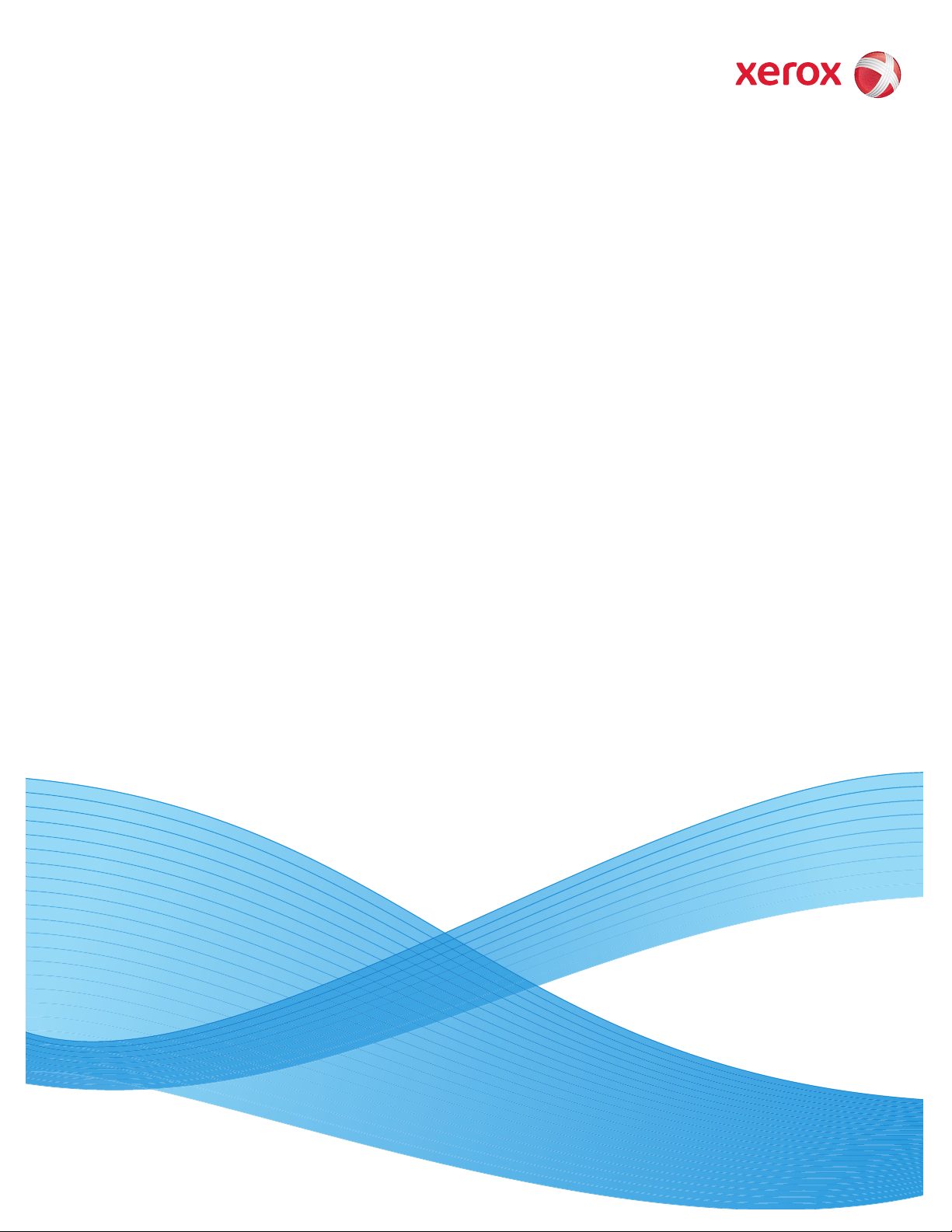
Softwareversie 10.0
Oktober 2009
701P50029
®
Xerox Nuvera
Papierhandleiding
Xerox Nuvera 100/120/144 EA/MX Production Systems
Xerox Nuvera 200/288 EA/MX Perfecting Production Systems
Page 2
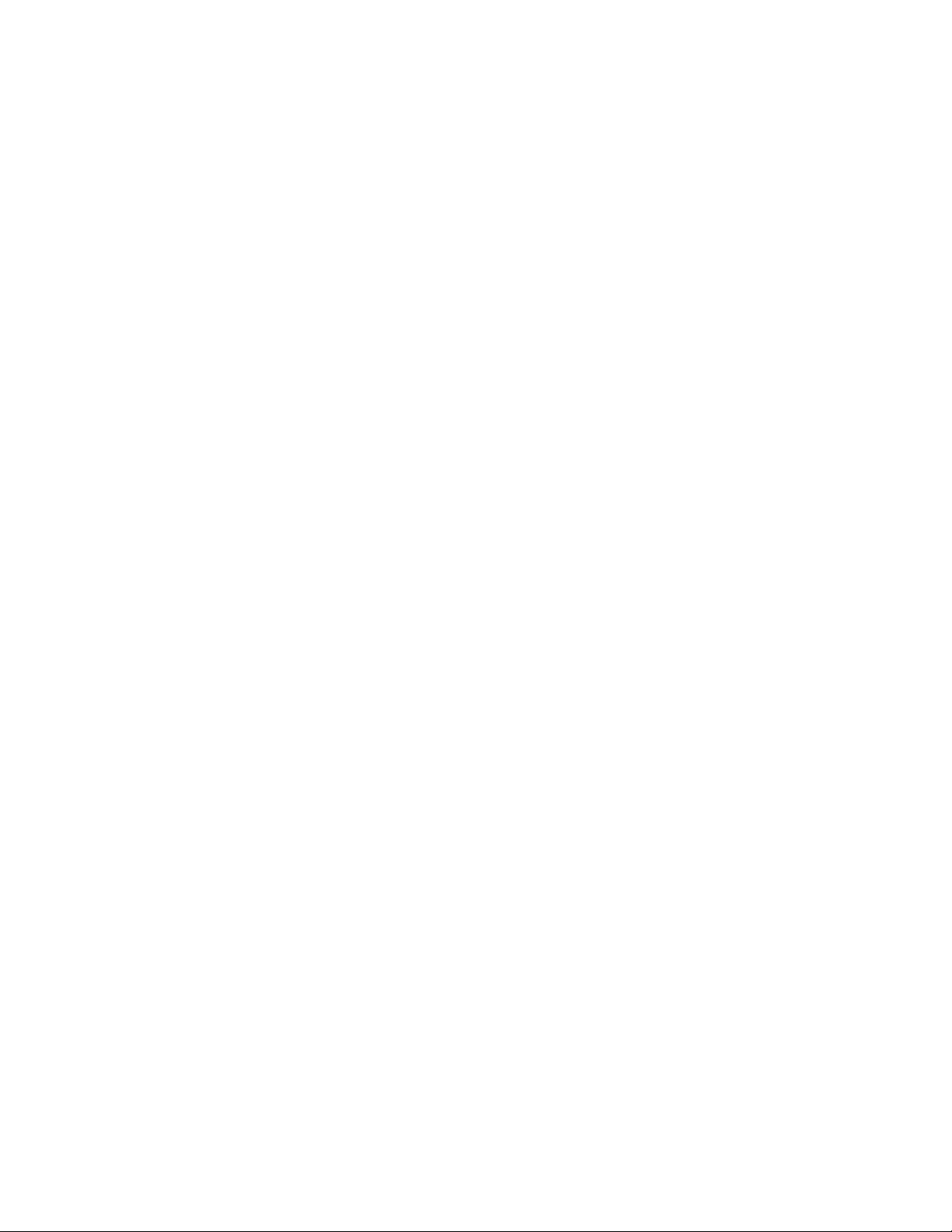
© 2009 Xerox Corporation. Alle rechten voorbehouden. Xerox® en het verbindingsbolontwerp,
Xerox Nuvera®, FreeFlow® en DocuCard zijn handelsmerken van Xerox Corporation in de
Verenigde Staten en/of andere landen. Dit document wordt periodiek gewijzigd. In volgende
edities worden technische en typografische correcties opgenomen.
Documentversie: 10.0 (Oktober 2009).
Page 3
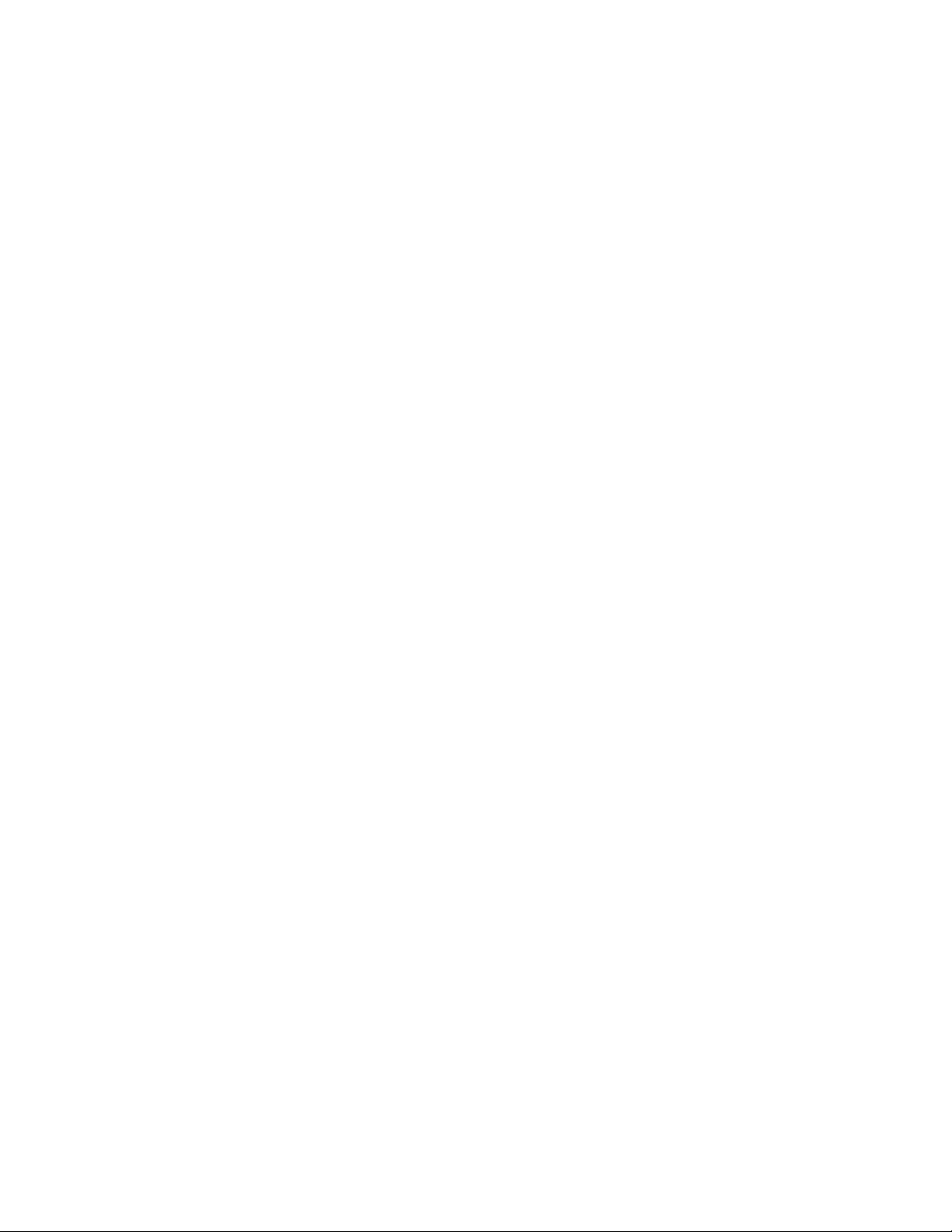
Inhoudsopgave
Inleiding . . . . . . . . . . . . . . . . . . . . . . . . . . . . . . . . . . . . . . . . . . . . . . . . -v
Over deze handleiding . . . . . . . . . . . . . . . . . . . . . . . . . . . . . . . . . . . . . . . . . . . . . . . . . . . . . . .-v
Typografische conventies . . . . . . . . . . . . . . . . . . . . . . . . . . . . . . . . . . . . . . . . . . . . . . .-v
Verwante bronnen . . . . . . . . . . . . . . . . . . . . . . . . . . . . . . . . . . . . . . . . . . . . . . . . . . . . . -vi
1 Papier selecteren. . . . . . . . . . . . . . . . . . . . . . . . . . . . . . . . . . . . . . . 1-1
Papierformaat en papiergewicht . . . . . . . . . . . . . . . . . . . . . . . . . . . . . . . . . . . . . . . . . . . 1-1
Aanbevolen papier. . . . . . . . . . . . . . . . . . . . . . . . . . . . . . . . . . . . . . . . . . . . . . . . . . . . . . . . . 1-3
De Papierbibliotheek en Handleiding Compatibiliteit van
afdrukmaterialen . . . . . . . . . . . . . . . . . . . . . . . . . . . . . . . . . . . . . . . . . . . . . . . . . . . . . 1-4
Papier dat niet dient te worden gebruikt . . . . . . . . . . . . . . . . . . . . . . . . . . . . . . . . . . . . 1-5
Aanwijzingen voor het bestellen van papier . . . . . . . . . . . . . . . . . . . . . . . . . . . . . . . . . 1-6
Papiereigenschappen die van invloed zijn op xerografische afdrukken . . . . . . . 1-7
Helderheid . . . . . . . . . . . . . . . . . . . . . . . . . . . . . . . . . . . . . . . . . . . . . . . . . . . . . . . . . . . . 1-7
Afwerking/gladheid . . . . . . . . . . . . . . . . . . . . . . . . . . . . . . . . . . . . . . . . . . . . . . . . . . . 1-8
Papiercoating voor de Xerox Nuvera selecteren . . . . . . . . . . . . . . . . . . . . . 1-8
Formatie . . . . . . . . . . . . . . . . . . . . . . . . . . . . . . . . . . . . . . . . . . . . . . . . . . . . . . . . . . . . . . 1-9
Verontreinigingen . . . . . . . . . . . . . . . . . . . . . . . . . . . . . . . . . . . . . . . . . . . . . . . . . . . . . 1-9
Opaciteit (ondoorschijnendheid) . . . . . . . . . . . . . . . . . . . . . . . . . . . . . . . . . . . . . . . 1-9
Tint . . . . . . . . . . . . . . . . . . . . . . . . . . . . . . . . . . . . . . . . . . . . . . . . . . . . . . . . . . . . . . . . . . 1-10
Elektrische eigenschappen en afdrukkwaliteit . . . . . . . . . . . . . . . . . . . . . . . . . 1-10
Papiereigenschappen die van invloed zijn op de papierdoorvoer . . . . . . . . . . . . 1-11
Vochtgehalte . . . . . . . . . . . . . . . . . . . . . . . . . . . . . . . . . . . . . . . . . . . . . . . . . . . . . . . . 1-11
Vezelrichting . . . . . . . . . . . . . . . . . . . . . . . . . . . . . . . . . . . . . . . . . . . . . . . . . . . . . . . . . 1-12
Vezelrichting bepalen . . . . . . . . . . . . . . . . . . . . . . . . . . . . . . . . . . . . . . . . . . . . 1-13
Snijkwaliteit . . . . . . . . . . . . . . . . . . . . . . . . . . . . . . . . . . . . . . . . . . . . . . . . . . . . . . . . . .1-14
Zelf papier snijden . . . . . . . . . . . . . . . . . . . . . . . . . . . . . . . . . . . . . . . . . . . . . . . 1-14
Kwaliteit van het papieroppervlak . . . . . . . . . . . . . . . . . . . . . . . . . . . . . . . . . . . . . 1-14
Elektrische eigenschappen en papierdoorvoer . . . . . . . . . . . . . . . . . . . . . . . . . 1-15
2 De papiertoevoer beheren . . . . . . . . . . . . . . . . . . . . . . . . . . . . . 2-1
Papier controleren op defecten. . . . . . . . . . . . . . . . . . . . . . . . . . . . . . . . . . . . . . . . . . . . . 2-2
Papierbehandeling . . . . . . . . . . . . . . . . . . . . . . . . . . . . . . . . . . . . . . . . . . . . . . . . . . . . . . . . 2-3
Papier en vocht . . . . . . . . . . . . . . . . . . . . . . . . . . . . . . . . . . . . . . . . . . . . . . . . . . . . . . . . . . . . 2-4
Problemen veroorzaakt door vocht . . . . . . . . . . . . . . . . . . . . . . . . . . . . . . . . . . . . . 2-4
Vocht in papier beheersen . . . . . . . . . . . . . . . . . . . . . . . . . . . . . . . . . . . . . . . . . . . . . 2-5
Opbergzakken gebruiken voor papier dat niet is gebruikt . . . . . . . . . . . . 2-6
Weekendstop. . . . . . . . . . . . . . . . . . . . . . . . . . . . . . . . . . . . . . . . . . . . . . . . . . . . . . 2-6
Papier conditioneren voor de afdrukomgeving . . . . . . . . . . . . . . . . . . . . . . . . . . . . . . 2-7
Papier in de invoerladen plaatsen . . . . . . . . . . . . . . . . . . . . . . . . . . . . . . . . . . . . . . . . . . 2-8
Hints en tips voor invoegmodule . . . . . . . . . . . . . . . . . . . . . . . . . . . . . . . . . . . . . . . . . .2-12
Papiernamen . . . . . . . . . . . . . . . . . . . . . . . . . . . . . . . . . . . . . . . . . . . . . . . . . . . . . . . .2-12
Richting van papiersoort . . . . . . . . . . . . . . . . . . . . . . . . . . . . . . . . . . . . . . . . . . . . . . 2-12
Papierdoorvoer . . . . . . . . . . . . . . . . . . . . . . . . . . . . . . . . . . . . . . . . . . . . . . . . . . . . . . . 2-12
Papierhandleiding iii
Page 4

Inhoudsopgave Xerox Nuvera
3 Tips per papiersoort. . . . . . . . . . . . . . . . . . . . . . . . . . . . . . . . . . . . .3-1
Speciale overwegingen voor MX-systemen. . . . . . . . . . . . . . . . . . . . . . . . . . . . . . . . . . 3-1
Papiersoorten . . . . . . . . . . . . . . . . . . . . . . . . . . . . . . . . . . . . . . . . . . . . . . . . . . . . . . . . . . . . . 3-2
4 Over de papiersoorten van Xerox. . . . . . . . . . . . . . . . . . . . . . . . .4-1
Xerox digitale papiervarianten . . . . . . . . . . . . . . . . . . . . . . . . . . . . . . . . . . . . . . . . . . . . . 4-1
Online toegang tot de papierinformatie . . . . . . . . . . . . . . . . . . . . . . . . . . . . . . . . . . . . 4-2
Xerox-papier bestellen . . . . . . . . . . . . . . . . . . . . . . . . . . . . . . . . . . . . . . . . . . . . . . . . . . . . . 4-2
Canada . . . . . . . . . . . . . . . . . . . . . . . . . . . . . . . . . . . . . . . . . . . . . . . . . . . . . . . . . . . . . . . 4-2
Verenigde Staten . . . . . . . . . . . . . . . . . . . . . . . . . . . . . . . . . . . . . . . . . . . . . . . . . . . . . 4-2
Wereldwijd . . . . . . . . . . . . . . . . . . . . . . . . . . . . . . . . . . . . . . . . . . . . . . . . . . . . . . . . . . . 4-2
Technische informatie over Xerox-papier . . . . . . . . . . . . . . . . . . . . . . . . . . . . . . . . . . . 4-2
A Papiergewicht omrekenen van pounds in g/m² . . . . . . . . . . . A-1
Uitleg over standaardformaat en standaardgewicht . . . . . . . . . . . . . . . . . . . . . . . . A-1
Formule om de papiergewichten om te rekenen . . . . . . . . . . . . . . . . . . . . . . . . . . . . A-2
Formule . . . . . . . . . . . . . . . . . . . . . . . . . . . . . . . . . . . . . . . . . . . . . . . . . . . . . . . . . . . . . . A-2
Voorbeelden . . . . . . . . . . . . . . . . . . . . . . . . . . . . . . . . . . . . . . . . . . . . . . . . . . . . . . . . . . A-3
Tabel om papiergewichten om te rekenen . . . . . . . . . . . . . . . . . . . . . . . . . . . . . . . . . . A-4
B Afdrukken met tabbladen . . . . . . . . . . . . . . . . . . . . . . . . . . . . . . B-1
Extra tabbladgeleiderkits bestellen . . . . . . . . . . . . . . . . . . . . . . . . . . . . . . . . . . . . . . . . . B-2
Tabbladgeleider installeren . . . . . . . . . . . . . . . . . . . . . . . . . . . . . . . . . . . . . . . . . . . . . . . . B-2
Papieroptimalisatie voor Voorgesneden tabbladen . . . . . . . . . . . . . . . . . . . . . . . . . B-2
Papiersoorten definiëren, invoerladen programmeren en papier plaatsen . . . . B-4
Afdrukken op tabbladen . . . . . . . . . . . . . . . . . . . . . . . . . . . . . . . . . . . . . . . . . . . . . . . . . . . B-5
Systemen met een multifunctionele afwerkeenheid . . . . . . . . . . . . . . . . . . . . B-5
Systemen met een afwerkeenheid van het type DS3500 /
DS5000 of een standaardafwerkeenheid . . . . . . . . . . . . . . . . . . . . . . . . . . . . . . B-6
C Invoerheenheid beheren . . . . . . . . . . . . . . . . . . . . . . . . . . . . . . . C-1
Procedures voor invoereenheid . . . . . . . . . . . . . . . . . . . . . . . . . . . . . . . . . . . . . . . . . . . . . C-1
Papier rechtstreeks vanuit een venster van de papierbibliotheek
toevoegen aan een lade . . . . . . . . . . . . . . . . . . . . . . . . . . . . . . . . . . . . . . . . . . . . . . . C-1
Papierkenmerken van de ene lade naar de andere kopiëren . . . . . . . . . . . . . C-2
Papier zonder tabs in een papierlade plaatsen . . . . . . . . . . . . . . . . . . . . . . . . . . C-2
Tabbladen in een papierlade plaatsen . . . . . . . . . . . . . . . . . . . . . . . . . . . . . . . . . C-3
Voorkomen dat er vanuit een lade papier wordt ingevoerd . . . . . . . . . . . . . . C-4
Een lijst met papierladen met bijbehorende instellingen bekijken . . . . . . . C-4
Procedures van de invoegmodule . . . . . . . . . . . . . . . . . . . . . . . . . . . . . . . . . . . . . . . . . . C-5
D Afwerkeenheden en uitlegtafels beheren . . . . . . . . . . . . . . . . D-1
Procedures afwerkeenheid . . . . . . . . . . . . . . . . . . . . . . . . . . . . . . . . . . . . . . . . . . . . . . . . . D-1
Beperkingen van de uitlegtafel . . . . . . . . . . . . . . . . . . . . . . . . . . . . . . . . . . . . . . . . . . . . . D-1
Uitlegtafel leegmaken . . . . . . . . . . . . . . . . . . . . . . . . . . . . . . . . . . . . . . . . . . . . . . . . D-2
Instellingen uitlegtafel bekijken . . . . . . . . . . . . . . . . . . . . . . . . . . . . . . . . . . . . . . . D-2
E Papierbibliotheek beheren . . . . . . . . . . . . . . . . . . . . . . . . . . . . . . .E-1
Een nieuwe papiersoort definiëren . . . . . . . . . . . . . . . . . . . . . . . . . . . . . . . . . . . . . . . . . E-1
Een papiervariant verwijderen. . . . . . . . . . . . . . . . . . . . . . . . . . . . . . . . . . . . . . . . . . . . . . E-2
Papierkenmerken bewerken . . . . . . . . . . . . . . . . . . . . . . . . . . . . . . . . . . . . . . . . . . . . . . . . E-3
F Verklarende woordenlijst van papiertermen . . . . . . . . . . . . . .F-1
iv Papierhandleiding
Page 5
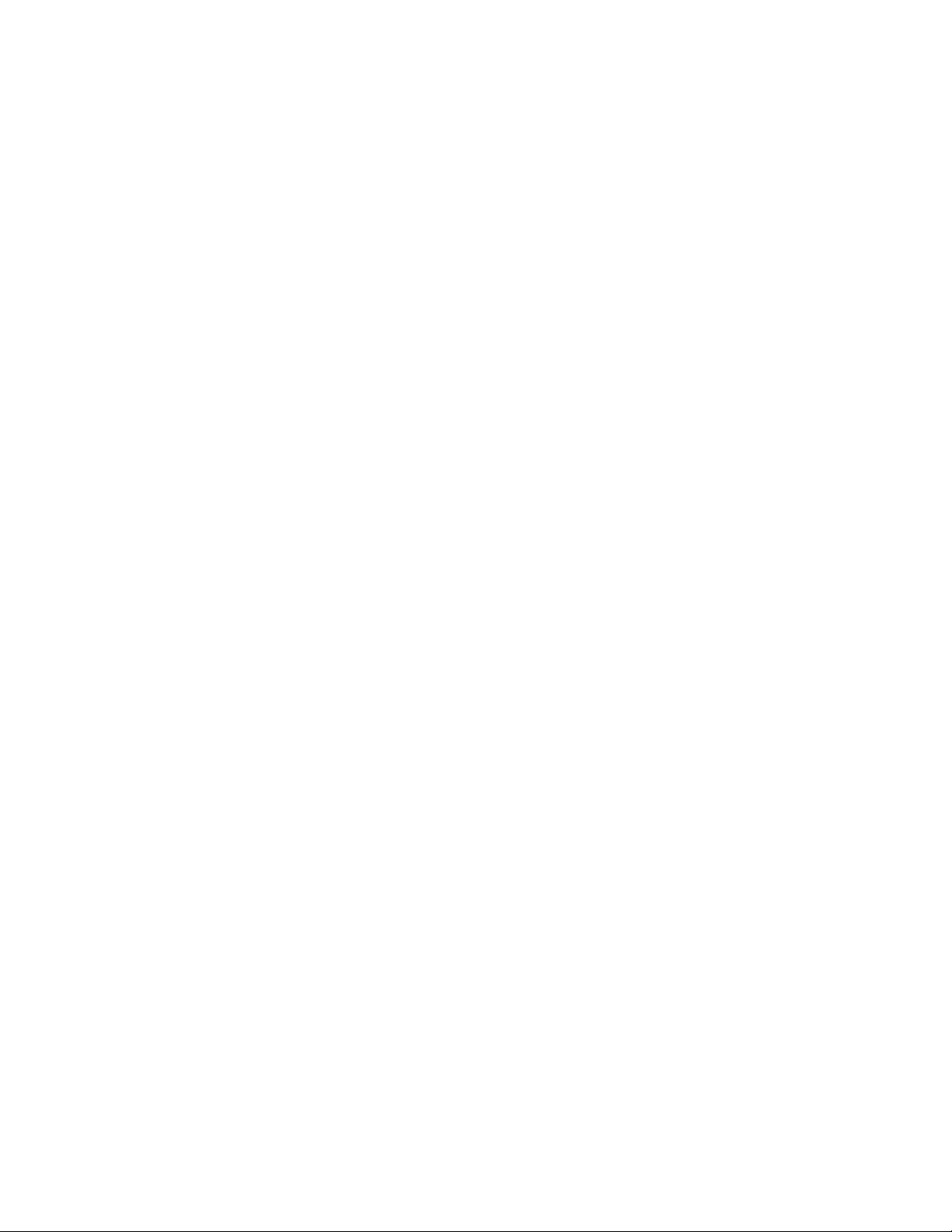
Inleiding
Deze handleiding voorziet in informatie over het selecteren, opslaan en gebruiken van papier in
de Nuvera-producten van Xerox Het doel van deze handleiding is om u te helpen bij het
optimaliseren van de afdrukkwaliteit, de papierbehandeling en de algemene prestaties van het
systeem.
De Nuvera-producten van Xerox maken gebruik van een materiaalselectiemodel in plaats van
een ladeselectiemodel. Het selecteren van het materiaal heeft verschillende voordelen, zoals
hogere productiviteit, minder papierverspilling (met name belangrijk bij speciaal papier), en
zekerheid over het gebruik van het juiste afdrukmateriaal. Het is in dit model heel belangrijk dat
de papierparameters goed worden ingesteld bij het programmeren van de papierladen.
Hierdoor kan het systeem optimale prestaties leveren.
Over deze handleiding
Deze handleiding is voor iedereen die te maken heeft met het selecteren, het opslaan en het
gebruiken van papier in de Xerox Nuvera.
Typografische conventies
In deze handleiding worden de volgende conventies gebruikt:
•Druk op <Toets> - in procedures zijn de namen van de toetsen die dienen te worden
ingedrukt tussen punthaken geplaatst. De naam van de toets wordt weergegeven zoals op
het toetsenbord van de klant. Druk bijvoorbeeld op <Esc>.
• Selecteer [Optie] - in procedures kan de term "selecteren" twee of meer methoden voor het
activeren van een functie representeren; de optie die moet worden geselecteerd, staat
tussen blokhaken.
– Om een keuzemenu te openen, de cursor naar de menunaam of naar de keuzepijl
verplaatsen en de linkermuisknop eenmaal indrukken. Selecteer bijvoorbeeld
[Systeem].
– Om een menu-item te kiezen, de cursor naar het item verplaatsen, de linkermuisknop
indrukken om het item te markeren en vervolgens de linkermuisknop loslaten. Selecteer
bijvoorbeeld [Aanmelden].
– Om een pictogram of rij te kiezen en het bijbehorende venster te openen, de cursor
naar het item bewegen en erop dubbelklikken. Selecteer bijvoorbeeld [Papierladen] in
het menu Printer om het venster op het volgende niveau te openen.
Opmerking
De tekst "Open object" duidt dezelfde actie aan (d.w.z. selecteer [Object] en dubbelklik
erop).
Papierhandleiding v
Page 6
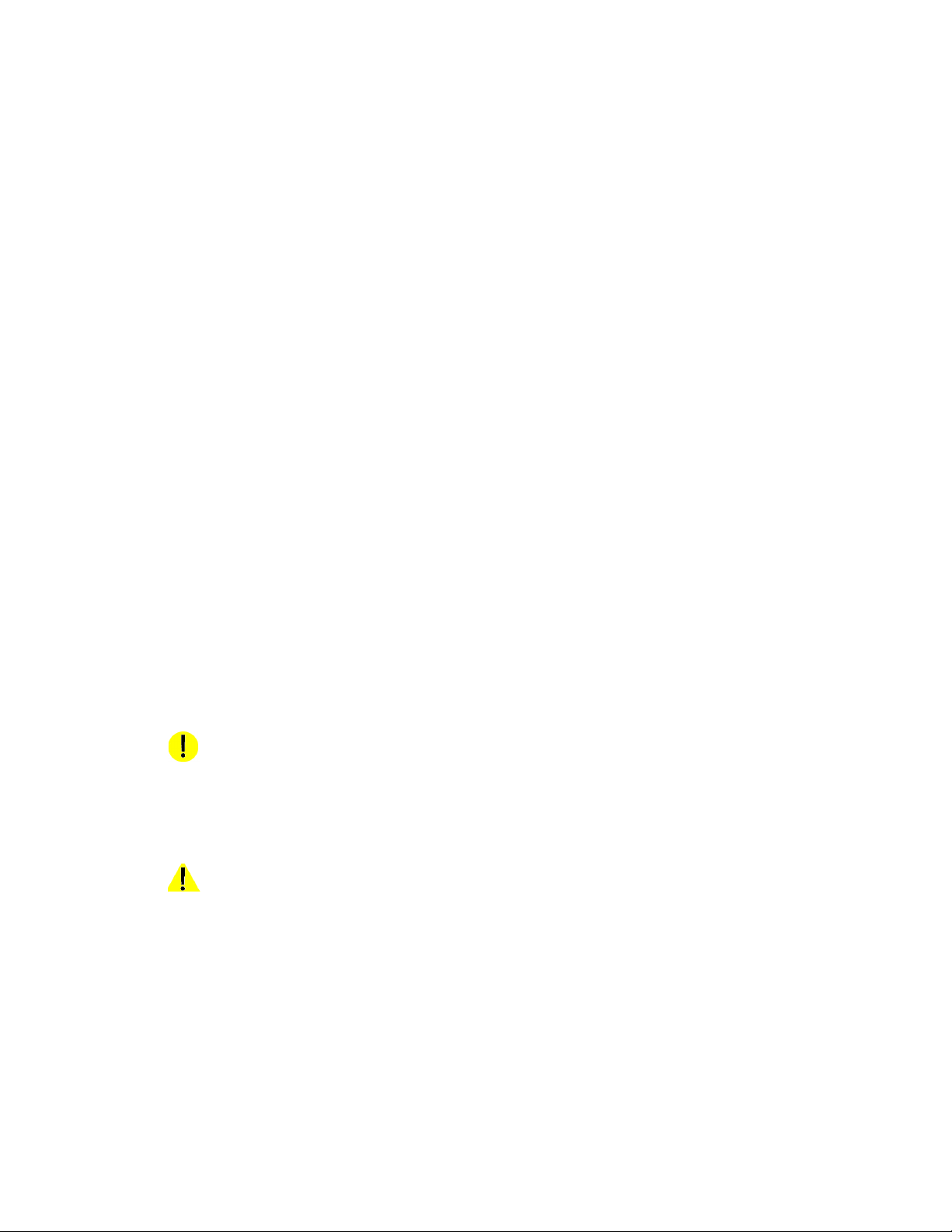
Inleiding Xerox Nuvera
– Om een object te slepen en neer te zetten, dient u de cursor naar het te verslepen
object te verplaatsen en de linkermuisknop ingedrukt te houden. Verplaats de cursor
naar de plaats waar het object dient te worden neergezet en laat de linkermuisknop
los. Bijvoorbeeld: Selecteer [bron] en zet deze neer op [bestemming].
• Selecteer [Optie: Optie] – opties worden gescheiden door een dubbele punt, waarbij de
naam van het keuzemenu als eerste wordt weergegeven, gevolgd door de naam van het
menu-item. Selecteer bijvoorbeeld [Systeem: Aanmelden].
• vet - in procedures worden tekst en cijfers die u invoert, vetgedrukt weergegeven. Tekst
exact invoeren zoals deze wordt weergegeven (zonder vetgedrukt te gebruiken).
•Bijvoorbeeld: Typ blauw in het tekstveld.
•Voer Vet in – in procedures is dit het uit twee stappen bestaande proces van het invoeren
van gegevens en het indrukken van <Enter>. Bijvoorbeeld: Voer j in.
• tekst vervangen - variabele informatie wordt schuingedrukt in kleine letters weergegeven.
Deze tekst kan worden vervangen door de werkelijke waarde. Bijvoorbeeld: Typ naam in het
tekstveld.
• Documenttitel - namen van documenten en hoofdstukken worden schuingedrukt
weergegeven. Bijvoorbeeld, de Xerox Nuvera Papierhandleiding.
• In een Portable Document Format (PDF)-bestand dat op een werkstation wordt
weergegeven, geeft blauwe tekst een koppeling weer naar andere informatie in het
bestand. Selecteer de gespecificeerde tekst om de koppeling te activeren. Raadpleeg
bijvoorbeeld Typografische conventies in deze handleiding.
In de papieren versie van het PDF-bestand wordt de koppeling afgedrukt als tekst die niet
zwart is. De titel van een hoofdstuk, een tabel, etc., in het document zoeken.
Opmerking
Met deze blauwe kop worden opmerkingen aangegeven. Een opmerking is een alinea
(gescheiden van de hoofdtekst) met relevante verwante informatie die nadruk behoeft.
VOORZICHTIG
De melding Voorzichtig wijst erop dat de hardware of software beschadigd kan worden of uw
gegevens verloren kunnen gaan wanneer een bedienings- of onderhoudsprocedure, instructie
of voorwaarde niet strikt wordt opgevolgd.
WAARSCHUWING
Waarschuwingen wijzen op het gevaar van lichamelijk letsel of zelfs de dood wanneer een
bedienings- of onderhoudsprocedure, instructie of voorwaarde niet strikt wordt opgevolgd.
Verwante bronnen
• Online help op de interface van het systeem
• Xerox Nuvera online handleiding Aan de slag
• CD Xerox Nuvera Handleiding voor de gebruiker en trainingsmodule of
http://www.xerox.com.
vi Papierhandleiding
Page 7
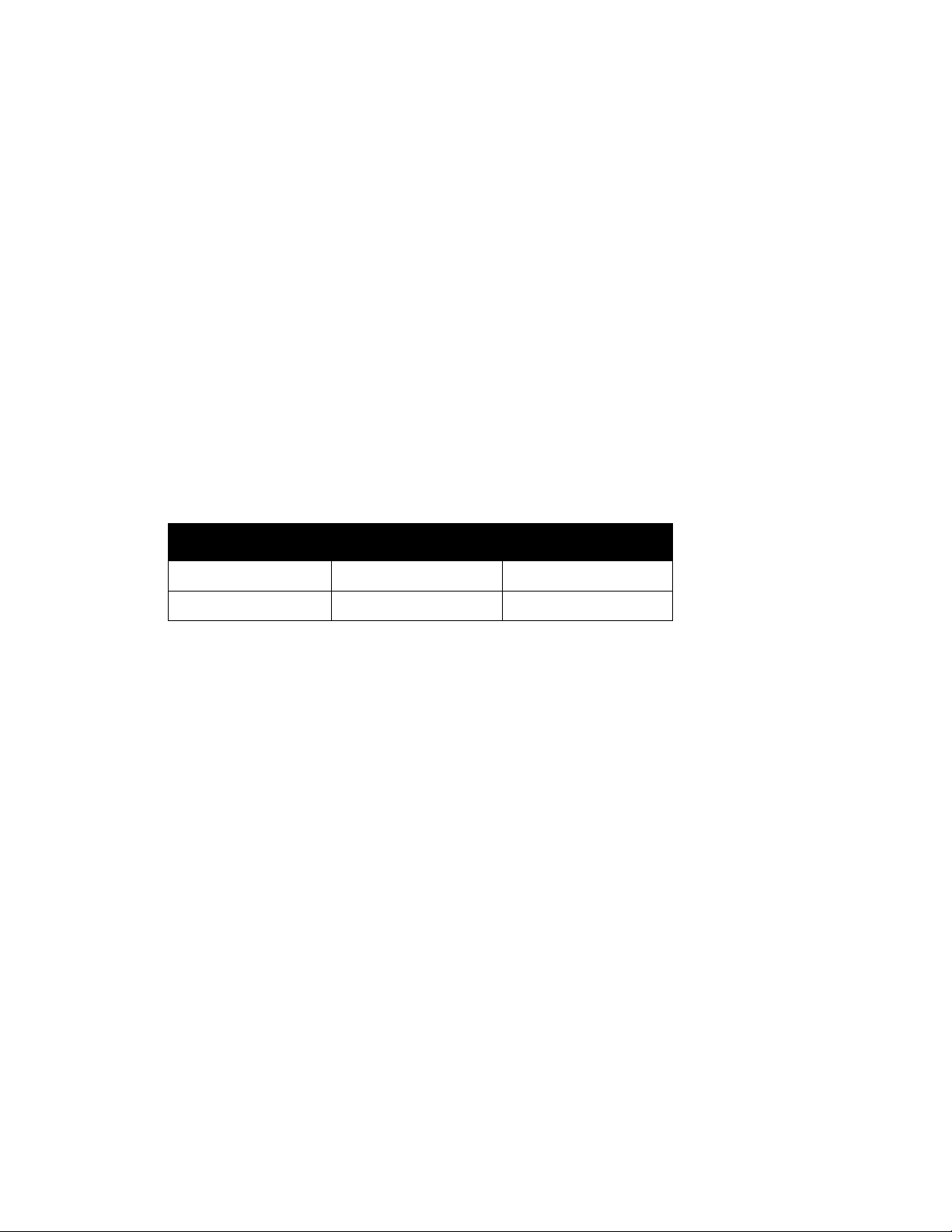
Papier selecteren
Er zijn veel dingen waar u rekening mee moet houden bij het selecteren van het papier voor de
Xerox Nuvera EA en MX-systemen. In dit hoofdstuk krijgt u hulp bij het kiezen van de juiste
papiersoort om de afdrukkwaliteit en papierdoorvoer te optimaliseren.
1
Papierformaat en papiergewicht
In de volgende tabel worden de minimum- en maximumpapierformaten weergegeven in inches
en millimeters.
Maateenheid Minimum Maximum
Formaat in inches 5,5 x 8,27 12,6 x 18,5
Formaat in millimeters 140 x 210 320 x 470
In de invoermodule met vier laden kunnen verschillende papierformaten worden geplaatst.
In lade 1 en 2 kan papier worden geplaatst met een formaat van 5,5 x 8,27 inch (140 x 210
mm) tot 9,0 x 12,6 inch (228 x 320 mm). In lade 3 en 4 kan papier worden geplaatst met een
formaat van 7,2 x 8,0 inch (183 x 203 mm) tot 12,6 x 18,5 inch (320 x 470 mm).
In de invoermodule met twee laden kan papier worden geplaatst met een formaat van
7,2 x 8,0 inch (183 x 203 mm) tot 12,6 x 18,5 inch (320 x 470 mm).
Opmerking
In de invoegmodule met twee laden van de Nuvera 288 kan papier worden geplaatst met
een formaat van maximaal 19,33 inch (491 mm) in de verwerkingsrichting.
Papierhandleiding 1-1
Page 8
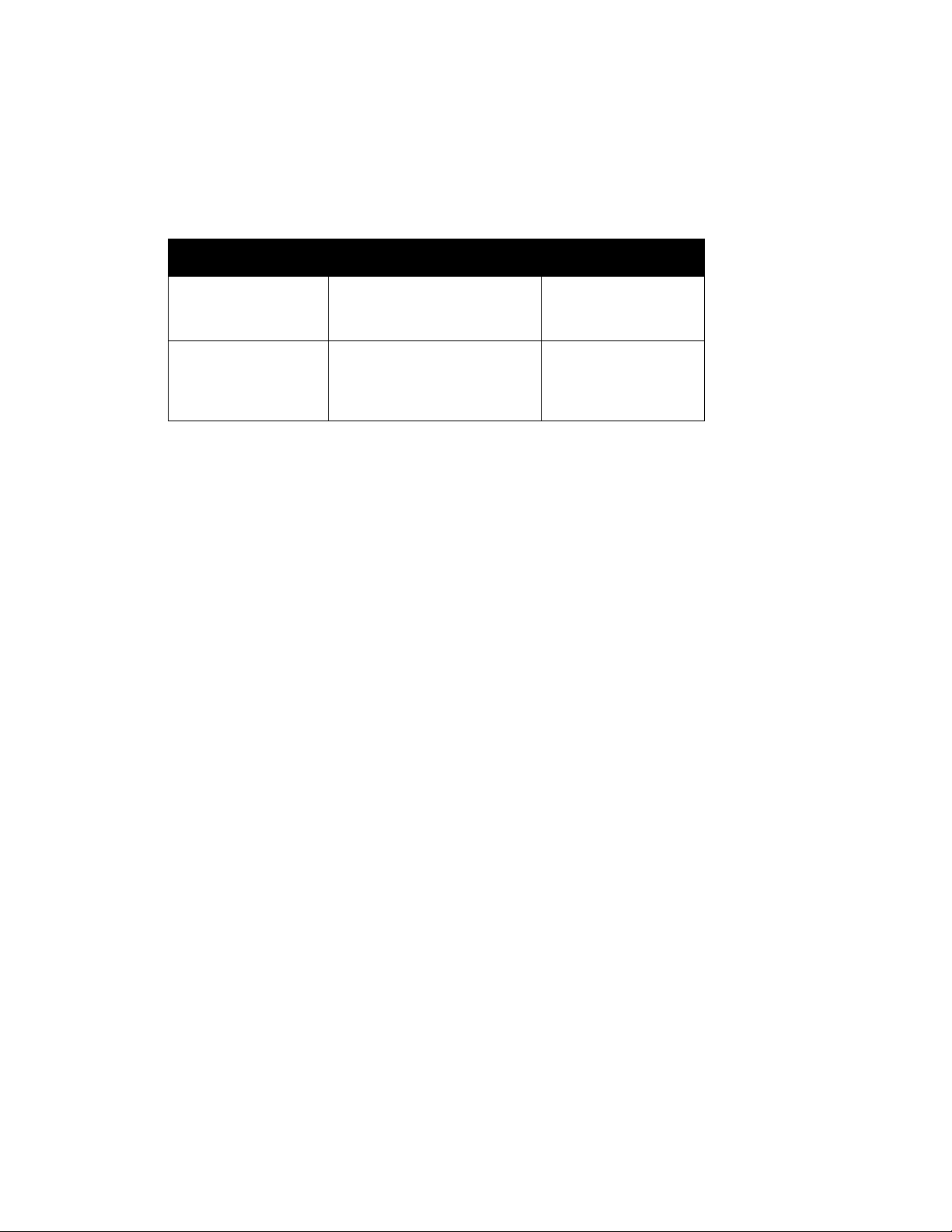
Papier selecteren Xerox Nuvera
In de volgende tabel wordt het minimum- en maximumpapiergewicht weergegeven in pounds
en gram per vierkante meter. Op de Xerox Nuvera worden alle papiergewichten in gram per
vierkante meter (g/m²) aangegeven.
Zie Appendix A, Papiergewicht omrekenen van pounds in g/m², voor informatie over het
converteren van papiergewichten.
Maateenheid Minimum Maximum
Gewicht in pounds (lbs). bankpostpapier van 16 lbs.
ongecoat offsetpapier van 40 lbs.
gecoat offsetpapier van 100 lbs.
Gewicht in gram per
vierkante meter
56 g/m² bankpostpapier
56 g/m² ongecoat offset
140 g/m² C2S gecoat
160 g/m² C1S gecoat
omslagen van 80 lbs.
indexpapier van 110 lbs.
220 g/m²
1-2 Papierhandleiding
Page 9
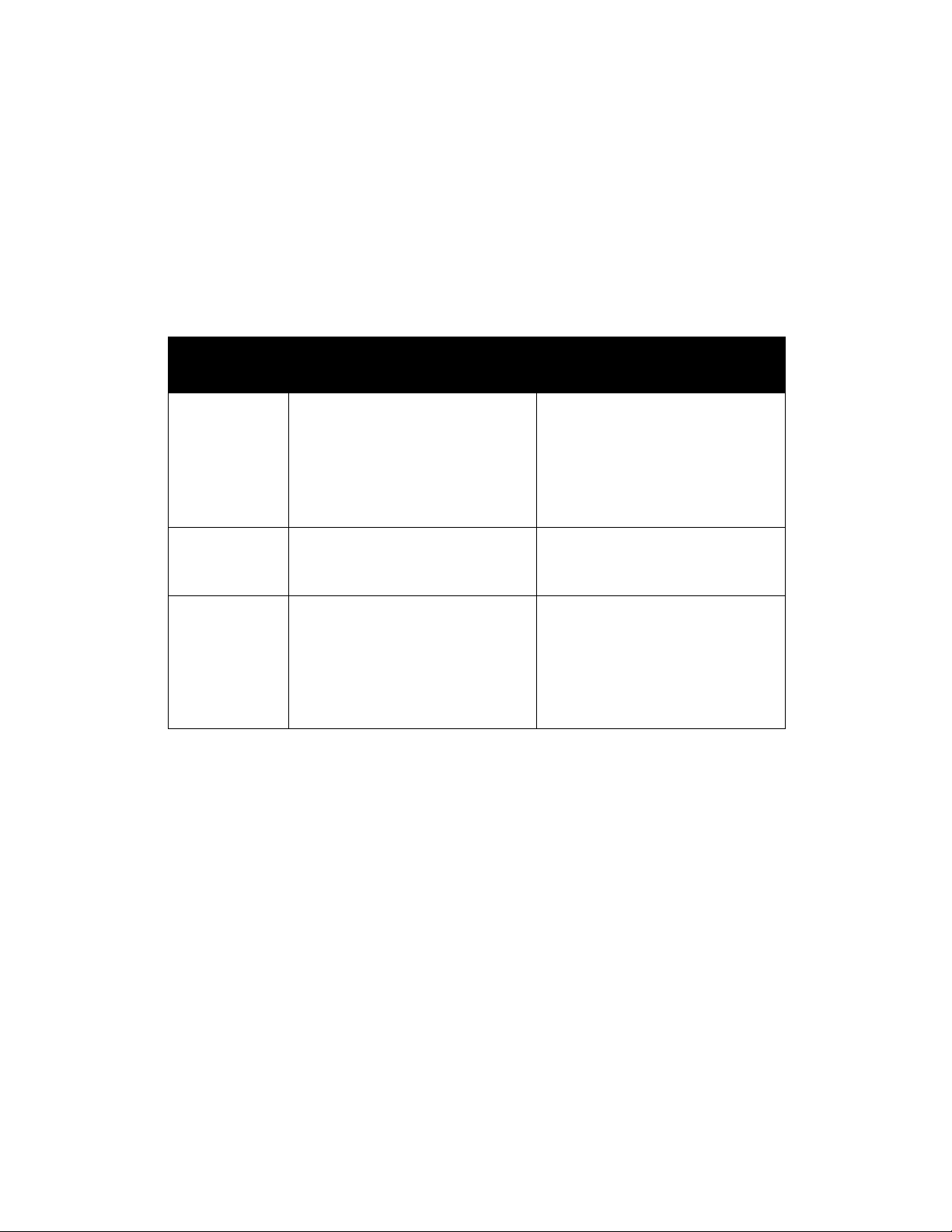
Xerox Nuvera Papier selecteren
Aanbevolen papier
Papiersoorten die worden aanbevolen voor gebruik op de Xerox Nuvera worden aangegeven als
Goed, Beter, Optimaal.
Er is een groot aantal papiervarianten op de Xerox Nuvera getest op afdrukkwaliteit. In de
volgende tabel wordt de afdrukkwaliteit omschreven als Optimaal, Beter en Goed en worden
algemene papiervarianten binnen elke categorie weergegeven.
De afdrukkwaliteit wordt in hoge mate beïnvloed door de textuur van het papieroppervlak.
Prestatiecategorie
Optimaal De beste afdrukkwaliteit die met dit
Beter Afdrukkwaliteit ligt iets lager dan bij
Goed Juiste afdrukkwaliteit dankzij textuur
Afdrukkwaliteit Papiersoorten
systeem kan worden bereikt. Lijkt heel
erg op offset-afdrukkwaliteit.
Optimaal vanwege de textuur van de
vellen (afwerking van het papier).
van het vel.
• Gecoat/ongecoat papier met
gegoten glanslaag
• Een aantal papiersoorten die
met de kalander zijn
behandeld/heel glad ongecoat
papier
• De meeste ongecoate
papiersoorten zijn ontworpen
voor laser en offset afdrukken.
• Ongecoat afdrukmateriaal met
een ruwe afwerking (linnen,
weefsel, etc).
• Speciaal afdrukmateriaal
(transparanten met schutvel,
etc.)
Papierhandleiding 1-3
Page 10
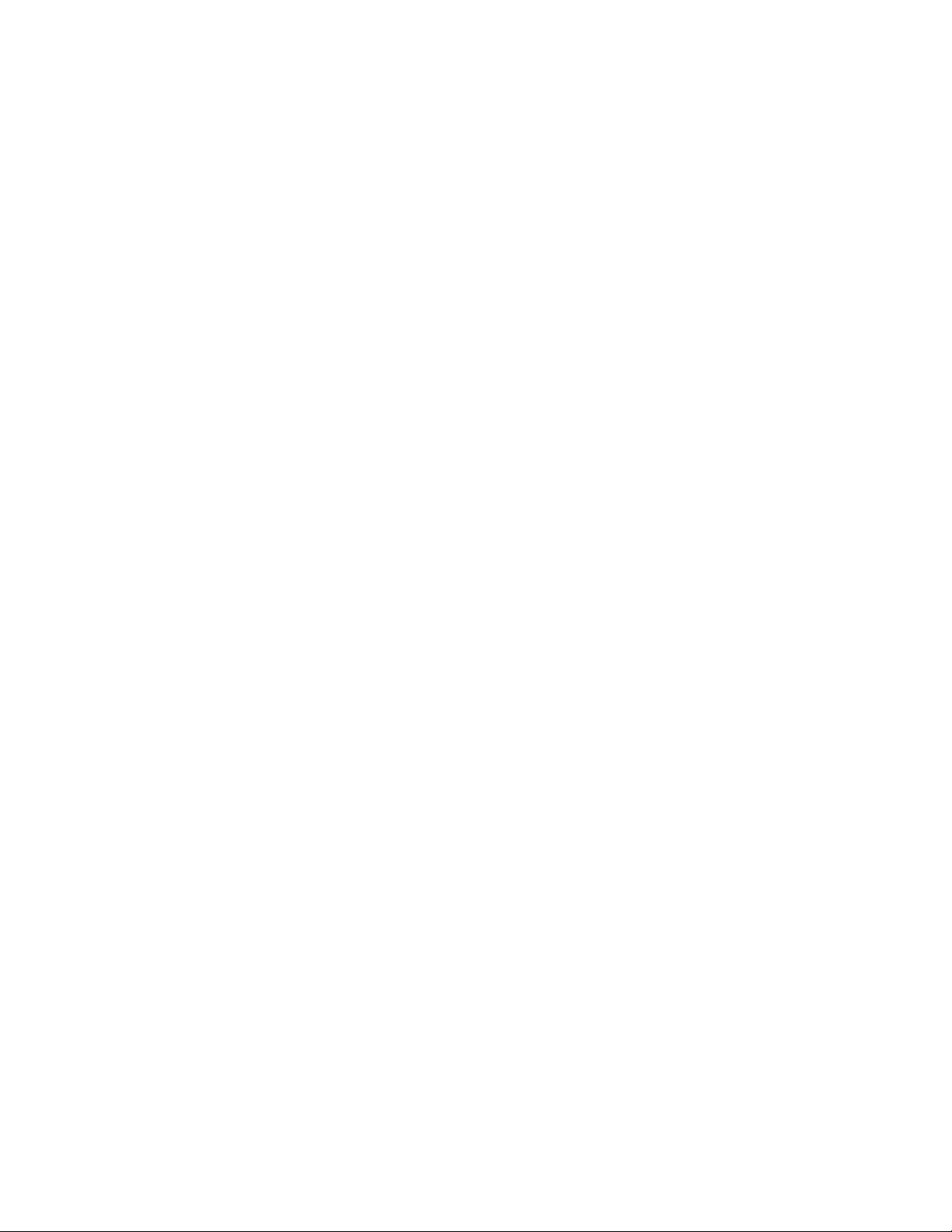
Papier selecteren Xerox Nuvera
De Papierbibliotheek en Handleiding Compatibiliteit van afdrukmaterialen
De papierbibliotheek van de Xerox Nuvera bevat papier-gerelateerde informatie die wordt
bijgehouden door de gebruiker van de interface voor het productiesysteem.
Elke papiervariant in de papierbibliotheek heeft een reeks papierinstellingen waarmee het
papier voor het systeem wordt beschreven. Dankzij deze kenmerken kunt u een opdracht met
twee of meer papiersoorten uitvoeren. De kenmerken kunnen door de Xerox Nuvera worden
gebruikt om in de printer per vel interne aanpassingen te maken.
De vooraf geplaatste papiervarianten in de papierbibliotheek bevatten de door Xerox
aanbevolen instellingen voor elke papiervariant. Indien er aangepaste papiersoorten aan de
papierbibliotheek worden toegevoegd, moeten de papierkenmerken nauwkeurig zijn om
problemen met de afdrukkwaliteit en de verwerking van het papier te voorkomen. Controleer de
papierinstellingen wanneer er zich problemen met de afdrukkwaliteit en/of de verwerking van
het papier voordoen. U kunt op de verpakking van het papier nagaan of de papierkenmerken
correct zijn.
De operateur wijst papiervarianten uit de papierbibliotheek aan afzonderlijke papierladen toe,
waardoor de beschrijving van de papiervariant beschikbaar wordt voor alle systeemmodules
(invoerladen, afdrukgedeelte, uitlegtafels). De modules kunnen vervolgens de instellingen
aanpassen voor optimale prestaties.
De Handleiding voor compatibiliteit van afdrukmaterialen bevat een overzicht van door Xerox
goedgekeurde papiersoorten voor gebruik op de Xerox Nuvera.
Raadpleeg de volgende website voor de PDF-versie van de Xerox Nuvera Handleiding voor
compatibiliteit van afdrukmaterialen:
http://www.xerox.com
Opmerking
Indien u een papiervariant wenst te gebruiken die niet voorkomt in de handleiding voor
compatibiliteit van afdrukmaterialen, test dan eerst een kleine hoeveelheid alvorens een
grote aankoop te doen.
1-4 Papierhandleiding
Page 11
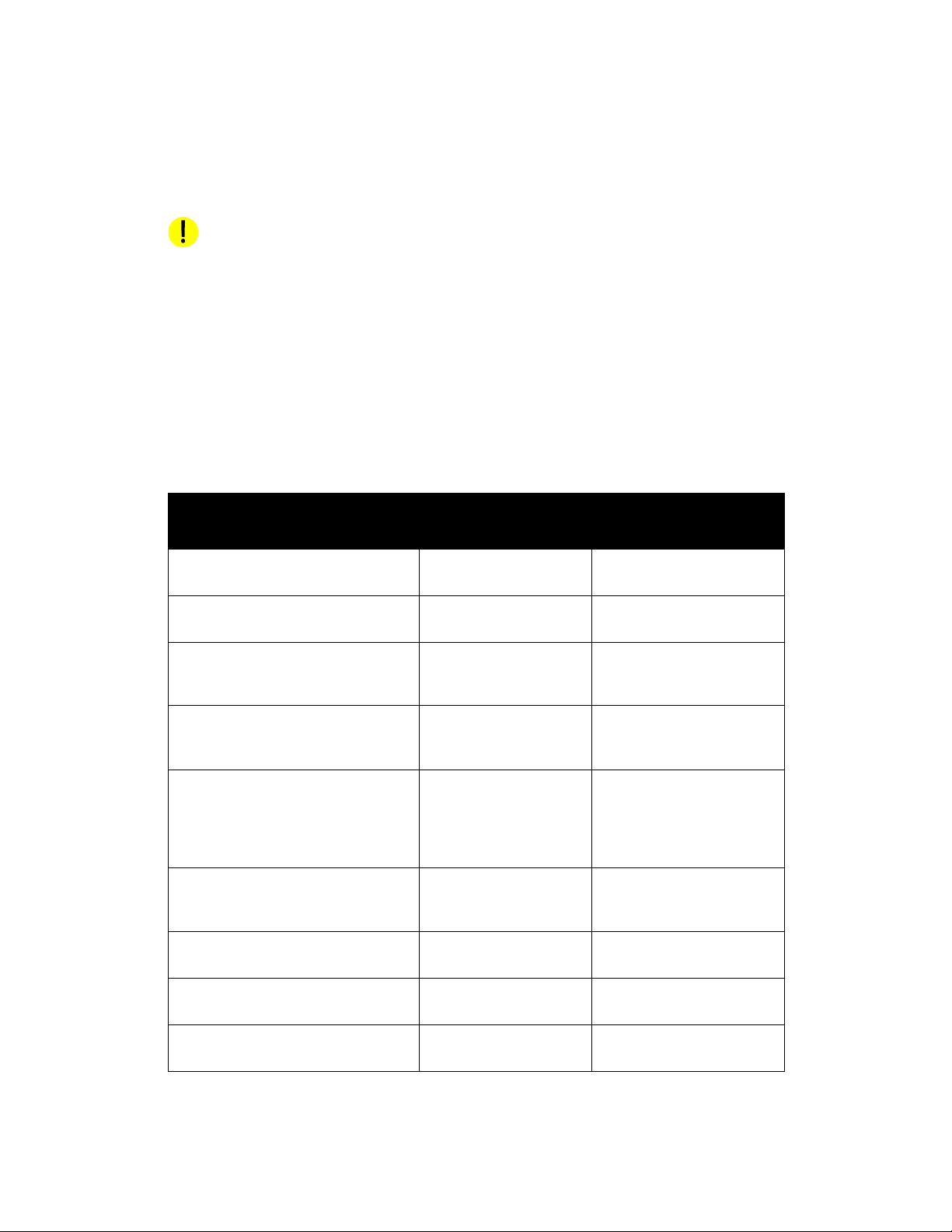
Xerox Nuvera Papier selecteren
Papier dat niet dient te worden gebruikt
De volgende papiersoorten worden niet ondersteund door de Xerox Nuvera.
VOORZICHTIG
Het gebruik van materiaal dat niet voldoet aan de gespecificeerde vereisten van de Xerox
Nuvera-systemen kan een verhoogd aantal papierstoringen, slechte afdrukkwaliteit, een
bovenmatig aantal service-oproepen en schade aan de printer tot gevolg hebben.
De papiervarianten die in de volgende tabel worden aangegeven, moeten niet op de Xerox
Nuvera worden gebruikt.
Opmerking
Sommige papiereigenschappen worden niet aangegeven in de papierspecificaties van de
leverancier. Papier van goede kwaliteit dient te worden besteld bij leveranciers die voldoen
aan strikte kwaliteitsnormen. In de specificaties van de leverancier zou het gebruik van talk
en plastificeermiddel moeten worden verboden.
Papiersoort
Hoog geleidende papiersoorten, zoals
papier dat bedekt is met folie
Films met smeltpunt op of onder
225
° C (437°F)
Papier met hoog vochtgehalte Slechte afdrukkwaliteit en
Papier met talk of plastificeermiddel Slechte afdrukkwaliteit,
Vellen die zijn voorbedrukt met
inktsoorten die niet compatibel zijn met
laser of bedrukt met inktsoorten die niet
voldoende zijn uitgehard (raadpleeg
sectie in hoofdstuk 3).
Voorbedrukte vellen die zijn gedroogd
met offset-droogpoeder
Papier met vensters Onaanvaardbaar aantal
Mogelijke schade aan
de printer
Mogelijke elektrische
schade aan de printer
Smelten in de fuser
Slechte prestaties
Afdrukkwaliteitsproblemen
onaanvaardbaar aantal
storingen
slechte papierverwerking en
verontreiniging van de printer
Slechte afdrukkwaliteit,
slechte papierverwerking en
verontreiniging van de printer
Slechte afdrukkwaliteit,
slechte papierverwerking en
verontreiniging van de printer
storingen
Filmpapier Onaanvaardbaar aantal
storingen
Legitimatiekaarten Onaanvaardbaar aantal
storingen
Papierhandleiding 1-5
Page 12
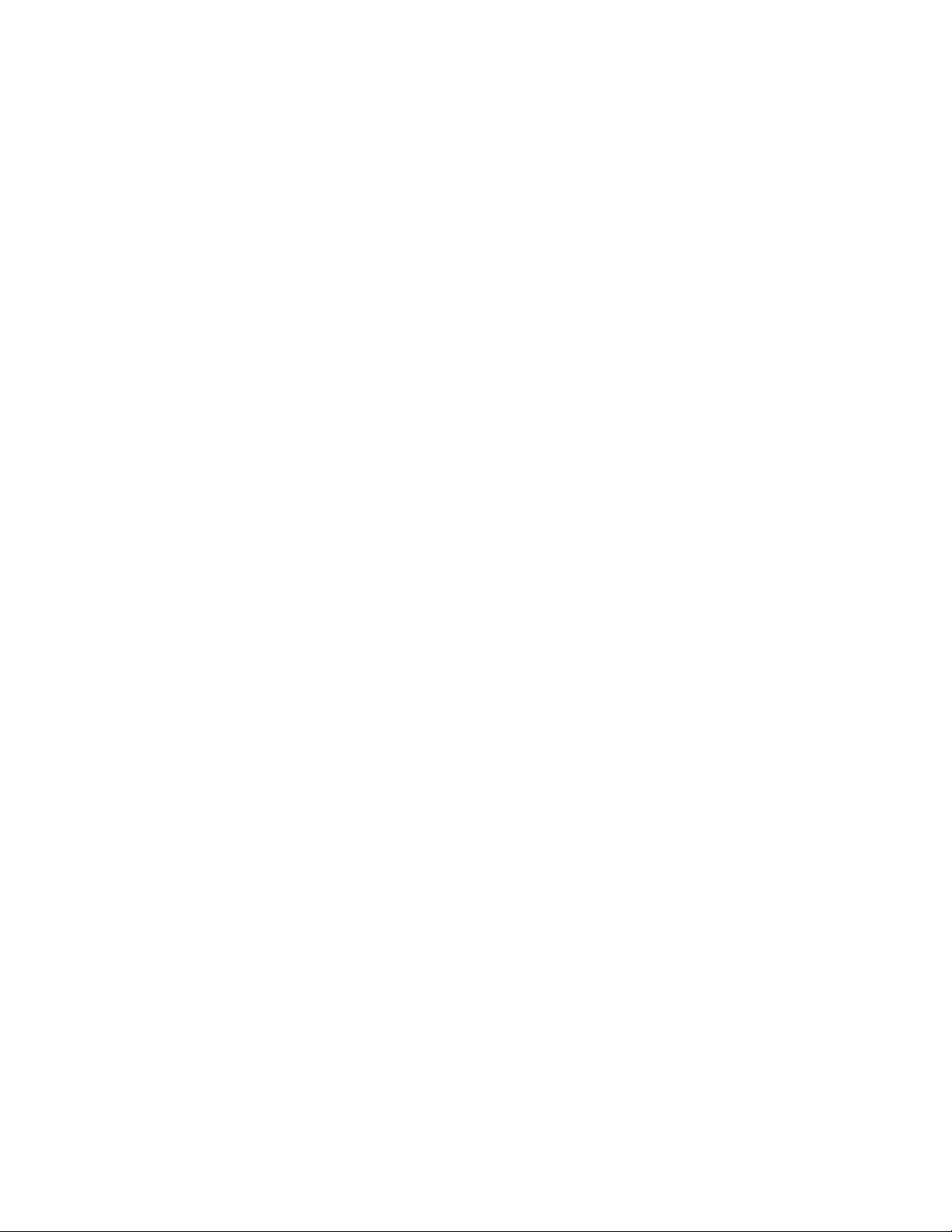
Papier selecteren Xerox Nuvera
Aanwijzingen voor het bestellen van papier
Volg deze algemene aanwijzingen wanneer u papier bestelt:
• Raadpleeg de volgende website voor de meest recente lijst met papiervarianten die zijn
getest voor gebruik op de Xerox Nuvera-systemen: http://www.xerox.com
• Neem contact op met het Xerox Welcome Centre voor informatie over papiersoorten die
niet in de Xerox Nuvera Handleiding voor compatibiliteit van afdrukmaterialen staan.
– Bel in de Verenigde Staten: 1-800-822-2200
– Bel in Canada: 1-800-668-0199
– In Europa neemt u contact op met het Xerox Welcome Centre in uw land
• Papier van hoge kwaliteit bestellen om de afdrukkwaliteit en -productiviteit te
optimaliseren en de hoeveelheid papierafval te minimaliseren.
• Test een kleine hoeveelheid nieuw papier in de Xerox Nuvera-systemen voordat u een grote
hoeveelheid bestelt.
• Papier van goede kwaliteit dient te worden besteld bij leveranciers die voldoen aan strikte
kwaliteitsnormen.
• Papier bestellen dat is geproduceerd voor afdrukken volgens xerografisch/laser-procédé.
Papierfabrikanten leveren tegenwoordig een grote verscheidenheid aan papiersoorten die
kunnen worden gebruikt met digitale kleurenprinters.
• U dient ervoor te zorgen dat het door u zorgvuldig geselecteerde papier op de juiste manier
is verpakt. De leverancier verzoeken om:
– De pakken papier van een vochtbestendige verpakking te voorzien.
– De foliovellen in sterke, vochtbestendige, afgesloten dozen te verpakken.
– De papierstapels verstevigen met spaanplaat aan de boven- en onderkant om schade
tijdens het transport te voorkomen.
– De papierstapels te beschermen door krimpverpakking te gebruiken, die voorzichtig om
het papier moet worden gewikkeld om te voorkomen dat de randen van de stapel
kromtrekken.
1-6 Papierhandleiding
Page 13
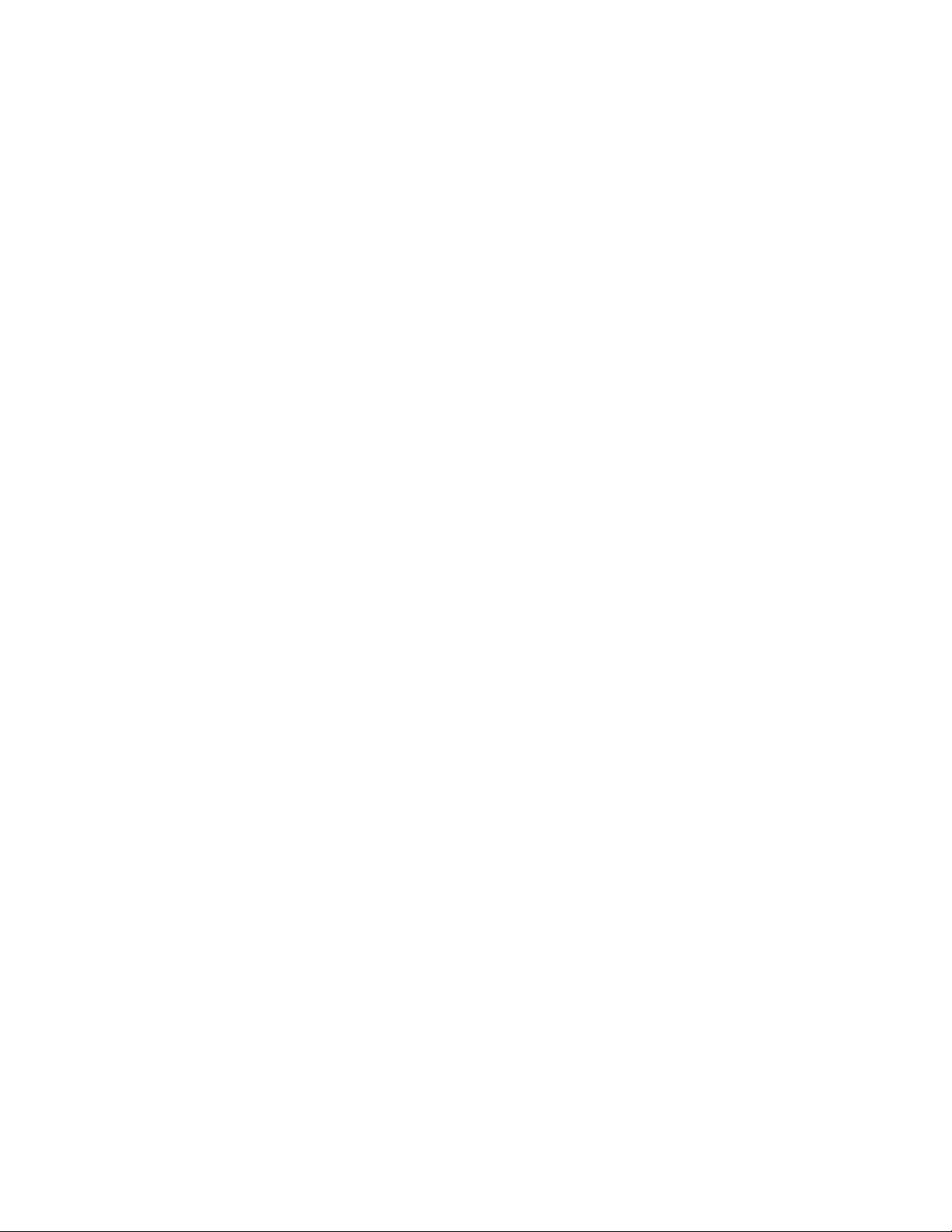
Xerox Nuvera Papier selecteren
Papiereigenschappen die van invloed zijn op xerografische afdrukken
Bij het selecteren van de juiste papiersoort is een gedegen kennis vereist van de eigenschappen
van papier en hoe deze verband houden met een specifieke afdruktechnologie.
Voor de Xerox Nuvera hebt u toner nodig. Dit is een zeer fijn soort poeder. De kwaliteit van
afdrukken wordt bepaald door de wisselwerking tussen de toner en de onderstaande
papiereigenschappen.
• Helderheid
• Afwerking/gladheid
•Formatie
• Verontreinigingen
• Ondoorschijnendheid
•Tint
• Elektrische eigenschappen en afdrukkwaliteit
Helderheid
De mate waarin het papier licht reflecteert wordt helderheid genoemd. Helderdere
papiersoorten zorgen voor afdrukken met een hoger contrast.
Als algemene regel kan worden aangehouden dat de heldere papiervarianten dienen te worden
gebruikt voor documenten met foto’s, halftoonafbeeldingen en complexe grafische
afbeeldingen.
Opmerking
Blauw-wit papier bevat ultra-violette (UV) middelen om de helderheid te verhogen die na
verloop van tijd worden afgebroken bij blootstelling aan UV-licht. Wanneer UVhelderheidsmiddelen worden afgebroken, kan de papiertint veranderen van helder wit in
warm wit (gele zweem). UV-licht komt binnen en buiten op een natuurlijke manier voor.
Papierhandleiding 1-7
Page 14
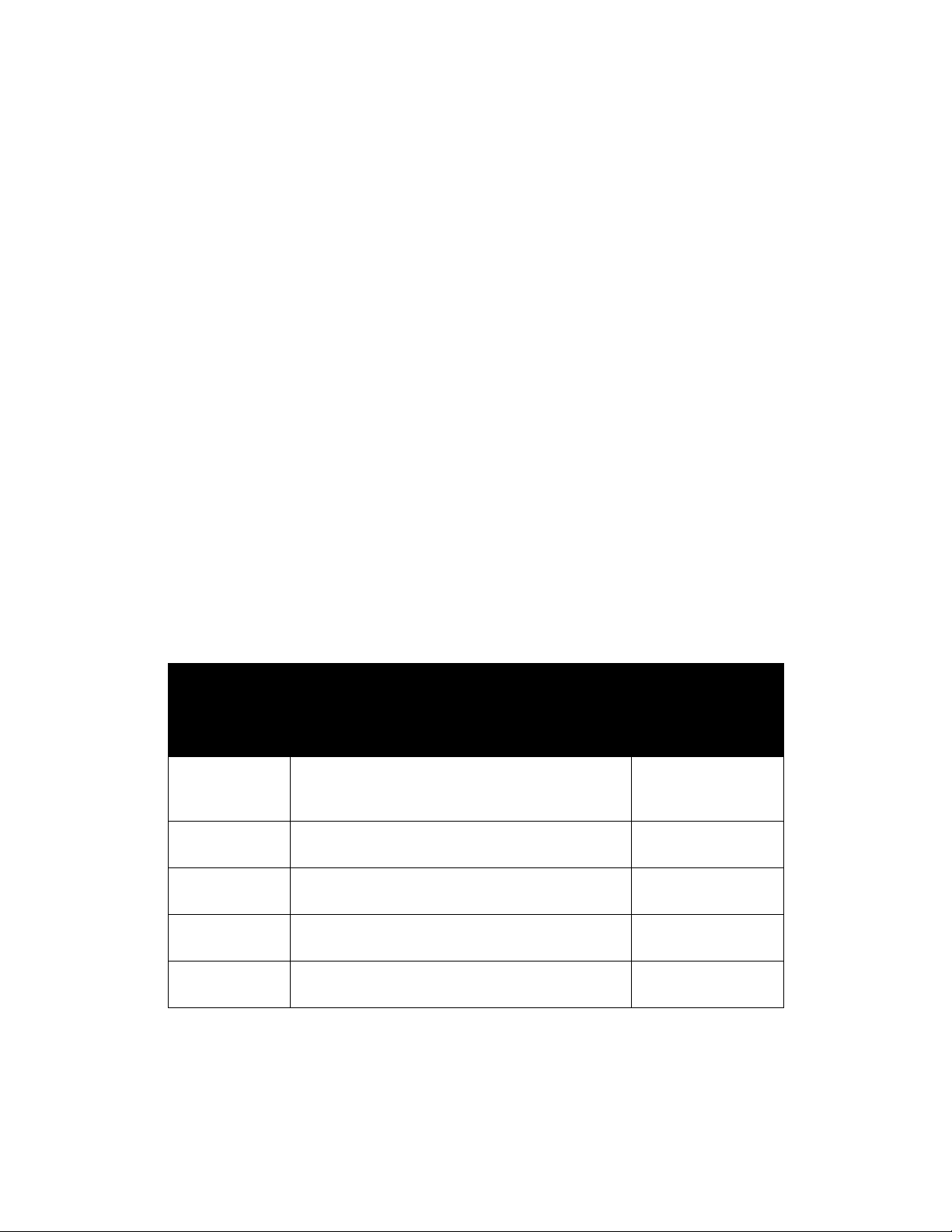
Papier selecteren Xerox Nuvera
Afwerking/gladheid
De afwerking is de gladheid of ruwheid van het papieroppervlak. Papier wordt op een bepaalde
manier behandeld om een bepaalde soort afwerking te krijgen die tussen zeer glad en veel
textuur ligt.
De afwerking kan de afdrukkwaliteit in hoge mate beïnvloeden. Indien het papier te ruw is,
verschijnen er lichte vlekken en korrels in effen gebieden. Mogelijk worden
halftoonafbeeldingen ook korrelig weergegeven. Toner hecht niet goed op extreem ruw papier,
waardoor er plekken ontstaan waar de inkt wordt weggewreven of afbladdert.
Gladde en gecoate papiersoorten zorgen voor scherpe afdrukken, omdat het licht op een
directere wijze wordt gereflecteerd dan op ruwe papiersoorten. Gebruik gladde of gecoate
papiersoorten voor een goede toneroverdracht, om ervoor te zorgen dat de densiteit van de
kleuren en de details van de afbeeldingen optimaal zijn en om de glans van de afdruk te
verhogen. Met de kalander bewerkt/zeer glad papier gebruiken is van extra belang bij het
afdrukken van fijne lijnen en gedetailleerde afbeeldingen.
Effen zwart op een gecoat vel met gegoten glanslaag ziet eruit alsof het gecoat of gevernist is.
Papiercoating voor de Xerox Nuvera selecteren
Op papier kunnen coatings worden toegepast om de gladheid te verhogen.
Wanneer gecoate media worden ingevoerd in de papierbibliotheek, dient het soort coating te
worden ingesteld op glans, hoogglans, satijn of mat.
In de volgende tabel worden beschrijvingen gegeven van de soorten coating.
Coatingsoorten voor de
papierbiblio-
Algemene namen/beschrijvingen (geleverd
door de papierfabrikant)
Glansbereik (%
reflectie)
theek
Hoogglans Met glanslaag, chroom gecoat, C1S/C2S, gecoat met
glanslaag en overig hoogglanzend afdrukmateriaal
waarvoor een speciaal proces is vereist.
Glans Glans, lak, artistiek Glansbereik =
Halfmat Dof, zijdeglans Glansbereik =
Satijn Satijn, fluweel Glansbereik =
Mat Mat, antwoordkaart Glansbereik =
Glansbereik = 80+
50 tot 80
35 tot 50
23 tot 35
10 tot 25
De glansbereiken in de vorige tabel zijn gemeten met een hoek van 75 graden volgens de
TAPPI-testmethode T 480. Er zijn geen vaste glansbereiken, waardoor er sprake is van een kleine
overlapping in de waarden.
1-8 Papierhandleiding
Page 15
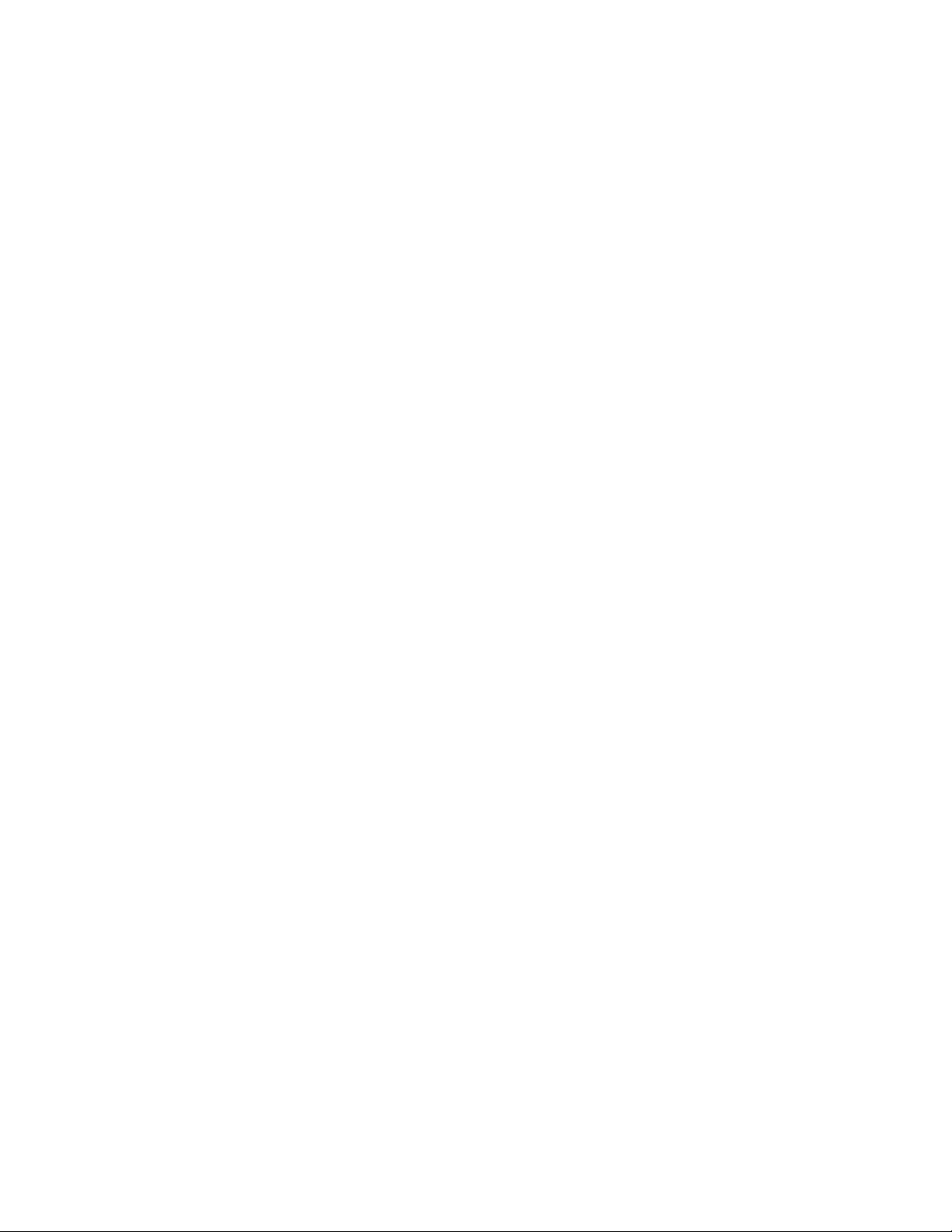
Xerox Nuvera Papier selecteren
U kunt normaal gesproken de naam of de beschrijving van de afwerking gebruiken die door de
fabrikant wordt geleverd om de soort coating te bepalen. Papierfabrikanten zijn mogelijk niet
consistent in de manier waarop zij papiercoatings beschrijven.
Formatie
Formatie is de verspreiding van vezels in het papier. De vezels dienen gelijkmatig over het vel te
worden verdeeld. De formatie wordt niet in de specificaties van de fabrikant opgegeven, maar u
kunt deze controleren door een vel tegen het licht te houden. Indien het hele oppervlak van het
vel er gelijkmatig uitziet, heeft het een goede formatie. Indien er sprake is van ongelijkmatige
lichte en donkere gebieden, is de formatie slecht.
Een goede formatie is vooral belangrijk wanneer documenten halftoonbeelden van foto’s of
halftoonbeelden met veel inkt bevatten. Halftoonbeelden worden scherper weergegeven op
papier met een goede formatie. Mogelijk zien effen beelden die op papier met een slechte
formatie worden afgedrukt er onregelmatig of vlekkerig uit.
Verontreinigingen
Verontreinigingen tijdens het papierproductieproces kunnen bij sommige papiersoorten kleine
vlekken achterlaten. De vlekken verschijnen als stippen of vlekken op de afgedrukte beelden,
vooral in beelden met een hoge resolutie, kleine lettertypen en dunne lijnen.
Verontreinigingen op kringlooppapier worden veroorzaakt door resten van inkt en kleefstrippen
(van vensterenveloppen, notitieblaadjes met kleefstrip, etiketten, etc.), die moeilijk te
verwijderen zijn tijdens het recyclingproces. Maak gebruik van niet-gerecycled papier van hoge
kwaliteit wanneer een optimale afdrukkwaliteit is vereist.
Opaciteit (ondoorschijnendheid)
Opaciteit (ondoorschijnendheid) is de mate waarin een afgedrukt beeld doorschijnt op de
andere zijde van het vel, of vanaf een ander vel dat zich onder het vel bevindt.
De ondoorschijnendheid neemt toe naarmate het gewicht van het vel toeneemt. Er worden
tijdens het fabricageproces ook vulmiddelen aan het papier toegevoegd om de opaciteit te
verhogen.
Opaciteit is afhankelijk van hoeveel licht een vel blokkeert en wordt uitgedrukt als een
percentage tussen 0 en 100. De meeste papiersoorten liggen tussen de 80% en 90%. Een
opaciteitspercentage van 98% zorgt ervoor dat een afgedrukte afbeelding niet doorschijnt
naar de andere kant van het vel.
Kies een papiersoort met een hoog opaciteitspercentage wanneer u beide zijden van het papier
bedrukt of wanneer u veel toner gebruikt.
Papierhandleiding 1-9
Page 16

Papier selecteren Xerox Nuvera
Tint
Tint is de kleur van het papier. Papiertinten kunnen de kleurweergave veranderen omdat toner
stipsgewijs wordt aangebracht, zodat er altijd nog iets van de papiertint doorheen schijnt.
De kleur van het papier (wit, roze, bruingeel) moet in de paperbibliotheek van de Xerox Nuvera
voorkomen. Wanneer u papier kiest, moet u bedenken dat de papiertinten per merknaam
behoorlijk kunnen verschillen.
Elektrische eigenschappen en afdrukkwaliteit
Soortelijke weerstand is de weerstand tegen directe elektrische stroom tussen de twee zijden
van een vel papier. De elektrische eigenschappen van papier zijn belangrijk omdat het tijdens
het xerografisch proces toner moet kunnen aantrekken.
Als de soortelijke weerstand van het papier te hoog of te laag is, kan de afdruk te licht zijn en
kunnen er lege plekken voorkomen.
1-10 Papierhandleiding
Page 17
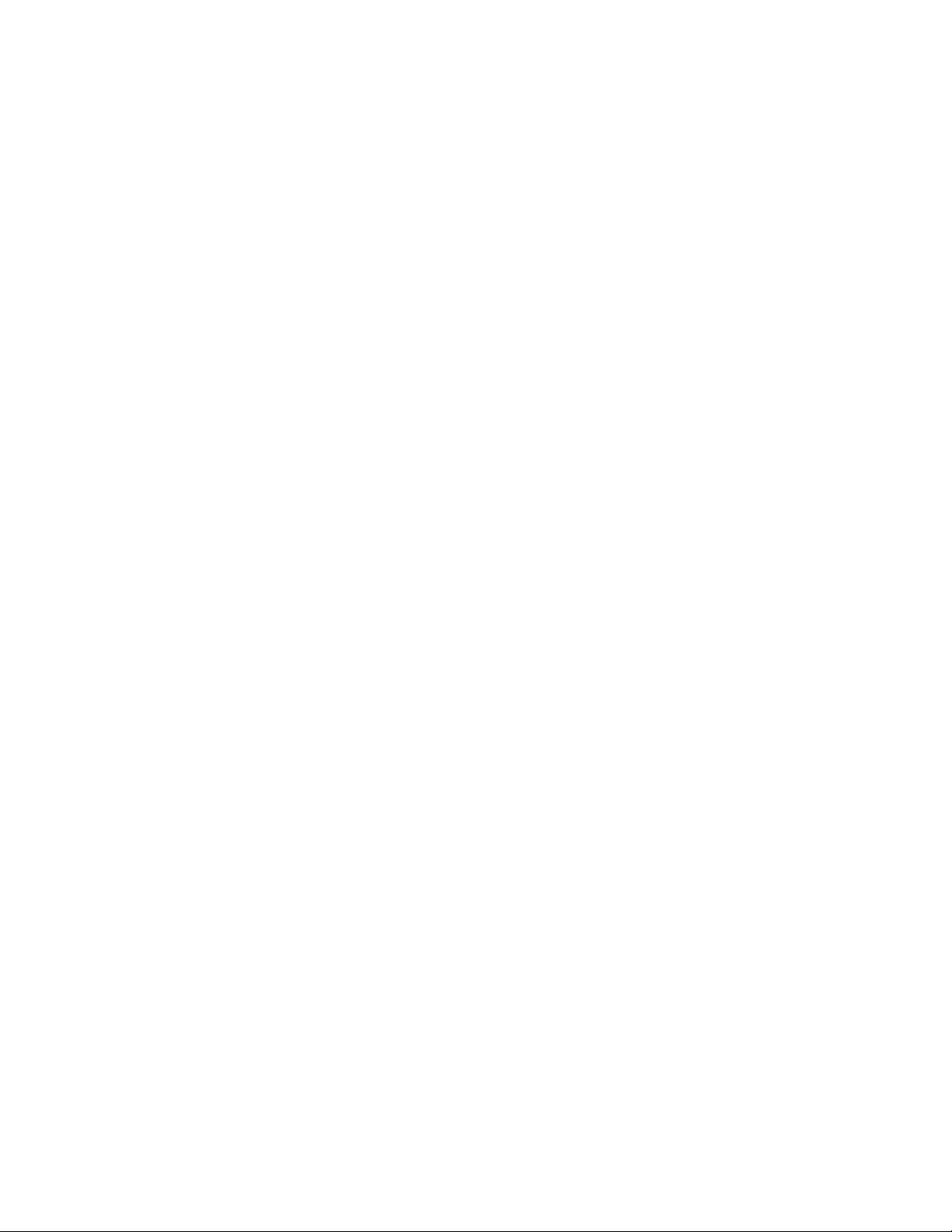
Xerox Nuvera Papier selecteren
Papiereigenschappen die van invloed zijn op de papierdoorvoer
De volgende papiereigenschappen zijn van invloed op het functioneren van het Xerox Nuverasysteem. De productiviteit van de printer kan worden gemaximaliseerd door papiersoorten van
hoge kwaliteit te kiezen en het vochtgehalte in de gaten te houden.
• Vochtgehalte
• Vezelrichting
•Snijkwaliteit
• Kwaliteit van het papieroppervlak
• Elektrische eigenschappen en papierdoorvoer
Vochtgehalte
Het papier moet met het juiste vochtgehalte voor afdrukken zijn geproduceerd.
Het juiste vochtgehalte kan worden behouden door papier in een vochtbestendige verpakking
te kopen en het niet uit de originele verpakking te halen totdat het gebruikt gaat worden.
Zie voor meer informatie de secties Aanwijzingen voor het bestellen van papier en Elektrische
eigenschappen en papierdoorvoer van deze handleiding.
Papierhandleiding 1-11
Page 18
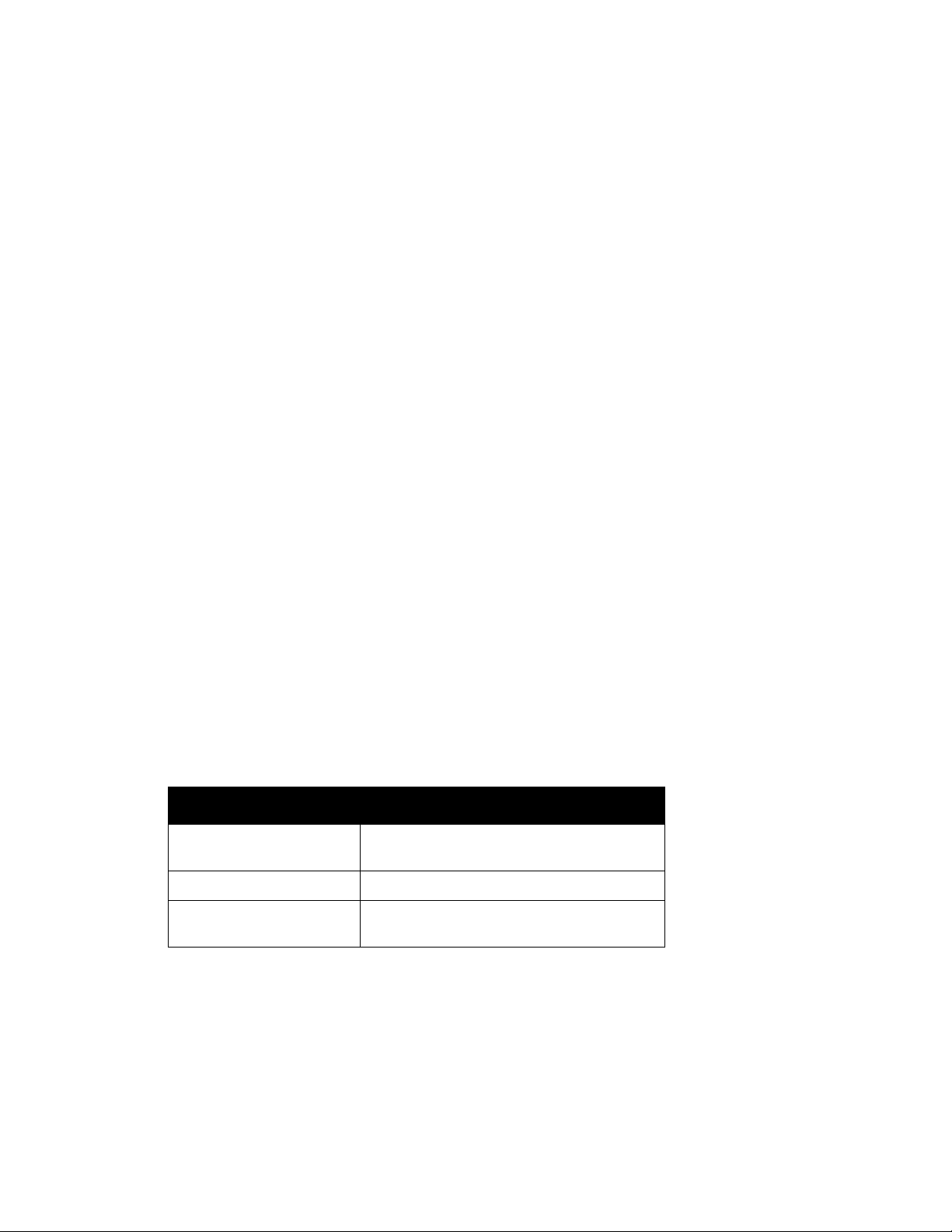
Papier selecteren Xerox Nuvera
Vezelrichting
Tijdens de papierproductie komen de meeste papiervezels parallel aan elkaar te liggen.
Afhankelijk van de wijze waarop het papier wordt gesneden, noemt men het papier langlopend
(als de vezels evenwijdig liggen met de lange kant van het vel) of breedlopend (als de vezels
evenwijdig liggen met de korte kant van het vel).
De vezelrichting is van belang wanneer de vellen moeten worden gevouwen. Aanbevolen wordt
om papier te gebruiken dat in de vezelrichting wordt gevouwen. Wanneer de afdrukken tegen
de vezelrichting in worden gevouwen, gaan het papier en de coating van het papier scheuren
vertonen en wordt de kleur van het papier op de vouw beter zichtbaar.
Mogelijk staat de vezelrichting op de verpakking van het papier gespecificeerd.
• Sommige fabrikanten voegen de woorden "lang" of "kort" aan het etiket toe om de
vezelrichting aan te geven.
• LG en SG zijn gebruikelijke afkortingen voor long grain (vezelrichting lange kant) en short
grain (vezelrichting korte kant).
– In Europa betekent A3SG papier van A3-formaat met vezelrichting korte kant
– A4LG betekent papier van A4-formaat met vezelrichting lange kant
• In Noord-Amerika onderstrepen de meeste fabrikanten het papierformaat dat bij de
vezelrichting hoort.
• Ook is het in Noord-Amerika gebruikelijk om de waarde van de vezelrichting op te geven als
de tweede van twee waarden (formaat x vezelrichting).
De vezelrichting is ook belangrijk wanneer er gebruik wordt gemaakt van lichte en zware
papiersoorten. Lichte papiersoorten dienen in de papierladen te worden geplaatst met de
vezelrichting evenwijdig aan de voorkant van de lade (aan de voorkant van het apparaat) om
de stijfheid van het papier te verhogen. Zware papiersoorten dienen met de vezelrichting
evenwijdig aan de invoerrand van de lade (links) te worden geplaatst, zodat ze gemakkelijker
buigen terwijl ze in het systeem worden verwerkt. Papiersoorten met een normaal gewicht
kunnen in een willekeurige vezelrichting worden geplaatst. De papiergewichten voor de Xerox
Nuvera-systemen worden weergegeven in de volgende tabel:
Papiersoort Gewichtbereik in g/m²
Normaal (licht) gewicht Ongecoat bankpostpapier van 56 tot 84 g/m²
Ongecoat offset van 56 tot 84 g/m²
Middengewicht Ongecoat van 85 tot 105 g/m²
Zwaar papier Ongecoat van 106 tot 220 g/m²
Gecoat 140 tot 220 g/m²
1-12 Papierhandleiding
Page 19
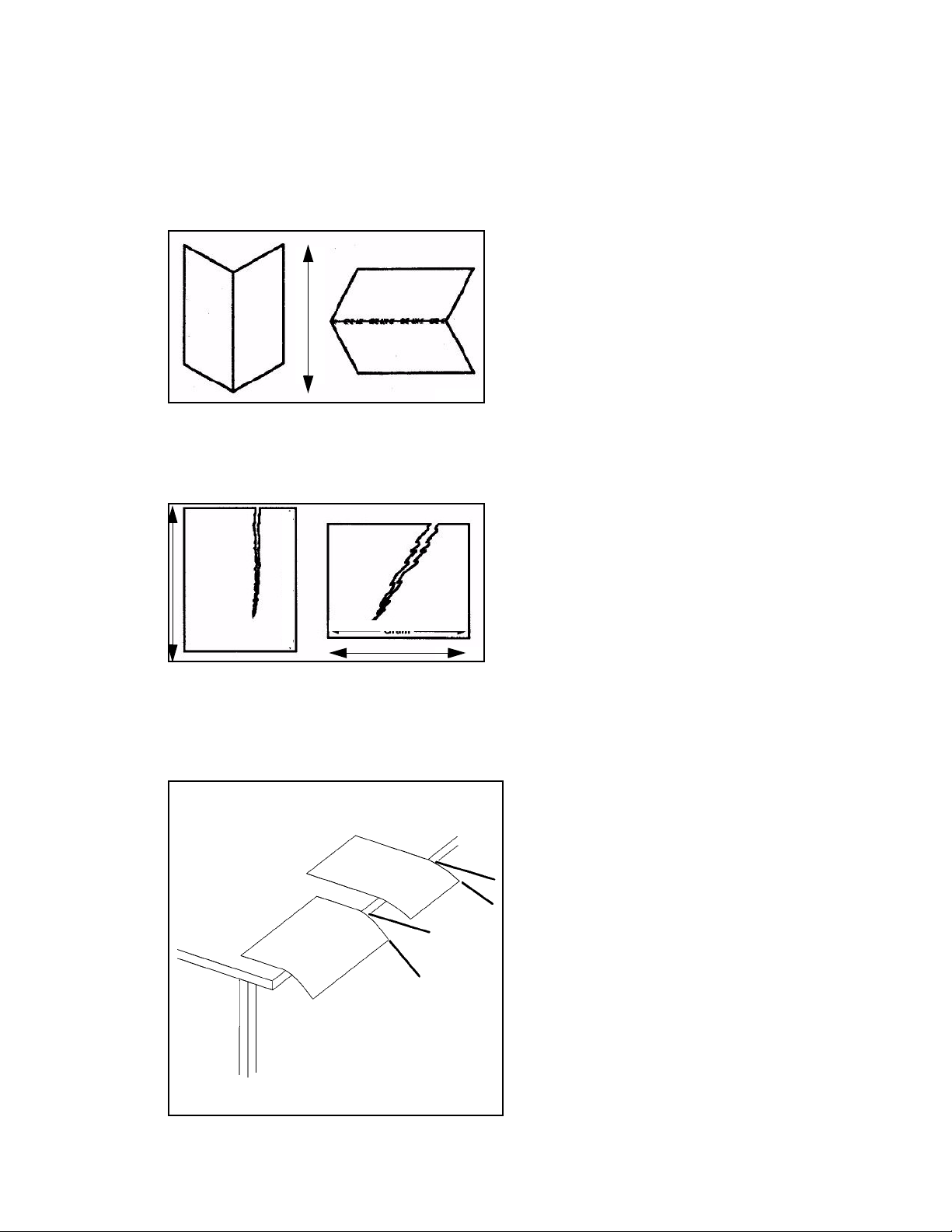
Xerox Nuvera Papier selecteren
Vezelrichting bepalen
Eén manier om de vezelrichting te bepalen is om een vel in de lengte te vouwen en vervolgens in
de breedte. Een vouw dwars op de vezelrichting is ruw en brokkelig, zoals aangegeven in de
afbeelding Vouw met de vezelrichting mee en vouw tegen de vezelrichting in.
Afbeelding 1-1: Vouw met de vezelrichting mee en vouw tegen de vezelrichting in
Een andere methode voor het bepalen van de vezelrichting is om een vel te scheuren.
Een scheur in de vezelrichting loopt altijd rechter. Zie de afbeelding Scheur met de vezelrichting
mee en scheur tegen de vezelrichting in.
Afbeelding 1-2: Scheur met de vezelrichting mee en scheur tegen de vezelrichting in
Ook kunt u 100 millimeter (4 inch) van de korte kant van een vel en 100 millimeter (4 inch) van
de lange kant van een vel over de rand van een tafel laten hangen zoals in de afbeelding Hangt
lager in de vezelrichting . Indien het vel met de vezelrichting parallel aan de tafelrand hangt,
hangt het lager (buigt het meer).
Afbeelding 1-3: Hangt lager in de vezelrichting
Papierhandleiding 1-13
Page 20
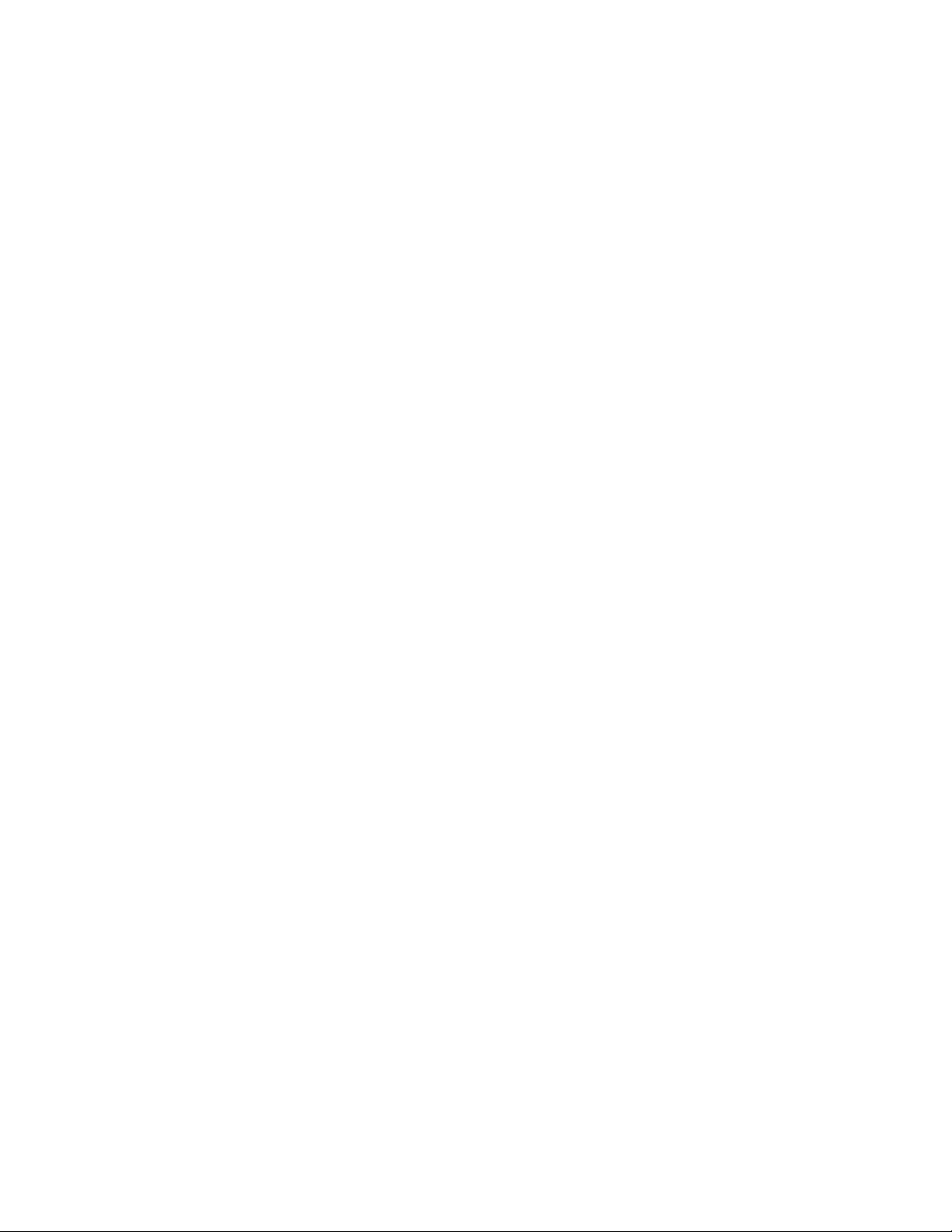
Papier selecteren Xerox Nuvera
Snijkwaliteit
De manier waarop het vel is gesneden, is van invloed op de papierverwerking en de
afdrukkwaliteit.
Wanneer het papier met een bot mes wordt gesneden, plakken de randen aan elkaar vast.
Dit leidt tot papierstoringen en overmatig papierstof in de printer. Er wordt ook papierstof
veroorzaakt wanneer foliovellen vanaf de rol worden gesneden. Bij een goede papierfabriek
wordt het stof van het papier verwijderd voordat het wordt verpakt.
Losse vezels aan de randen van gesneden vellen kunnen leiden tot verontreiniging van de
printer en vezels die zichtbaar zijn op de afdrukken.
Indien het vel niet recht wordt afgesneden, kan het scheef gaan lopen en kunnen er zich
storingen en problemen bij het stapelen voordoen. Problemen met de afdrukkwaliteit kunnen
zich ook voordoen door een foutieve registratie in de papierbaan.
Kleine variaties in het formaat waarin de vellen zijn gesneden, kunnen ook problemen
veroorzaken bij de registratie van de verschillende vellen wanneer deze worden ingebonden.
Zelf papier snijden
Xerox raadt u aan om op de Xerox Nuvera gebruik te maken van voorgesneden papier.
Opmerking
Indien vellen dienen te worden gesneden voor het afdrukken, is een eigen
onderhoudsprogramma dat zorgt voor scherpe messen en verwijdering van stof met een
zuig- of luchtsysteem van essentieel belang om goede resultaten te bereiken. Anders kan
dit tot gevolg hebben dat het systeem te vaak uitvalt en dat er meer service-oproepen
dienen te worden gemaakt.
Indien het papier op een speciale manier gesneden dient te worden, wordt het gebruik van een
rotatiesnijmachine aanbevolen.
Het wordt door Xerox aanbevolen om de vellen te snijden nadat ze zijn bedrukt, om te
voorkomen dat er stof wordt gegenereerd en er zich problemen voordoen met betrekking tot
verontreiniging van de printer.
Kwaliteit van het papieroppervlak
Vezels, toevoegingen en coatings kunnen van de vellen worden afgewreven wanneer deze door
de doorvoerrollen worden gehaald. Bij papiersoorten met een papieroppervlak van hoge
kwaliteit gaan er minder vezels en stukjes verloren, waardoor kan worden voorkomen dat het
Xerox Nuvera-systeem op den duur verontreinigd raakt. Wanneer het systeem verontreinigd is
geraakt, doen er zich overal in het systeem storingen voor, zijn er afdrukkwaliteitsproblemen en
raakt papier om de fuser gewikkeld (fuserolie raakt verontreinigd).
1-14 Papierhandleiding
Page 21
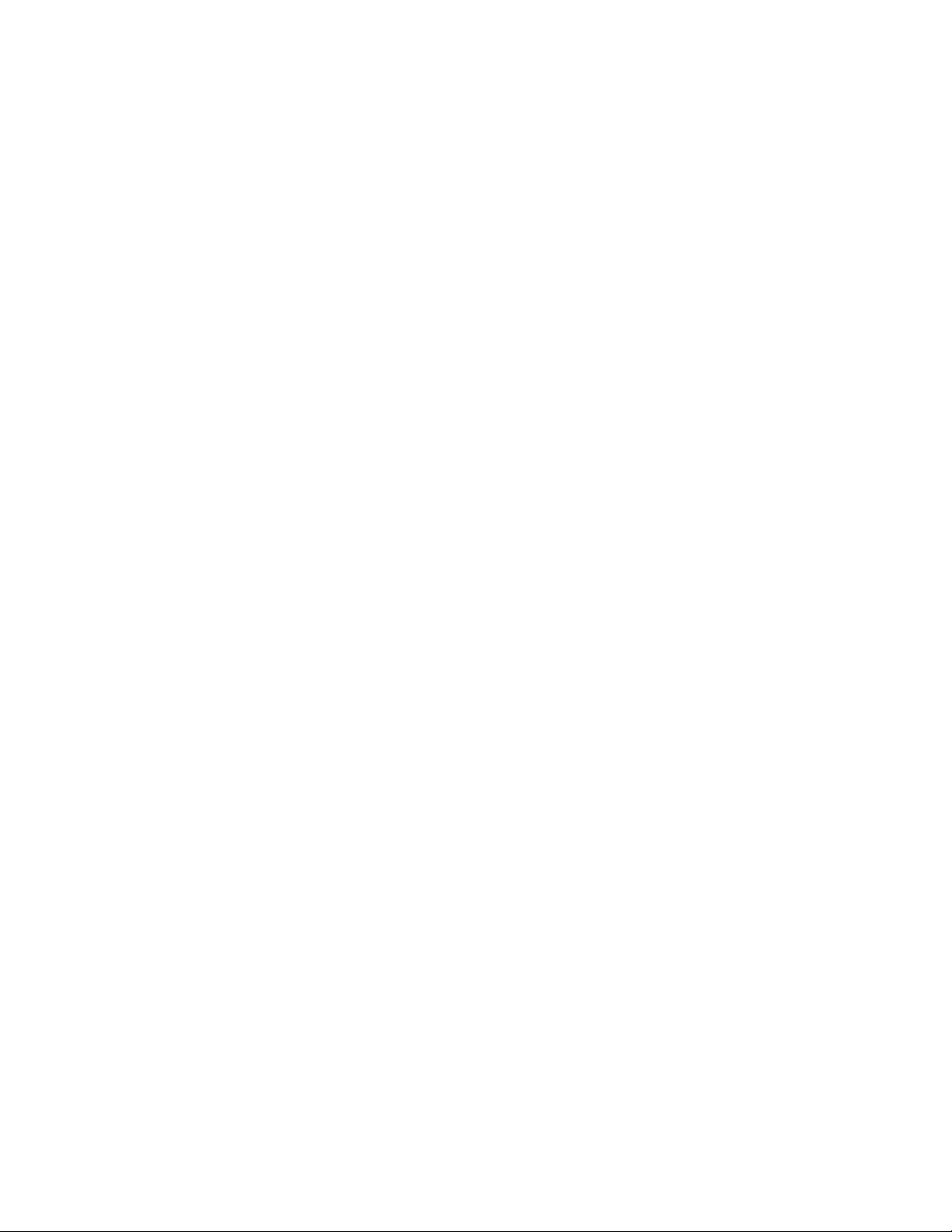
Xerox Nuvera Papier selecteren
Elektrische eigenschappen en papierdoorvoer
Papier biedt van nature weerstand tegen elektrische stroom, waardoor er sprake kan zijn van
statische lading tussen de vellen. Statische lading kan als gevolg hebben dat er twee of meer
vellen tegelijk worden doorgevoerd en dat er zich storingen en stapelproblemen voordoen.
Om de juiste soortelijke weerstand te bereiken, voegen papierfabrikanten zout en andere
materialen tijdens het papierproductieproces toe. Ook wordt papier in vochtbestendige
verpakkingen verpakt om de soortelijke weerstand te behouden.
Voor de beste prestaties dient u papier met een lage weerstand te kiezen en de
opslagaanwijzingen in hoofdstuk 2, De papiertoevoer beheren op te volgen.
Papierhandleiding 1-15
Page 22
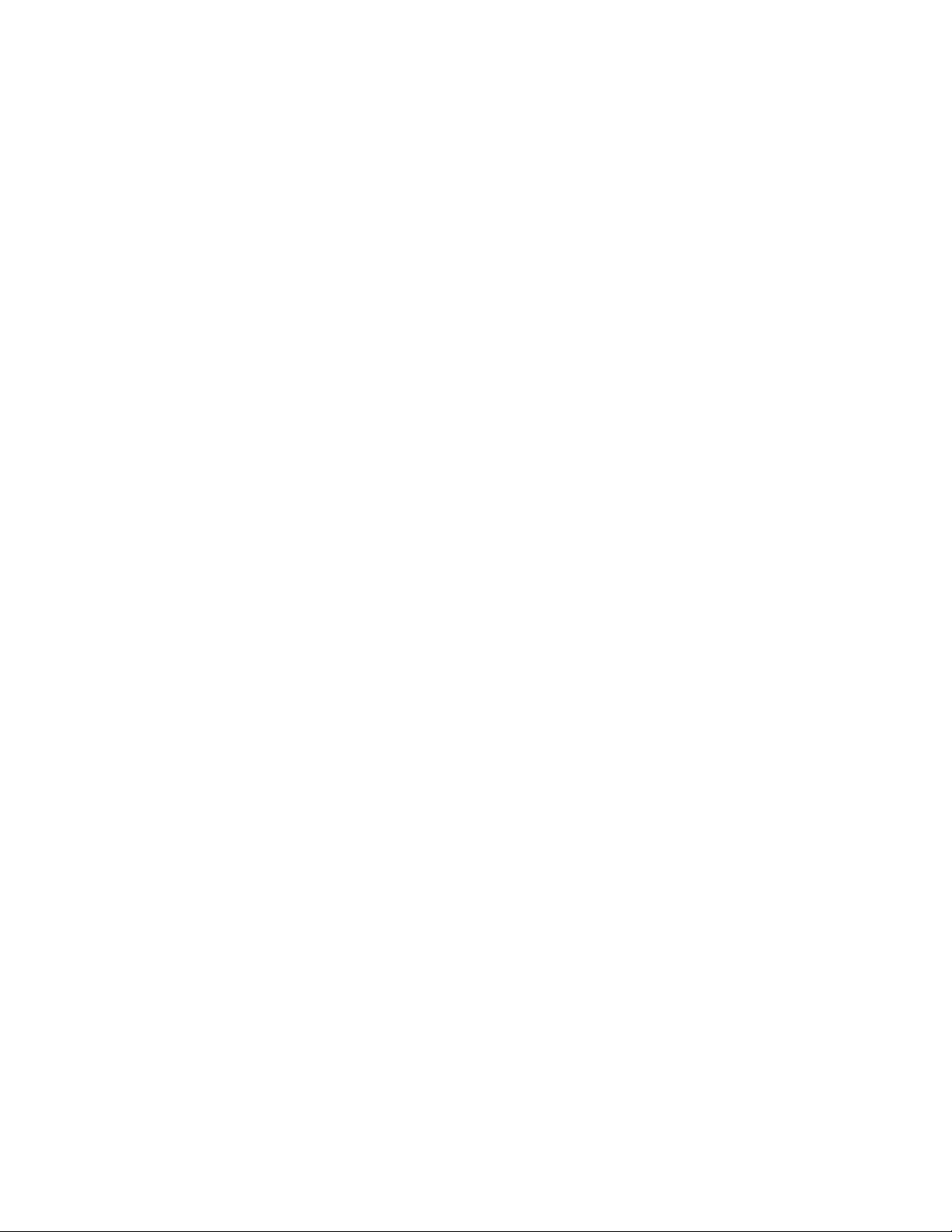
Papier selecteren Xerox Nuvera
1-16 Papierhandleiding
Page 23
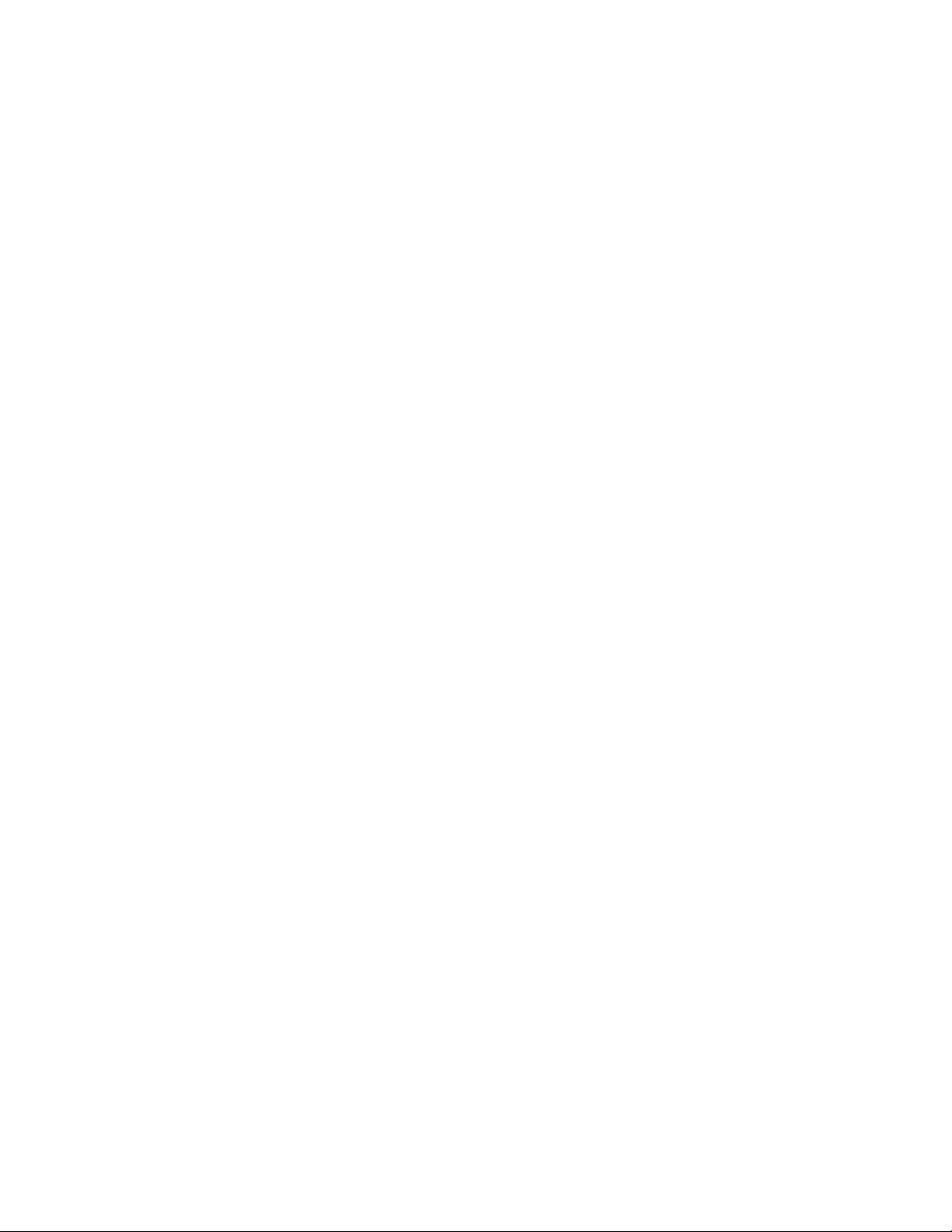
De papiertoevoer
2
beheren
Papier vormt een grote investering bij iedere afdruktaak. Zoals bij iedere andere investering,
kunt u ervoor zorgen dat u middels goed beheer er zo veel mogelijk voor terugkrijgt.
Het beheren van de papiertoevoer omvat:
• Het naar u verzonden papier op defecten controleren
• Het papier op de juiste manier behandelen en opslaan om schade te voorkomen
• Het vocht van het papier controleren om de prestaties in de printer te optimaliseren
• Het papier voor het afdrukken conditioneren en op kamertemperatuur brengen
• De juiste technieken gebruiken om het papier in de papierladen te plaatsen
• Papier controleren op defecten
• Papierbehandeling
•Papier en vocht
• Papier conditioneren voor de afdrukomgeving
• Papier in de invoerladen plaatsen
• hints en tips voor invoegmodule
De volgende aanwijzingen komen van pas bij het beheren van uw papiertoevoer, zodat u de
volgende zaken kunt optimaliseren:
• Productiviteit - Uw Xerox Nuvera functioneert met minder problemen.
• Kwaliteit - Het eindproduct ziet er beter uit.
• Voordeel - U kunt de hoeveelheid papierafval reduceren.
Papierhandleiding 2-1
Page 24
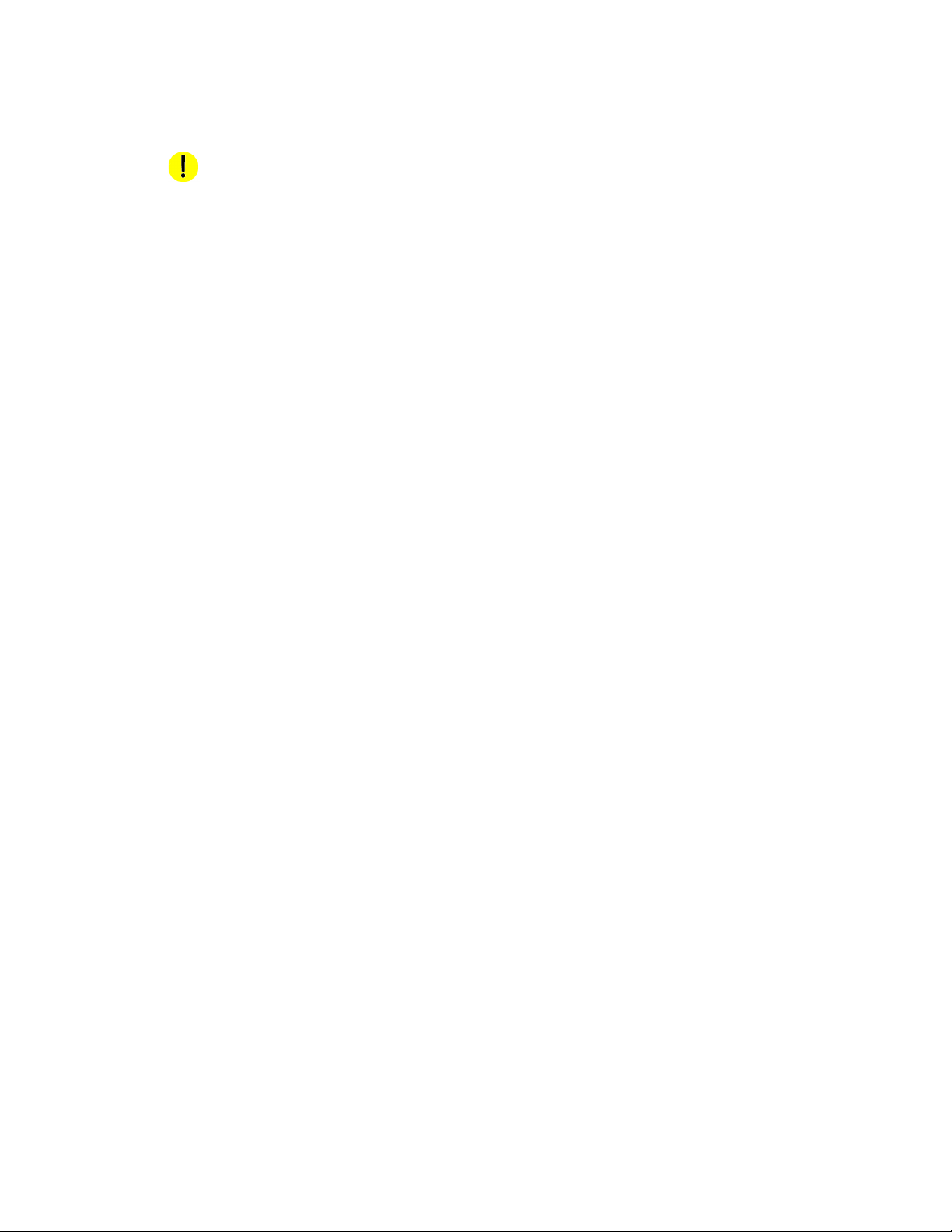
De papiertoevoer beheren Xerox Nuvera
Papier controleren op defecten
VOORZICHTIG
Papier met defecten dient te worden teruggestuurd naar de leverancier om te voorkomen dat
het apparaat verontreinigd raakt, er zich problemen voordoen met de afdrukkwaliteit en er zich
storingen en problemen met foutief ingevoerde vellen voordoen.
Nooit papier gebruiken dat defecten vertoont. Al het naar u verzonden papier dient te worden
gecontroleerd op de volgende defecten:
• Schade aan de doos – Papier kan beschadigd raken indien dozen zijn gevallen, gegooid of
geraakt door een vorkheftruck. Dozen kunnen ook beschadigd raken door water.
Beschadigd papier kan storingen veroorzaken, ook al is de schade niet direct zichtbaar.
• Open verpakkingen – Vochtbestendige verpakkingen kunnen open gaan doordat ze niet
voorzichtig worden behandeld of doordat de verpakking defecten vertoont. Papier dat
vochtiger of juist minder vochtig is geworden kan ook problemen veroorzaken bij de
papierdoorvoer en de afdrukkwaliteit.
• Papierstof, stofdeeltjes, stukjes papier, lijm van de verpakking, vulmiddelen en andere
materialen die tijdens de papierproductie worden gebruikt – Papier moet vrij zijn van stof
en bijproducten die tijdens de fabricage worden gebruikt om goed te kunnen worden
doorgevoerd en een goede afdrukkwaliteit te kunnen garanderen.
• Aan elkaar plakken van de randen – Als de randen aan elkaar plakken, is het papier niet
goed gesneden en wordt er een storing in de printer veroorzaakt.
• Gekreukelde, gescheurde of gevouwen vellen – Vellen moeten intact en helemaal vlak
liggen om goed door het apparaat te kunnen gaan.
• Voorgeboord papier dat niet gemakkelijk uit elkaar kan worden gehaald of met
papierrestjes in de gaatjes – Voorgeboord papier moet netjes worden geboord om goed in
het systeem te kunnen worden doorgevoerd.
• Stof of stukjes papier in geperforeerd papier of gedeelten rond perforaties die niet
helemaal vlak zijn – Geperforeerd papier moet vrij zijn van stof en stukjes papier, aangezien
deze het systeem kunnen verontreinigen. De bobbel onder de perforaties zou zo veel
mogelijk moeten worden platgestreken om papierstoringen en problemen met de
afdrukkwaliteit te voorkomen.
2-2 Papierhandleiding
Page 25
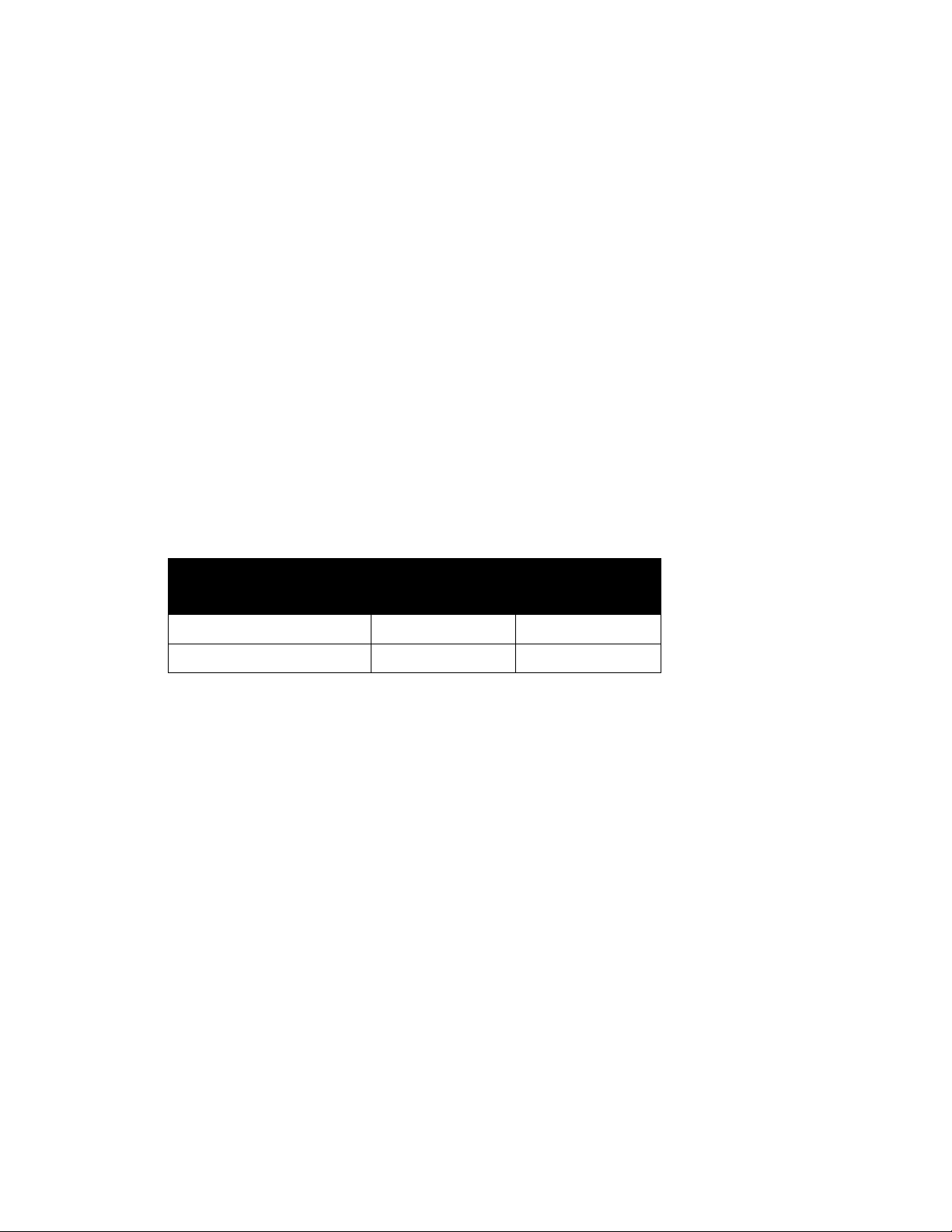
Xerox Nuvera De papiertoevoer beheren
Papierbehandeling
Zelfs de beste papiersoorten kunnen ongeschikt blijken als ze niet op de juiste manier worden
behandeld. Het kan zijn dat de papierschade veroorzaakt door een slechte behandeling pas aan
het licht komt als er zich problemen voordoen bij de invoer of de afdrukkwaliteit.
U kunt uw investering beschermen door de volgende tips in acht te nemen:
• Laat dozen nooit vallen en zorg ervoor dat er niet mee wordt gegooid en dat ze niet worden
geraakt door een vorkheftruck.
• Afzonderlijke pakken papier voorzichtig en zorgvuldig behandelen.
• Nooit een doos of een pak papier op een kant of rand plaatsen.
• Wanneer dozen en pakken papier worden gestapeld, dienen deze voorzichtig op elkaar te
worden geplaatst om te voorkomen dat de randen worden geplet.
• Papier opslaan op een vlakke en gladde ondergrond om schade aan de onderste vellen te
voorkomen.
• Om schade aan het papier te voorkomen, dienen de dozen en pallets nooit te hoog te
worden opgestapeld. Gecoat papier is extra gevoelig voor schade vanwege de gladde
oppervlakken en het hogere gewicht. Volg de aanwijzingen in de onderstaande tabel
wanneer u dozen en pallets stapelt.
Items die dienen te worden
gestapeld
Maximum aantal dozen 3 5
Maximum aantal pallets Niet stapelen 2
Gecoat papier Ongecoat papier
Papierhandleiding 2-3
Page 26
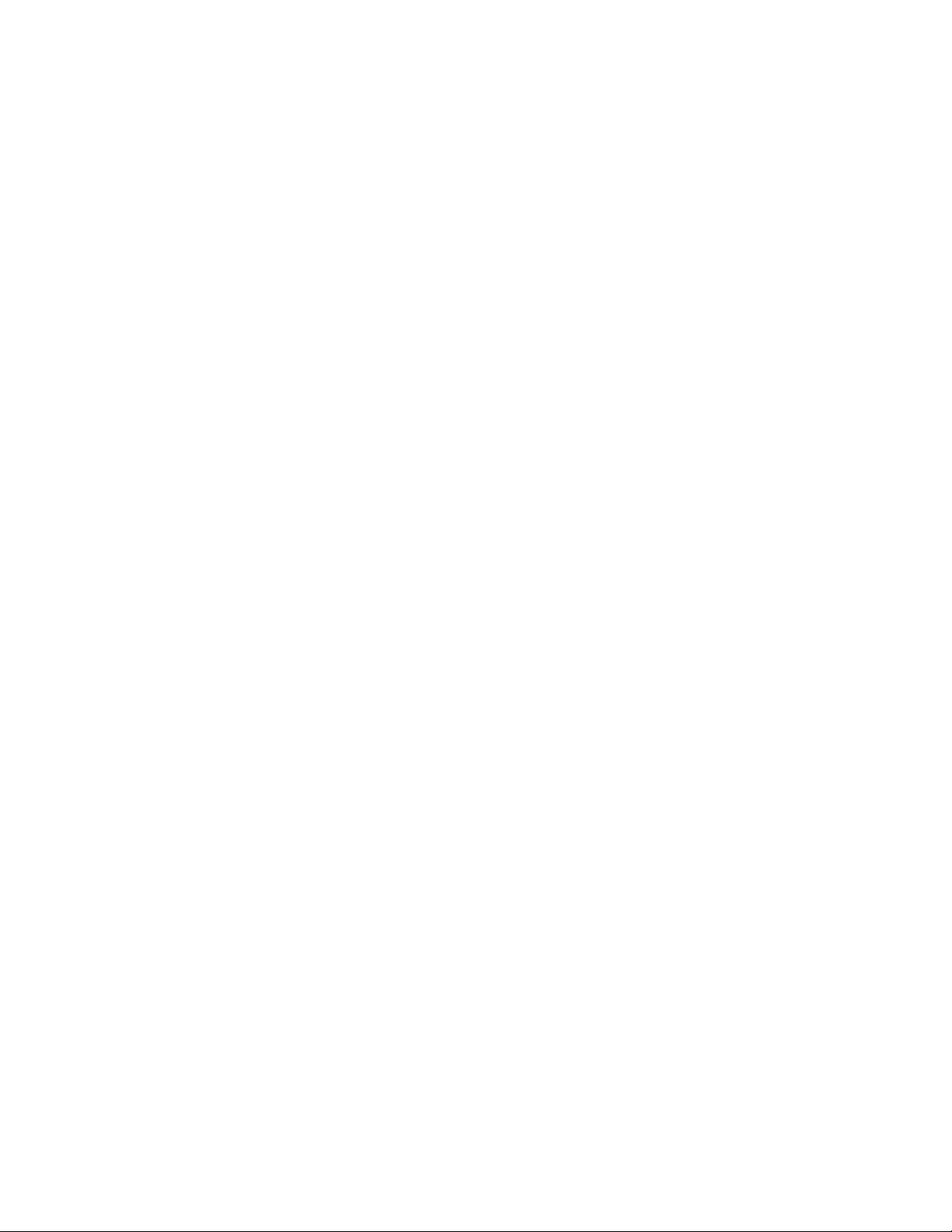
De papiertoevoer beheren Xerox Nuvera
Papier en vocht
Papiervezels zetten uit of trekken samen bij wijzigingen in het vochtgehalte. Wijzigingen in het
vochtgehalte kunnen tot gevolg hebben dat het papier vervormt, groter of kleiner wordt of
stijver of minder stijf wordt.
Problemen veroorzaakt door vocht
Een overmatige hoeveelheid vocht in het papier kan het volgende als gevolg hebben:
• Storingen, ontbrekende delen en/of kreukels veroorzaakt door vellen met golvende randen
• Storingen vanwege het krullen van het papier
• Vellen die niet goed worden ingevoerd of enkele vellen die tegelijk worden ingevoerd,
met name bij gecoat papier
• Parelen (vlekkerige of ongelijkmatige afdrukken)
• Storingen wegens vellen die minder stijf worden en aan elkaar gaan plakken in de
papierbaan
• Ontbrekende delen en/of lichtere afbeeldingen vanwege een te hoge of te lage soortelijke
weerstand waardoor het papier minder goed in staat is om toner aan te trekken
• Watermerken op vellen vanwege condensvorming
• Afdrukkwaliteitsproblemen en verontreiniging van het apparaat doordat de coating van
het vel wordt afgewreven
Een te kleine hoeveelheid vocht in het papier kan het volgende als gevolg hebben:
• Storingen wegens statische elektriciteit
• Vellen die niet goed worden ingevoerd of meer vellen tegelijk ingevoerd
• Ontbrekende delen en/of kreukels wegens vellen met strakke randen (randen krimpen en
gaan licht krullen)
• Slechte toneroverdracht (kleine ontbrekende delen en ongelijkmatige densiteit)
• Vouwen en storingen doordat het papier te stijf is
Een wegens vocht gewijzigd papierformaat kan een verkeerde registratie als gevolg hebben,
in het bijzonder in het geval van dubbelzijdig afdrukken.
2-4 Papierhandleiding
Page 27

Xerox Nuvera De papiertoevoer beheren
Vocht in papier beheersen
Deze aanwijzingen volgen om aan vocht gerelateerde problemen te voorkomen:
• Papier opslaan op pallets, planken of in kasten. Dozen kunnen extra vocht absorberen
wanneer deze op de grond worden geplaatst.
• Indien mogelijk, papier opslaan in een kamer waar de temperatuur kan worden geregeld.
In de meeste ruimtes met airconditioning heerst de juiste combinatie van luchtvochtigheid
en temperatuur. De prestaties van het papier zijn het best indien de temperatuur in de
opslagruimte tussen 68
35 tot 55%.
Opmerking
Indien er veel mensen in en uit de papieropslagruimte lopen, kan het gebeuren dat de
ventilatoreenheid niet het juiste luchtvochtigheidsniveau kan behouden. De
luchtvochtigheid met regelmaat controleren met een accurate luchtvochtigheidsmeter en
deze hoger of lager instellen, al naar gelang dat nodig is.
• Indien er geen kamer beschikbaar is met airconditioning, gebruikmaken van een plek die is
gevrijwaard van extreme temperaturen en vocht. Sla papier nooit op bij temperaturen
onder de 10
onder de 15% of boven de 85% liggen.
° C (50° F) of boven de 32° C (90° F). De relatieve luchtvochtigheid mag nooit
° en 76°F ligt (20° en 24°C) met een relatieve luchtvochtigheid van
• De relatieve luchtvochtigheid van de ruimte waar wordt afgedrukt, moet tussen de 15% en
85% liggen.
• Gecoate en speciale papiersoorten zijn gevoeliger voor vocht dan ongecoate papiersoorten
en mogen niet worden opgeslagen of gebruikt in omgevingen waar de relatieve
luchtvochtigheid hoger is dan 65%, indien mogelijk.
• Pakken en dozen papier gesloten laten totdat u het papier in de printer gaat plaatsen.
Verpakkingen van pakken en dozen papier zijn ontworpen om het papier tegen vocht te
beschermen. De pakken papier hebben een inwendige beschermlaag die het papier tegen
vocht beschermt. Als de verpakking eenmaal is geopend, verdwijnt de beschermende laag.
• Indien de randen van het papier golven of omhoog staan, het papier retourneren aan de
leverancier of proberen om de vochtigheid in kleine stappen te wijzigen (5 tot 10%),
waarbij het papier tussen de wijzigingen door gedurende een aantal uur op kleine stapels
moet rusten.
Afbeelding 2-1: Golvende en omhoog staande randen
• Eventuele speciale aanwijzingen van de papierfabrikant of de leverancier opvolgen.
• Indien u papier moet gebruiken uit een geopend pak papier, de vellen uit het midden van
de stapel gebruiken.
• Het papier uit de geopende verpakking in plastic zakken of vochtbestendige dozen
plaatsen.
Papierhandleiding 2-5
Page 28

De papiertoevoer beheren Xerox Nuvera
Opbergzakken gebruiken voor papier dat niet is gebruikt
Papier waarvan de verpakking is geopend maar dat niet is gebruikt, bijvoorbeeld omdat het is
overgebleven aan het einde van de werkdag, moet opnieuw worden verpakt of beschermd met
een vochtbestendige omslag of plastic zak.
Ter bescherming van onverpakt papier kunt u bij Xerox kiezen uit drie sets opslagzakken.
• Set met kleine opbergzakken – 20 kleine plastic zakken en aanwijzingen voor het opslaan
van papier van 8,5 x 11 inch (A4) en 8,5 x 14 inch. Bestelnummer 604K17520
• Kit met middelgrote opbergzakken – 20 plastic zakken van gemiddeld formaat en
aanwijzingen voor het opslaan van papier van 11 x 17 inch (A3) en 12 x 18 inch (A3+)
Bestelnummer 604K17510
• Set met grote opbergzakken – 20 grote plastic zakken en aanwijzingen voor het opslaan
van extra grote vellen tot 364 x 520 mm (14,33 x 20,5 inch). Bestelnummer 604K17500
Om het papier gemakkelijk te kunnen behandelen en de kans op schade te minimaliseren, bevat
iedere zak ongeveer 50 mm (2 inch) papier.
Volgens de aanwijzingen van de set worden de identificatiegegevens van het afdrukmateriaal
op een papier van een zwaarder soort geschreven dat vervolgens om een kant van de stapel
wordt gewikkeld om dienst te doen als beschermend omhulsel. Het papier wordt dan bij het
omhulsel vastgepakt en in de opbergzak geplaatst. Een flap bij de opening van de zak wordt
strak over de stapel heen gevouwen om ervoor te zorgen dat de lucht uit de zak wordt
verwijderd. Het papier dat zich in de zak bevindt, wordt vervolgens omgedraaid, zodat het
gewicht van het papier ervoor zorgt dat de zak gesloten blijft.
De zakken zorgen ervoor dat het papier wordt beschermd bij hoge en lage vochtigheid en dat
de vezels en restjes die zich in de lucht bevinden en die normaal op onverpakt papier
terechtkomen, worden gereduceerd of helemaal verdwijnen. Het gebruik van papier met
afvalrestjes kan vlekken op de afdrukken veroorzaken omdat de printer verontreinigd raakt.
Weekendstop
De omgevingsomstandigheden (temperatuur, relatieve luchtvochtigheid) in de ruimte waar het
systeem staat, moeten binnen de aanbevolen waarden blijven, zoals aangegeven in de
volgende tabele.
Omgevingsomstandigheden Bedrijfslimietwaarden
Temperatuurbereik 50° tot 90 °F
° tot 32 °C
10
Relatief vochtigheidsbereik 15% tot 85% ongecoat papier
15% tot 85% gecoat papier
Opmerking
Als de omstandigheden in de ruimte waar de printer zich bevindt, buiten de
bedrijfslimietwaarden vallen terwijl de printer wordt uitgeschakeld, is de afdrukkwaliteit in
het begin slechter, totdat de omgeving in de printer is gestabiliseerd. In de papierladen
achtergebleven papier moet mogelijk worden vervangen door nieuw papier.
2-6 Papierhandleiding
Page 29

Xerox Nuvera De papiertoevoer beheren
Voor de weekendstop:
• Schakel de printer uit door de procedure Het systeem uitschakelen te volgen die beschreven
staat in de Xerox Nuvera Handleiding voor de gebruiker en trainingsmodule.
• Start het Xerox Nuvera-systeem door de procedure De Xerox Nuvera inschakelen in de Xerox
Nuvera Handleiding voor de gebruiker en trainingsmodule te volgen.
Papier conditioneren voor de afdrukomgeving
Wanneer papier vanuit de opslagruimte wordt verplaatst naar de afdrukruimte, moet het
worden geconditioneerd voor de temperatuur van de afdrukruimte voordat het in gebruik wordt
genomen.
Conditioneren betekent het papier ongeopend laten staan in de afdrukruimte totdat de
temperatuur van het papier overeenkomt met de temperatuur in de afdrukruimte.
Opmerking
Het op de juiste wijze conditioneren van papier is essentieel om de papierdoorvoer te
verbeteren.
Storingen, wegens het krullen van het papier, en een verslechterde afdrukkwaliteit, wegens het
uitzetten van het papier, zijn veelvoorkomende problemen wanneer het papier niet op de juist
wijze wordt geconditioneerd.
De tijden in de volgende tabel moeten worden beschouwd als minimumtijden voor het
conditioneren van papier en moeten in acht worden genomen om optimale prestaties te
bereiken.
Minimumtijden voor het
conditioneren van papier
Papiersoort
Pakken
papier
Ongecoat papier 4 uur 24 uur 72 uur
Gecoat en speciaal afdrukmateriaal
(etiketten, enveloppen, films, enz.)
Transparanten 4 uur 24 uur
Het conditioneren kan worden versneld door de pakken papier uit de dozen te halen. De pakken
papier echter altijd pas openmaken als u gaat afdrukken.
24 uur 72 uur
Doos Pallet
Papierhandleiding 2-7
Page 30

De papiertoevoer beheren Xerox Nuvera
Papier in de invoerladen plaatsen
Voor een optimale papierdoorvoer en afdrukkwaliteit moeten de juiste technieken worden
gebruikt bij het plaatsen van het papier in de invoerladen.
Iedere invoerlade beschikt over een label (zie de afbeeldingen Papierplaatsingslabel voor lade 1
en 2 en Papierplaatsingslabel voor lade 3 en 4) dat zichtbaar wordt wanneer de lade wordt
geopend; op dit label staat informatie over het plaatsen van papier. Raadpleeg het label voor
ondersteuning bij het plaatsen van verschillende formaten en soorten papier. Raadpleeg ook
Hoofdstuk 3 voor tips voor het plaatsen van papier van specifieke soorten.
Afbeelding 2-2: Papierplaatsingslabel voor lade 1 en 2
Afbeelding 2-3: Papierplaatsingslabel voor lade 3 en 4
De volgende tips zijn algemene tips voor het plaatsen van papier:
• Pakken of dozen papier altijd pas openen als het papier in de invoerlade wordt geplaatst.
Pakken en dozen papier beschikken over een beschermlaag tegen vocht die ervoor zorgt dat
het papier goed kan worden doorgevoerd en waardoor de afdrukkwaliteit kan worden
gewaarborgd.
• Het papier dat in de invoerlade wordt geplaatst, dient overeen te komen met het papier dat
voor de lade is geprogrammeerd. De lade kan worden geprogrammeerd voordat het papier
wordt geplaatst, of het papier kan worden geplaatst voordat de lade wordt
geprogrammeerd. Raadpleeg het gedeelte Papier configureren en Lade-instellingen van de
Xerox Nuvera Handleiding voor de gebruiker en trainingsmodule.
Opmerking
Wanneer u een papiersoort programmeert voor een invoerlade of de papierbibliotheek, is
het belangrijk dat u de juiste papierkenmerken instelt. Houd er vooral rekening mee dat het
gewicht moet worden aangegeven in g/m². Afhankelijk van het ingestelde papiergewicht
(g/m²), worden de instellingen van de fluffers van de invoerlade gewijzigd in de instellingen
van de geprogrammeerde papiersoort. Als u de moeite neemt om de instelling van g/m² te
controleren, neemt de kans op papierstoringen in de invoermodule af en dat komt de
beschikbaarheid en productiviteit van het apparaat ten goede.
• In de invoerlade de papiergeleiders van de stapel wegschuiven voordat u papier toevoegt
of verwijdert. Dit helpt schade aan de geleiders en het papier te voorkomen.
2-8 Papierhandleiding
Page 31

Xerox Nuvera De papiertoevoer beheren
• Schuif de zijgeleider en de geleider van de achterste rand tegen de stapel papier nadat u
het eerste pak papier heeft geplaatst, en vul vervolgens de lade verder.
• Controleer of de vinger van de stapelhoogtesensor vrij staat boven de stapel.
• Door het laden van papier van verschillende soorten en gewichten kan het nodig zijn dat u
het ontkrulmechanisme zelf afstelt. Raadpleeg het gedeelte De ontkruller aanpassen van
de Xerox Nuvera Handleiding voor de gebruiker en trainingsmodule.
• Om te voorkomen dat er deukjes in het papier ontstaan als gevolg van aanraking, kan het
nodig zijn het papier uit te waaieren nadat het in de invoerlade is geplaatst. Uitwaaieren
kan de prestaties verbeteren wanneer het papier niet goed is gesneden.
• Indien op de verpakking van het papier geen richting wordt aangegeven waarin het papier
dient te worden geplaatst, plaatst u het papier in de laden met de gekrulde zijde naar
beneden.
Om de krulzijde van het papier te bepalen een stapel van 13 mm (1,2 inch) aan de korte
kant tussen uw duim en wijsvinger houden en het papier laten hangen. De lange randen
krullen dan licht naar het midden van de stapel, zoals te zien is in de afbeelding Papierkrul
bepalen..
Afbeelding 2-4: Papierkrul bepalen
• Het papier voorzichtig in de invoerlade plaatsen. Om te voorkomen dat er sporen van
gebruik op de vellen achterblijven, papier van groot formaat in gedeelten plaatsen. Sporen
van gebruik zijn kleine kreukels op het papieroppervlak of de coating, hetgeen ertoe kan
leiden dat er delen op de afdruk ontbreken.
• Plaats het papier in de lade in een gelijkmatige stapel, zodat alle vellen de invoerrand
(linkerkant) van de lade raken en min of meer van voren naar achteren zijn gecentreerd.
• Het papier nooit boven de maximummarkering plaatsen. Deze markering bevindt zich bij
de achterste papiergeleider aan de rechterkant. De capaciteit van de laden (op basis van
bankpostpapier van 75 g/m² (20 lbs.)) is als volgt:
Papierinvoermodule met 4 laden
– Lade 1: maximaal 1600 vel
– Lade 2: maximaal 3100 vel
– Laden 3 en 4: maximaal 550 vel per lade
Papierinvoermodule met 2 laden
– Laden 1 en 2: maximaal 1600 vel per lade
• Nadat al het papier in de lade is geplaatst, de papiergeleiders zodanig instellen dat deze de
stapel aanraken.
Papierhandleiding 2-9
Page 32

De papiertoevoer beheren Xerox Nuvera
Opmerking
Er ontstaan invoerproblemen indien het papier niet op een gelijkmatige stapel ligt. Er doen
zich fouten voor indien de papiergeleiders niet goed zijn ingesteld.
• Indien het niet lukt om een bepaalde papiersoort goed in te voeren, de papierstapel
omdraaien. Indien het probleem zich blijft voordoen, nieuw papier in de lade plaatsen.
• Indien vellen niet goed kunnen worden ingevoerd of indien er twee of meer vellen tegelijk
worden ingevoerd, de papierlade openen en de gedeeltelijk ingevoerde vellen verwijderen.
Zorg ervoor dat de papierstapel gelijkmatig is en strak is geplaatst tegen de invoerrand
(linkerrand) van de lade. De papiergeleiders tegen de stapel aan plaatsen zodat deze niet
meer kan bewegen.
• Indien er gedurende het afdrukproces twee of meer vellen tegelijk worden ingevoerd, laat u
het papier in de lade liggen en waaiert u de bovenste laag van de stapel uit.
– Een kant van de stapel in de hand houden zodat deze niet verschuift.
– De bovenste 10 centimeter (4 inch) van de andere kant van de stapel omhoog tillen en
vervolgens de vellen voorzichtig terug laten waaieren in de lade.
Afbeelding 2-5: Papier bij de invoerrand uitwaaieren
• Er moet een speciale tabbladgeleider worden geïnstalleerd bij de papiergeleider van de
achterste rand voordat tabbladen in een papierlade kunnen worden geplaatst en vanuit
een papierlade kunnen worden afgedrukt. Er zijn twee tabbladgeleiders: de ene heeft de
aanduiding A4/11" (deze kan in elke lade worden geplaatst), de andere A5/5.5" (deze kan in
lade 1 of 2 worden geplaatst). Deze tabbladgeleiders zijn op beugels bevestigd of in een
uitsparing binnen in de voordeur van de invoermodule. Lees voor meer informatie de
instructies voor het installeren van de tabbladgeleiders die bij de tabbladgeleiderskit zijn
geleverd.
– Als er een tabbladgeleider in een papierlade is geïnstalleerd, moet u alleen tabbladen
die geschikt zijn voor die tabbladgeleider in de lade gebruiken, dus tabbladen van
9 x 11 inch voor de geleider van 11 inch).
2-10 Papierhandleiding
Page 33

Xerox Nuvera De papiertoevoer beheren
– Om schade aan de papiergeleider van de achterste rand te voorkomen wanneer er
papier wordt geplaatst in een lade met een tabbladgeleider:
Schuif de papiergeleider die zich aan de voorkant van het apparaat bevindt van de
stapel weg voordat de geleider van de achterste rand van de stapel weg wordt
geschoven.
De papiergeleider van de achterste rand tegen de stapel aan plaatsen voordat de
papiergeleider die zich aan de achterkant van het apparaat bevindt in positie wordt
geplaatst.
– Tabbladen altijd met de tabs tegen de achterste rand plaatsen.
– Voorzichtigheid is geboden bij het plaatsen van de geleider van de achterste rand
tegen de rand van het papier met tabs om te voorkomen dat de tabs worden
beschadigd.
Opmerking
Gebruik normale (naar voren, recht) sets tabbladen met binders aan de voorste rand,
zoals de DS5000 of BFM.
– Zie Appendix C, , de Xerox Nuvera Handleiding voor de gebruiker en trainingsmodule of
www.xerox.com voor meer informatie.
Papierhandleiding 2-11
Page 34

De papiertoevoer beheren Xerox Nuvera
Hints en tips voor invoegmodule
Een invoegmodule is een invoermodule die tussen het afdrukgedeelte en de afwerkeenheid
wordt geplaatst.
Een invoegmodule maakt het mogelijk om voorbedrukte, blanco of andere papiersoorten in uw
documenten in te voegen. Papiervarianten die vanuit een invoegmodule worden ingevoerd
gaan niet door de fuser.
De laden van een invoegmodule worden op dezelfde manier gevuld en geprogrammeerd als de
laden van invoereenheden.
Papiernamen
Het systeem maakt gebruik van de papiernaam om de papiervariant in de laden van
invoereenheden en invoegmodules te vinden. Als hetzelfde papier is geprogrammeerd in een
invoerlade en een lade van een invoegmodule, kiest het systeem de invoerlade boven de lade
van de invoegmodule.
Om te voorkomen dat de verkeerde lade wordt gebruikt, kan een papiervariant worden
gekopieerd en onder een andere, unieke, naam worden opgeslagen. De invoereenheid en
invoegmodule kunnen dan worden geprogrammeerd met de ene versie of de andere.
Richting van papiersoort
Plaats papier in dezelfde richting in de laden van de invoegmodule als bij invoereenheden.
Raadleeg het label in de lade voor hulp over de juiste richting waarin het papier in de lade moet
worden geplaatst.
Op de Xerox Nuvera kunt u afgedrukte opdrachten met de beeldzijde omhoog of omlaag
stapelen. De aflevering is standaard met de beeldzijde omlaag. Dit is de aanbevolen richting bij
gebruik van een invoegmodule. Indien een opdracht wordt afgedrukt met de bedrukte
beeldzijde omhoog, kunnen vellen ingevoerd uit de invoegmodule verkeerd om liggen.
Let bij het afdrukken vanuit laden in de invoereenheid en de invoegmodule goed op de richting
waarin het papier wordt geplaatst.
Papierdoorvoer
Xerox heeft een grote verscheidenheid aan papiersoorten getest op gebruik in een
invoegmodule.
• Normale papiersoorten kunnen goed vanuit invoegmodule-laden worden ingevoerd.
• Vele speciale papiersoorten, zoals tabbladen, transparanten, visitekaartjes en brochures
voor in drieën vouwen kunnen goed vanuit een invoegmodule worden ingevoerd.
2-12 Papierhandleiding
Page 35

Tips per papiersoort
In dit hoofdstuk worden tips gegeven voor het gebruik van de gangbare papiersoorten in de
Xerox Nuvera EA of MX-systemen. Tips die van toepassing zijn op alle papiersoorten worden
eerst beschreven, gevolgd door tips voor specifieke papiersoorten. De volgende papiersoorten
zijn een combinatie van:
• Papierkenmerken
• Speciaal afdrukmateriaal
• Papierklassen (alleen in Noord-Amerika)
Opmerking
Papier wordt in klassen verdeeld afhankelijk van het eindgebruik, de afdrukmethode en de
pulpinhoud. Het kan gebeuren dat de papierklassen niet gelijk zijn voor alle
papierfabrikanten en -leveranciers.
3
Speciale overwegingen voor MXsystemen
Bij Xerox Nuvera MX-systemen wordt speciale MICR-toner gebruikt. Vanwege deze speciale
toner wordt afdrukken op de volgende papiersoorten niet door Xerox Nuvera MX-systemen
ondersteund:
•DocuCard
•DocuClient
• Never-tear
•Superglanzend
•Teslin
• Transparanten
• Gecoate papiersoorten (zijde of glans) die zwaarder zijn dan 140 g/m²
Papierhandleiding 3-1
Page 36

Tips per papiersoort Xerox Nuvera
Papiersoorten
De papiersoorten die in dit gedeelte worden beschreven zijn:
• Alle papiersoorten (tips die voor elke papiervariant gelden)
• Bankpostpapier (56 tot 158 g/m²)
• Bristol (147 tot 220 g/m²)
•Zelfkopiërend
• Omslag gecoat (140 tot 220 g/m²)
• Omslag ongecoat (106 tot 220 g/m²)
• Voorgeboord papier
• Enveloppen
• Gecoat zwaar papier (140 tot 216 g/m²)
• Ongecoat zwaar papier (106 tot 220 g/m²) Index (130 tot 220 g/m²)
• Etiketten
• Ongecoat licht papier (56 tot 84 g/m²)
• Middengewicht ongecoat (91 tot 105 g/m²)
• Geperforeerd papier
• Voorbedrukt papier
• Kringlooppapier
• Gerild papier
• Synthetisch papier en plastic
• Tabbladen
• Transparanten
•Xerox DocuCards
De volgende kopjes verschijnen in de tabellen met papiersoorten:
• Beschrijving — Een korte beschrijving van de papiersoort
• Selectietips — Papiereigenschappen die van belang kunnen zijn bij het selecteren en
bestellen van het papier
• Opslagtips — Alle speciale richtlijnen voor de opslag van het papier
• Gebruikstips — Alle speciale richtlijnen voor de plaatsing en het bedrukken van het papier
3-2 Papierhandleiding
Page 37

Xerox Nuvera Tips per papiersoort
Tips die van toepassing zijn op alle papiersoorten
Selectietips • Raadpleeg voordat u papier bestelt de meest recente Xerox Nuvera Handleiding
voor compatibiliteit van afdrukmaterialen.
• Indien u een papiersoort wenst te gebruiken die niet door Xerox wordt
aanbevolen, een kleine hoeveelheid testen alvorens een grote aankoop te doen.
Opslagtips Zie het gedeelte over het controleren van het papiervochtgehalte in hoofdstuk 2.
Gebruikstips • Om te voorkomen dat er sporen van gebruik achterblijven op het papier, het
papier voorzichtig behandelen wanneer u het in de invoerladen plaatst.
• Om te voorkomen dat papier van groot formaat beschadigd raakt, het papier
niet tegelijk maar in verschillende stapels plaatsen.
• Uitwaaieren kan de prestaties verbeteren wanneer het papier niet gelijkmatig is
gesneden.
• Wanneer twee of meer vellen tegelijk worden ingevoerd, het papier in de lade
laten en de voorste en de achterste rand van de stapel uitwaaieren.
– Een kant van de stapel vasthouden (voor of achter) zodat deze niet
verschuift.
– De bovenste 10 centimeter (4 inch) van de andere kant van de stapel
omhoog tillen en vervolgens de vellen voorzichtig terug laten waaieren in
de lade.
• Indien op de verpakking van het papier de richting waarin het papier dient te
worden geplaatst niet wordt aangegeven, het papier in de laden plaatsen met
de krulzijde naar beneden.
• Indien vastgelopen vellen beschadigde of gevouwen invoerranden hebben, het
ongeplaatste (opgeslagen) papier van dezelfde verzending controleren om te
kijken of het papier defecten vertoont.
Bankpostpapier (56 tot 158 g/m²)
Beschrijving Bankpostpapier wordt algemeen gebruikt als briefpapier, postpapier en zakelijke
formulieren. De eigenschappen zijn onder andere witheid, een gelijkmatige
afwerking, duurzaamheid en een goede formatie. Inkt hecht gemakkelijk op
bankpostpapier en wordt gemakkelijk gewist.
Selectietips Een gladde papiersoort selecteren met een goede formatie voor optimale
afdrukkwaliteit
Opslagtips Volg de algemene aanwijzingen in hoofdstuk 2.
Gebruikstips Volg de algemene gebruikstips in het begin van dit hoofdstuk.
Papierhandleiding 3-3
Page 38

Tips per papiersoort Xerox Nuvera
Bristol (147 tot 220 g/m²)
Beschrijving Stevig of gelamineerd zwaar afdrukpapier.
Selectietips Papier selecteren met een gladde afwerking voor optimale afdrukkwaliteit.
Opslagtips Volg de algemene aanwijzingen in hoofdstuk 2.
Gebruikstips Indien vellen met afbeeldingen worden gevouwen, de afbeelding zodanig plaatsen
dat de vouw evenwijdig is aan de vezelrichting.
Zelfkopiërend
Beschrijving Een papiersoort met een drukgevoelige coating die wordt gebruikt om een aantal
kopieën tegelijk te maken.
Selectietips Selecteer voor het beste resultaat papier dat geschikt is voor laserproducten.
Opslagtips Volg de algemene richtlijnen in hoofdstuk 2, Papiertoevoer beheren.
Gebruikstips • Als aflevering 1-N is geselecteerd, moet het papier met het bovenste vel met de
beeldzijde omhoog worden geplaatst.
• Als aflevering 1-N is geselecteerd, moet het papier met het bovenste vel met de
beeldzijde omlaag worden geplaatst.
• Zelfkopiërend papier mag alleen in de mode 1-zijdig worden gebruikt.
• Zelfkopiërend papier kan extra verontreiniging van de papierbaanrollen
veroorzaken, waardoor papier kan verschuiven en papierstoringen kunnen
optreden. Mogelijk moet de onderhoudstechnicus extra schoonmaaktijd
reserveren tijdens het onderhoud, afhankelijk van de hoeveelheid zelfkopiërend
papier dat is gebruikt in verhouding tot niet-zelfkopiërend papier.
Omslag gecoat (140 tot 220 g/m²)
Beschrijving Gecoate, stijve papiersoorten die normaal gesproken worden gebruikt voor
boekomslagen, catalogi, brochures, mappen en ansichtkaarten. Gewoonlijk gecoat
aan beide zijden met een glanzende of een doffe afwerking. Eigenschappen zijn
onder andere een goede afdrukkwaliteit, vouwmogelijkheden en duurzaamheid.
Selectietips Selecteer voor het beste resultaat papier dat geschikt is voor laserproducten.
Opslagtips Voorzichtig behandelen. Door de coating is het papier zwaarder en gevoeliger voor
beschadiging.
Gebruikstips • Wanneer er wordt afgedrukt op omslagpapier C1S (aan één zijde gecoat), dient
het papier te worden geplaatst met de gecoate zijde naar boven.
• Het omslagpapier C1S moet minimaal 160 g/m² wegen
3-4 Papierhandleiding
Page 39

Xerox Nuvera Tips per papiersoort
Omslag ongecoat (106 tot 220 g/m²)
Beschrijving Ongecoate, stijve papiersoorten die normaal gesproken worden gebruikt voor
boekomslagen, catalogi, brochures, mappen en ansichtkaarten. Ongecoat
omslagpapier komt vaak overeen met de kleur en de afwerking van het bijbehorende
tekstpapier.
Selectietips Selecteer voor het beste resultaat papier dat geschikt is voor laserproducten.
Opslagtips Volg de algemene aanwijzingen in hoofdstuk 2.
Gebruikstips Volg de algemene gebruikstips in het begin van dit hoofdstuk.
VOORZICHTIG
Voorgeboord papier met papierrestjes in de gaatjes kan schade veroorzaken aan de
afdrukband.
Geperforeerd papier
Beschrijving Voorgeboord papier heeft aan een kant twee of meer gaatjes voor gebruik in
ringbanden en klappers. Er wordt een plastic verstevigingsstrip geplaatst op de
voorgeboorde rand van sommige papiersoorten om te voorkomen dat de gaatjes
uitscheuren.
Selectietips • De meeste voorgeboorde papiersoorten met standaardgaatjes gaan goed door
het apparaat. Standaard gaatjespatronen zijn onder andere 3-gaats standaard,
7-gaats, Europese DIN 4-gaats, Zweedse 4-gaats, Noorse 6-gaats.
• Sommige configuraties die voor gaatjes worden gebruikt, in het bijzonder
gaatjes die zich dichtbij de rand van het vel bevinden, veroorzaken vaak
storingen. Een klein aantal testen voordat u een grote aankoop doet.
• Vellen mogen niet aan elkaar plakken bij de gaatjes (dit wordt veroorzaakt door
een botte perforator).
• Er mogen zich geen restjes papier in de gaatjes bevinden.
Opslagtips Volg de algemene aanwijzingen in hoofdstuk 2.
Gebruikstips • Plaats het voorgeboorde papier met de gaatjes aan de voorrand (linkerkant) van
de papierlade. De doorvoer van het papier verloopt het best wanneer het papier
met de gaatjes bij de achterrand wordt geplaatst.
Opmerking
Wanneer tabbladpapier en voorgeboord papier in dezelfde opdracht worden
ingevoerd, moet het voorgeboorde papier met de gaten aan de invoerkant, niet aan
de achterkant worden geplaatst, zodat de papierrichting hetzelfde is als voor de
tabbladen.
• Het verstevigde papier met de plastic strip naar beneden plaatsen.
Papierhandleiding 3-5
Page 40

Tips per papiersoort Xerox Nuvera
Enveloppen
Beschrijving Enveloppen zijn voorzien van een klep en worden gebruikt voor het versturen van
documenten.
Selectietips • Boekjesenveloppen: gebruik uitsluitend enveloppen van het formaat 6 x 9 inch,
9 x 12 inch, C5 (162 x 229 mm) of 220 x 312 mm
• Catalogusenveloppen: gebruik uitsluitend enveloppen van het formaat
6 x 9 inch, 7 x 10 inch, C5 (162 x 229 mm) of 178 x 254 mm
Opslagtips Volg de algemene richtlijnen in hoofdstuk 2, Papiertoevoer beheren.
Gebruikstips • Boekjesenveloppen moeten met de klep gesloten en de klep naar beneden op
de invoerrand worden geplaatst
• Catalogusenveloppen moeten met de klep open en de klep naar beneden en
aan de voorste rand worden geplaatst
• Plaats niet meer dan 50 enveloppen tegelijk om de stapel zo vlak mogelijk te
houden
• Gebruik geen enveloppen met plaksluitingen op latexbasis (bijvoorbeeld
zelfklevende enveloppen)
Zwaar papier gecoat (140 tot 220 g/m²)
Beschrijving Willekeurige gecoate papiersoort die voor afdrukken wordt gebruikt, met een gewicht
van 140 g/m² of meer. Coating kan worden toegepast op een of beide zijden om de
afdrukkwaliteit te verbeteren.
Selectietips Het kan gebeuren dat de toner niet goed hecht op sommige hoogglans, halfmat en
glans gecoate zware papiersoorten. Een klein aantal testen voordat u een grote
aankoop doet.
Opslagtips Voorzichtig behandelen. Door de coating is het papier zwaarder en gevoeliger voor
beschadiging.
Gebruikstips • De juiste informatie invoeren in de papierbibliotheek.
• Indien mogelijk dienen zware papiersoorten met de vezelrichting evenwijdig
aan de invoerrand van de lade te worden geplaatst, zodat ze gemakkelijker
buigen terwijl ze door de printer worden gehaald.
Zwaar papier ongecoat (106 tot 220 g/m²)
Beschrijving Willekeurige papiersoort zonder coating die voor afdrukken wordt gebruikt met een
gewicht van 106 g/m² of meer. Omslag, index en bristol zijn vaak voorkomende
klassen voor zwaar papier.
Selectietips Een zo glad mogelijk papier selecteren voor een optimale afdrukkwaliteit.
Opslagtips Volg de algemene aanwijzingen in hoofdstuk 2.
Gebruikstips • De juiste informatie invoeren in de papierbibliotheek.
• Indien mogelijk dienen zware papiersoorten met de vezelrichting evenwijdig aan
de invoerrand (links) van de lade te worden geplaatst, zodat ze gemakkelijker
buigen terwijl ze door de printer worden gehaald.
3-6 Papierhandleiding
Page 41

Xerox Nuvera Tips per papiersoort
Index (130 tot 220 g/m²)
Beschrijving Stijf, goedkoop papier dat over het algemeen wordt gebruikt voor systeemkaarten,
omslagen, mappen en zakelijke antwoordkaarten.
Selectietips Een zo glad mogelijk papier selecteren voor een optimale afdrukkwaliteit.
Opslagtips Volg de algemene aanwijzingen in hoofdstuk 2.
Gebruikstips Indien vouwen is vereist, de afbeelding zo plaatsen dat de vouw evenwijdig loopt
aan de vezelrichting.
Etiketten
Beschrijving Vellen met lijm aan de achterkant die zich op vellen met een wasachtige bovenkant
bevinden. Het bovenste vel is in verschillende vormen en maten gesneden die van het
onderste vel kunnen worden verwijderd. Bedrukte etiketten worden op voorwerpen
(dozen, compact disks, videobanden) geplaatst om deze van een naam te voorzien
en de inhoud te beschrijven.
Selectietips • Voor het beste resultaat papier selecteren dat compatibel is met laserproducten.
• Wanneer afgedrukt wordt op grote vellen met "scheur-en-trek-los"-etiketten,
is de richting van de scheur van invloed op de afdrukkwaliteit. Wanneer de
scheuren parallel lopen met de korte kant van het vel, heeft dat geen invloed op
de afdrukkwaliteit. Wanneer de scheuren parallel lopen met de lange kant van
het vel, kan er rond de scheuren marmering optreden.
Opslagtips Etiketten in afgesloten dozen bewaren voor en na het afdrukken.
Gebruikstips • Plaats etikettenvellen in de laden met de etiketten naar boven.
• Plaats niet meer dan 50 etiketten tegelijk.
• Gebruik alleen de mode 1-zijdig.
Licht papier ongecoat (56 tot 84 g/m²)
Beschrijving Willekeurige offsetpapiersoort zonder coating die voor afdrukken wordt gebruikt,
met een gewicht van 56 tot 84 g/m².
Selectietips De stijfste papiersoort die beschikbaar is selecteren met een goede formatie en een
hoge opaciteit.
Voor het beste resultaat papier selecteren dat compatibel is met laserproducten.
Opslagtips Na het afdrukken uit de buurt houden van extreme omgevingsomstandigheden.
Gebruikstips • Indien mogelijk lichtgewicht papier met de vezelrichting evenwijdig aan de
voorkant en de achterkant van de papierlade plaatsen om de stijfheid te
verhogen.
• Wegens het hoge vochtgehalte, is offsetpapier eerder dan andere papiersoorten
geneigd om te krullen en papierstoringen te veroorzaken na het verlaten van de
fuser. Indien er zich een overmatig aantal storingen voordoet, zwaarder of stijver
offsetpapier uitproberen.
Papierhandleiding 3-7
Page 42

Tips per papiersoort Xerox Nuvera
Middengewicht ongecoat (91 tot 105 g/m²)
Beschrijving Willekeurige offsetpapiersoort zonder coating die voor afdrukken wordt gebruikt,
met een gewicht van 85 tot 105 g/m². Tekstpapier is een voorbeeld van ongecoat
papier.
Selectietips • Selecteer voor het beste resultaat papier dat compatibel is met laserproducten.
• Papier met een zeer gladde afwerking selecteren voor een optimale
afdrukkwaliteit.
Opslagtips Na het afdrukken uit de buurt houden van extreme omgevingsomstandigheden.
Gebruikstips Volg de algemene gebruikstips in het begin van dit hoofdstuk.
Geperforeerd papier
Beschrijving Papier dat met een laser of op mechanische wijze is gesneden of geperforeerd, met
rijen kleine regelmatig gespatieerde perforaties of spleetjes, zodat een vel
gemakkelijk kan worden opgedeeld in kleinere gedeelten. Mechanische perforaties
(perforator of stansapparaat) genereren papierstof en papierresten, evenals een
kleine bobbel onder de perforaties waardoor de toner zich niet goed kan hechten.
Laserperforaties genereren geen stof en papierrestjes en vervormen het papier ook
niet.
Selectietips • Indien mogelijk, altijd laserperforaties selecteren.
• Selecteer geperforeerd papier tussen de 75 en 216 g/m².
• Perforaties dienen op zodanige wijze te worden gemaakt dat de vellen zo stijf
mogelijk blijven.
• Perforaties moeten sterk genoeg zijn om niet uit te scheuren tijdens het
afdrukproces.
Opslagtips Volg de algemene aanwijzingen in hoofdstuk 2.
Gebruikstips • Om verontreiniging van de printer te voorkomen, alleen mechanisch
geperforeerd papier gebruiken dat vrij is van papierstof en papierrestjes.
• Plaats, indien mogelijk, papier met de perforatie evenwijdig aan de
invoerrichting.
3-8 Papierhandleiding
Page 43

Xerox Nuvera Tips per papiersoort
VOORZICHTIG
• Nooit op vellen afdrukken die zijn voorbedrukt met inkt op rubberbasis of die behandeld
zijn met een droogmiddel (stijfsel, talk of harspoeder). Het apparaat raakt verontreinigd,
met als gevolg vlekken op de ondergrond, streken, afzetting in de fuser en/of vlekken op
de afdrukband.
• Indien u gebruik wenst te maken van een voorbedrukte papiersoort die niet door Xerox is
getest, eerst de Xerox-vertegenwoordiger raadplegen. Sommige voorbedrukte
papiervarianten kunnen schade aan het systeem veroorzaken.
Voorbedrukt papier
Opmerking
Wanneer er over offset-inkt heen wordt afgedrukt, kan het behoud van de afbeelding een
probleem vormen.
Beschrijving Willekeurig papier dat al eens is bedrukt waarop nogmaals wordt afgedrukt.
Voorbeelden van voorbedrukte papiersoorten zijn formulieren, reclamedrukwerk en
catalogi die worden gepersonaliseerd met de namen en adressen van klanten.
Selectietips • Selecteer papiersoorten die zijn bedrukt met lasercompatibele, lithografische
inktsoorten om "offsetting" (smeren) zo veel mogelijk te voorkomen. U wordt
aanbevolen UV-inkten te gebruiken, in het bijzonder op gecoate papiersoorten,
om ervoor te zorgen dat de inkt helemaal droog is voordat u op de Xerox Nuvera
gaat afdrukken. Laserinkten kunnen oxiderend of warmdrogend zijn.
• Gebruik geen papier dat xerografisch is voorbedrukt.
• Ontwerp het voorbedrukte beeld zo dat er zich geen inkt, lak, of waterige
coating bevindt op het gebied dat door de Xerox Nuvera moet worden bedrukt.
Mogelijk hecht de toner niet goed wanneer er op inkt of lak moet worden
afgedrukt. Als het Xerox Nuvera-beeld op voorbedrukte inkt moet worden
afgedrukt, zijn de resultaten mogelijk goed genoeg als de kleur wordt gerasterd
naar minder dan 30% van de oorspronkelijke kleur of als het papier niet
gecoat is.
• Voorbedrukte vellen selecteren die niet te veel zijn gekruld.
• Selecteer ongecoate en gecoate papiersoorten die compatibel zijn met
laserproducten of die in de Handleiding voor compatibiliteit van
afdrukmaterialen staan.
• Voorbedrukte materialen selecteren die tegen het proces zijn bestand:
– Fusertemperatuur tot maximaal 225 °C (473 °F) bij 100 lb per vierkante
inch gedurende 29 milliseconden.
– Blootstelling aan fuservloeistof.
• Het gebruik van cold-set-inkt vermijden om te voorkomen dat de vellen
besmeurd raken in de fuser.
• Het gebruik van geleidende inktsoorten vermijden die roet en metalen poeders
bevatten.
– De vellen beschikken niet over voldoende elektrische lading voor een goede
toneroverdracht.
– Papierdoorvoerproblemen kunnen zich voordoen met geleidende
inktsoorten.
• Test een kleine hoeveelheid voorbedrukt papier voordat u een grote aankoop
doet. Als u onderstaande richtlijnen echter niet volgt, kan dit leiden tot
variërende resultaten.
Opslagtips Voorbedrukt papier beschermen tegen vocht om problemen met de afdrukkwaliteit
en de invoer te voorkomen.
Papierhandleiding 3-9
Page 44

Tips per papiersoort Xerox Nuvera
Voorbedrukt papier
Gebruikstips • Plaats papier met voorbedrukt briefhoofd met het briefhoofd naar boven gericht
en tegen de binnenste (achterste) rand. De juiste richting wordt aangegeven op
het etiket voor het plaatsen van papier dat zich in de invoerlade bevindt.
• Indien voorbedrukte vellen worden gesneden voordat ze worden bedrukt door
de Xerox Nuvera, moet u de afvalrestjes van de randen weg zuigen of borstelen
en de vellen uitwaaieren.
• Als het vel niet goed is gesneden, kunt u registratieproblemen voorkomen door
dezelfde papierrichting (voorste en invoerrand) op de Xerox Nuvera te gebruiken
als die op de offsetpers werd gebruikt.
• Voorbedrukte vellen moeten in stapels worden doorgevoerd. Alle vellen die zich
in dezelfde papierlade bevinden moeten hetzelfde voorbedrukte beeld bevatten.
Kringlooppapier
Beschrijving Kringlooppapiersoorten bevatten papier dat door de klanten is geretourneerd voor
recycling. De meeste kringlooppapierssoorten worden gemaakt van een combinatie
van nieuwe pulp, afval dat tijdens het papierproductieproces is gegenereerd en afval
na consumptie, dat stickers en inkt kan bevatten die moeilijk te verwijderen zijn.
Kringlooppapiersoorten zijn minder gelijkmatig qua inhoud en kwaliteit dan papier
dat geheel gemaakt is van ruwe vezels.
Selectietips • Xerox-kringlooppapier dat voor de Xerox Nuvera-printer wordt aanbevolen, biedt
de beste prestaties op het gebied van papierverwerking en afdrukkwaliteit. Dit
papier ondergaat uitgebreide screeningprocedures om de hoeveelheid inkt en
stukjes plastic te minimaliseren.
• Indien u kringlooppapier wilt gebruiken dat niet afkomstig is van Xerox, een
kleine hoeveelheid testen voordat u een grote aankoop doet.
Opslagtips Volg de algemene aanwijzingen in hoofdstuk 2.
Gebruikstips Verontreinigingen in kringlooppapier kunnen vlekken op de afdrukband veroorzaken
en het apparaat verontreinigen.
Gerild papier
Beschrijving Papier met een groef waar het papier dient te worden gevouwen. Veel gebruikt voor
ansichtkaarten en in drieën gevouwen brochures. Door het papier te rillen kan er een
gladde, scherpe vouw worden gegenereerd wanneer de vouw niet evenwijdig is aan
de vezelrichting of wanneer de opdracht wordt afgedrukt op zwaar of gecoat papier.
Selectietips Voor het beste resultaat papier selecteren dat compatibel is met laserproducten.
Opslagtips Volg de algemene aanwijzingen in hoofdstuk 2.
Gebruikstips Veel gerilde papiersoorten zijn aan een zijde gecoat. De gecoate zijde als eerste
bedrukken.
3-10 Papierhandleiding
Page 45

Xerox Nuvera Tips per papiersoort
VOORZICHTIG
Indien u een synthetisch product wilt gebruiken dat niet door Xerox is getest, is het verstandig
eerst het Xerox Welcome Centre te raadplegen. Sommige synthetische afdrukmaterialen
kunnen schade aan het systeem veroorzaken.
Synthetisch papier en plastic
Beschrijving Vellen gemaakt zonder plantaardige vezels, die op papier lijken. De meeste
synthetische vellen worden gemaakt van thermoplastisch materiaal.
Selectietips Alleen synthetisch materiaal dat compatibel is met laserproducten gebruiken.
Opslagtips Volg de aanbevelingen van de fabrikant op.
Gebruikstips Een kleine hoeveelheid van het synthetische afdrukmateriaal testen op
betrouwbaarheid voordat u een grote aankoop doet.
Tabbladen
Opmerking
Er moet een speciale tabbladgeleider worden geïnstalleerd bij de papiergeleider van de
achterste rand, voordat tabbladen in een papierlade kunnen worden geplaatst en vanuit een
papierlade kunnen worden ingevoerd. Tabbladen kunnen vanuit elke lade worden ingevoerd
wanneer de juiste geleider is geïnstalleerd. Zie Appendix B voor meer informatie.
Beschrijving Tabbladen zijn vellen met het gewicht van omslagpapier waarbij een gedeelte iets
uitsteekt ten opzichte van vellen van standaardformaat, zij worden gebruikt om
verschillende gedeelten uit elkaar te houden. Voorgesneden tabbladen worden
zodanig gesneden dat alles behalve een kleine tab wordt verwijderd. Zij worden
normaal gesproken geleverd in sets van drie of vijf in een bepaalde volgorde
gerangschikt. Volledige tabbladen hebben een groter, gelijkmatig gedeelte dat
uitsteekt ten opzichte van de vellen van standaardformaat en worden niet in een
bepaalde volgorde gerangschikt.
Selectietips • Zie het gedeelte indien de tabbladen zijn geperforeerd om u ervan te verzekeren
dat het gatenpatroon geschikt is.
• Tabbladen genummerd 1 t/m 31 kunnen worden gebruikt.
Opslagtips Volg de algemene aanwijzingen in hoofdstuk 2.
Papierhandleiding 3-11
Page 46

Tips per papiersoort Xerox Nuvera
Tabbladen
Gebruikstips • Voorgesneden tabbladen moeten zo in de papierladen worden geplaatst dat ze
met de lange rand eerst worden ingevoerd.
• Gebruik alleen enkele rechte sets tabbladen die naar voren wijzen bij de
uitlegtafel van de DS5000. De opdracht moet worden geprogrammeerd met de
volgorde 1-N en aflevering met de bedrukte zijde omlaag.
• Tabbladen van het type A5/5,5 inch kunnen niet op de uitlegtafel worden
afgeleverd, vanwege de formaatbeperkingen van de uitlegtafel. Deze tabbladen
kunnen alleen voor de bovenste opvangbak worden geprogrammeerd.
• Wanneer voorgesneden tabbladen worden geplaatst dient de kant met de tabs
bij de achterste rand te worden geplaatst. Het etiket in de papierlade
raadplegen.
• Wanneer u tabbladpapier met gecoate of gelamineerde tabs wilt doorvoeren,
moet u de stapels in de invoerladen beperken tot 200 vel om papierstoringen te
voorkomen. Als er zich toch nog papierstoringen voordoen, vermindert u het
aantal vellen tot 50.
Transparanten
Beschrijving Vellen heldere polyesterfilm met een coating waarop toner zich kan hechten. Beelden
worden afgedrukt op transparanten, zodat deze op een scherm of op de wand kunnen
worden geprojecteerd. De kwaliteit van de geprojecteerde afbeelding wordt bepaald
door de kwaliteit van het polyestermateriaal en de coating.
Selectietips • Transparanten met een streep aan de kant, zonder rand en met schutvel zijn
allemaal geschikt.
• Alleen transparanten van formaat US Letter (8,5 x 11 inch) en A4
(210 x 297 mm) worden ondersteund.
• Indien de transparanten niet van Xerox afkomstig zijn, kunt u het beste een
kleine hoeveelheid testen voordat u een grote aankoop doet. (Xeroxtransparanten die worden aanbevolen voor de Xerox Nuvera voldoen aan de
specificaties op het gebied van helderheid, tonerhechting en
wrijvingscoëfficiënt.)
Opslagtips In de oorspronkelijk doos opslaan voor en na het afdrukken
Gebruikstips • Gebruik transparanten alleen de mode 1-zijdig.
• Ga voorzichtig om met transparanten. Beschadiging van het oppervlak is van
invloed op de afdrukkwaliteit.
• Waaier de transparanten voorzichtig maar goed uit om te voorkomen dat er
vellen tegelijk worden ingevoerd. De transparanten in de lade uitwaaieren om zo
min mogelijk sporen van gebruik achter te laten. Raadpleeg tabel 3-1 voor meer
informatie.
• Plaats de transparanten met de streep aan de rand naar beneden en de lijm
langs de invoerrand.
• De streep aan de rand of het schutvel pas verwijderen wanneer u de transparant
op de projector gaat plaatsen.
• Plaats vellen papier tussen de transparanten nadat de streep aan de rand of het
schutvel is verwijderd om te voorkomen dat ze aan elkaar plakken.
• Transparanten met schutvel moeten worden geprogrammeerd voor gebruik in de
mode 1-zijdig en met de voorzijde omlaag worden gestapeld om beschadiging
van het schutvel te voorkomen.
• Plaats niet meer dan 50 transparanten tegelijk in de lade.
• Plaats bij speciale transparantenladen eerst ongeveer 12 mm (0,5 inch) gewoon
papier onder in de lade. Hiermee bereikt u dat alle 50 transparanten worden
gebruikt.
3-12 Papierhandleiding
Page 47

Xerox Nuvera Tips per papiersoort
Xerox DocuCard
Beschrijving Een Xerox DocuCard is een vel papier met een holte en een verwijderbare ID-kaart die
met lijm in de holte is vastgemaakt. Met de installatiekit voor DocuCards kunnen er
DocuCards van 8,5 x 11 inch, A4-formaat, 11 x 17 inch en A3-formaat op het Xerox
Nuvera-systeem worden afgedrukt. De afmetingen van de ID-kaart zijn
53,98 x 85,73 mm.
Selectietips
Gebruik de standaard DocuCards. Dit zijn vellen van A4-formaat
(8,5 x 11 inch) met een enkele ID-kaart, zoals u hier kunt zien.
Opslagtips
Vanwege hun structuur wordt bij het verpakken van de DocuCards de
stapelrichting om de 50 vellen omgekeerd. Tussen de sets van 50 vellen
worden kartonnen scheidingsvellen geplaatst.
• Bewaar de DocuCards in een ongeopende doos tot u gaat afdrukken.
• Plaats ongebruikte DocuCards terug in de oorspronkelijke verpakking, waarbij u
de stapelrichting ongeveer om de 50 vellen wijzigt.
• Laat 's nachts geen DocuCard-materiaal achter in de invoerlade.
Gebruikstips • Plaats de DocuCards met de ID-kaart naar boven.
• Plaats niet meer dan 50 vellen DocuCards in de invoerlade.
• Als u een Tiltatron gebruikt, kunt u 200 vel in laden 1 en 2 plaatsen.
Papierhandleiding 3-13
Page 48

Tips per papiersoort Xerox Nuvera
3-14 Papierhandleiding
Page 49

Over de
4
papiersoorten van
Xerox
Telkens wanneer Xerox een nieuw apparaat ontwerpt, worden tegelijkertijd de bijbehorende
papiervarianten en verbruiksartikelen ontworpen. De Xerox Nuvera en de bijbehorende
aanbevolen papiersoorten van Xerox zijn op mechanisch, elektrisch, fysiek en chemisch niveau
geschikt voor elkaar. Geen enkele andere papierfabrikant is net zo goed op de hoogte van de
interne specificaties en tolerantiewaarden van de Xerox Nuvera als Xerox zelf. Dit betekent dat
geen enkele andere leverancier papier kan ontwikkelen dat net zo geschikt is voor het systeem
als dat van Xerox.
Xerox doet onderzoek naar papier en ontwikkelt en test papiersoorten om ervoor te zorgen dat
deze volledig compatibel zijn en betrouwbaar werken met zowel Xerox-apparatuur als met
apparatuur van derden.
De kwaliteit van het door Xerox geproduceerde papier is uitstekend en daarom biedt Xerox u
haar Total Satisfaction Guarantee (volle-tevredenheidsgarantie) aan. Indien binnen 90 dagen
na de factuurdatum blijkt dat u niet tevreden bent met de prestaties van het papier, vervangt
Xerox het papier kosteloos.
Xerox digitale papiervarianten
Xerox biedt een volledige lijn digitale beeldvormingsproducten:
• Ongecoat digitaal papier en digitale omslagen die met een kalander zijn bewerkt (glad)
voor superieure afdrukkwaliteit
• Gecoat papier en omslagen met verschillende soorten afwerkingen
• Speciaal afdrukmateriaal, inclusief:
– Etiketten
– Transparanten
– Brochures die in drieën zijn gevouwen
Papierhandleiding 4-1
Page 50

Over de papiersoorten van Xerox Xerox Nuvera
Online toegang tot de papierinformatie
Een groot aantal Xerox-papiersoorten is op de Xerox Nuvera getest op afdrukkwaliteit en
papierverwerking.
Raadpleeg de volgende website voor de meest recente lijst met papiersoorten die zijn getest
voor gebruik op de Xerox Nuvera:
http://www.xerox.com
Neem contact op met het Xerox Welcome Centre voor informatie over papiersoorten die niet in
de Xerox Nuvera Handleiding voor compatibiliteit van afdrukmaterialen staan.
Xerox-papier bestellen
Canada
Bel om Xerox-papier te bestellen in Canada 1-800-668-0199.
Verenigde Staten
Bel om Xerox-papier in de Verenigde Staten te bestellen 1–800–822–2200.
Wereldwijd
Xerox-homepages en Xerox-telefoonnummers voor andere landen:
1. Ga naar http://www.xerox.com.
2. Selecteer de naam van uw land in de keuzelijst bovenaan de pagina.
Technische informatie over Xerox-papier
Als u meer informatie nodig hebt over het gebruik van Xerox-papiersoorten op uw Xerox Nuvera
of als u problemen ondervindt wanneer u papier van andere leveranciers gebruikt, neem dan
contact op met het Xerox Welcome Centre. Daar kan men u verder helpen.
4-2 Papierhandleiding
Page 51

Papiergewicht
A
omrekenen van
pounds in g/m²
De meeste landen buiten de Verenigde Staten maken gebruik van het metrieke stelsel en
drukken het gewicht van papier uit in gram per vierkante meter (g/m²).
Op de Xerox Nuvera worden de papiergewichten uitsluitend in g/m² uitgedrukt. Veel
papierfabrikanten in de Verenigde Staten, waaronder ook Xerox, vermelden het papiergewicht
op de verpakking in zowel pounds (lbs.) als g/m². Indien het gewicht niet in g/m² wordt vermeld,
dient u het om te rekenen van pounds in g/m².
Uitleg over standaardformaat en standaardgewicht
Standaardformaat is in de Verenigde Staten het formaat van een bepaalde soort papier die
door kopers en verkopers als standaardformaat wordt erkend. Iedere papiersoort heeft een
ander standaardformaat. Bij het vaststellen van de standaardformaten is het
standaardformaat voor iedere papiersoort ingesteld op basis van het optimale formaat voor
afdrukken, vouwen en snijden voor de betreffende papiersoort.
Het gewicht van papier wordt het standaardgewicht genoemd. In de Verenigde Staten wordt
het basisgewicht uitgedrukt als het aantal pounds van een pak papier (meestal 500 vellen),
gesneden op het basisformaat van de betreffende papiersoort.
Opmerking
De industrienorm voor het standaardgewicht staat een variatie van 5% hoger of lager toe.
Daarom kan het daadwerkelijke gewicht van een pak bankpostpapier van 75 g/m²
(20 pounds) tussen de 71,43 en 78,95 g/m² (tussen 19 en 21 pounds) liggen.
Het standaardformaat (in inches) wordt gebruikt om het standaardgewicht te bepalen, zoals
aangegeven in de volgende voorbeelden:
• Een pak (500 vel) van 80 pound omslag, gesneden op basisformaat
(20x26 inch) = 80 pounds
• Een pak (500 vel) van 60 pound offset, gesneden op basisformaat
(25x38 inch) = 60 pounds
Papierhandleiding A-1
Page 52

Papiergewicht omrekenen van pounds in g/m² Xerox Nuvera
In de volgende tabel worden de standaardformaten (in inch) aangegeven voor de normale
papiersoorten.
Opmerking
Het etiket verschijnt twee keer in de tabel omdat dit twee gangbare standaardformaten
heeft.
Papierklassen Basisformaat (inch)
Bankpost/Xerografisch/Ledger/Schrijfpapier 17 x 22
Offset/Boek/Tekst 25 x 38
Omslag 20 x 26
Index 25,5 x 30,5
Etiket 24 x 36
Bristol/Etiket 22,5 x 28,5
Formule om de papiergewichten om te rekenen
Indien de papierklasse bekend is, kunt u gebruikmaken van de volgende formule en de waarden
in de volgende tabel om het gewicht van lbs. naar g/m² om te rekenen.
Formule
(gewicht in pounds) x (vermenigvuldigingsfactor van tabel) = (gewicht in g/m²)
Papiersoort Vermenigvuldiger
Bankpost/Xerografisch/Ledger/Schrijfpapier 3.76
Offset/Boek/Tekst 1.48
Omslag 2.70
Index 1.81
Etiket (24 x 36) 1.63
Bristol en Etiket (22,5 x 28,5) 2.19
A-2 Papierhandleiding
Page 53

Xerox Nuvera Papiergewicht omrekenen van pounds in g/m²
Voorbeelden
Het gewicht van 90 pound offsetpapier is ongeveer 133 g/m².
90 x 1,4802 = 133,218
Het gewicht van 100 pound omslagpapier is ongeveer 270 g/m².
100 x 2,7042 = 270,42
Papierhandleiding A-3
Page 54

Papiergewicht omrekenen van pounds in g/m² Xerox Nuvera
Tabel om papiergewichten om te rekenen
1. Bovenin de tabel de papiersoort opzoeken.
2. De kolom van de papiersoort naar beneden volgen en het standaardgewicht opzoeken.
3. Volg de rij met standaardgewichten naar links en zoek het gemiddelde standaardgewicht
in g/m² op.
De industrienorm voor het standaardgewicht staat een variatie van 5% hoger of lager toe.
Gewicht
in
g/m²
44 30
49 13 33
59 40
61 16
67 45
74 50
75 20
81 55
89 60
90 24
104 70
Bond
Xerographic
Ledger Writing
17 x 22 25 x 38 20 x 26 24 x 36 25,5 x 30,5 22,5 x 28,5
Offset
Boek
Te k st
Omslag Etiket Index
Bristol
(Etiket)
105 28
108 40
118 80
120 32
125
130 72
133 90
135 36 50
147 67
148 100
149 55
A-4 Papierhandleiding
Page 55

Xerox Nuvera Papiergewicht omrekenen van pounds in g/m²
Gewicht
in
g/m²
Bond
Xerographic
Ledger Writing
Offset
Boek
Te k st
Omslag Etiket Index
Bristol
(Etiket)
17 x 22 25 x 38 20 x 26 24 x 36 25,5 x 30,5 22,5 x 28,5
158 40
162 60
163 100 90
176 65 80
178 120
189 70
199 110
203 125
216 80
219 100
243 90
244 150
253 140
263 120
270 100
284 175
306 140
307 170
325 200
351 160
384 175
395 180
398 220
407 250
430 200
Papierhandleiding A-5
Page 56

Papiergewicht omrekenen van pounds in g/m² Xerox Nuvera
A-6 Papierhandleiding
Page 57

Afdrukken met
B
tabbladen
Er moet een speciale tabbladgeleider worden geïnstalleerd bij de papiergeleider van de
achterste rand nadat tabbladen in de papierlade zijn geplaatst. De tabbladgeleider zorgt ervoor
dat vellen met korte tabs niet door de fluffers worden weggeblazen van de invoerrand van de
lade.
Bij elke invoermodule worden twee tabbladgeleiders geleverd. Eén heeft het opschrift A4/11",
de andere A5/5.5". Deze tabbladgeleiders zijn op beugels bevestigd of in een uitsparing binnen
in de voordeur van de invoermodule.
• Als u de tabbladgeleider voor A4/11" gebruikt, is het paginaformaat van het tabblad
9 x 11 inch (A4-formaat 223 x 297 mm) en is het paginaformaat van het hoofdgedeelte
8,5 x 11 inch (A4-formaat 210 x 297 mm).
• Als u de tabbladgeleider voor A5/5.5" gebruikt, is het paginaformaat van het tabblad
8,5 x 6 inch (A5-formaat 161 x 210 mm) en is het paginaformaat van het hoofdgedeelte
8,5 x 5,5 inch (A4-formaat 148 x 210 mm).
Opmerking
Raadpleeg uw servicetechnicus indien u er niet zeker van bent of u de vereiste hardware
heeft om tabbladen door te voeren.
De tabbladgeleider voor A4/11" kan in elke lade worden geïnstalleerd. De tabbladgeleider voor
A5/5.5" kan alleen in lade 1 en 2 worden geïnstalleerd.
De tabbladgeleider moet uit de lade worden verwijderd wanneer het afdrukken op tabbladen is
voltooid. Hierdoor vermindert u de kans op beschadiging van de tabbladgeleider bij het
plaatsen van normaal papier.
Het is raadzaam om tabbladopdrachten naar de uitlegtafelwagen te sturen, niet naar de
bovenste opvangbak van de uitlegtafel (tenzij het afdrukmateriaal kleiner is dan 7 x 10 inch
(178 x 254 mm), de grenzen voor de uitlegtafel). Wanneer er tabbladpapier wordt doorgevoerd,
kan het gebeuren dat de kwaliteit van de stapel op de uitlegtafelwagen wordt beïnvloed door
de structuur van het afdrukmateriaal.
Als de tabbladgeleider eenmaal is geïnstalleerd, volg dan de volgende procedures om de
tabbladopdrachten te programmeren.
Papierhandleiding B-1
Page 58

Afdrukken met tabbladen Xerox Nuvera
Extra tabbladgeleiderkits bestellen
Als u extra tabbladgeleiderkits nodig heeft voor de invoermodule (onderdeelnummer
600K14630), neemt u contact op met een Xerox-onderhoudstechnicus. De extra kits kunnen
door de klant worden geïnstalleerd en aanwijzingen voor de installatie zijn inbegrepen.
Tabbladgeleider installeren
Instructies voor de installatie van de tabbladgeleiders worden bij de kit met tabbladgeleiders
voor de invoermodule geleverd. Ze zijn ook beschikbaar op www.xerox.com (Instructies voor de
klant: Invoermodule Tabbladgeleiders - onderdeelnummer 701P42423) en op de
klantdocumentatie-cd van de Xerox Nuvera.
Papieroptimalisatie voor Voorgesneden tabbladen
Opmerking
Papieroptimalisatie is alleen beschikbaar op Xerox Nuvera 200/288 Perfecting Production
Systems.
Papieroptimalisatie voor voorgesneden tabbladen is alleen beschikbaar op de Xerox Nuvera
200/288 Perfecting Production Systems. In deze mode wordt de productiviteit geoptimaliseerd
bij het afdrukken van opdrachten met verschillende papiersoorten, inclusief voorgesneden
tabbladen of volledige tabbladen die breder zijn dan 8,5 x 11 inch (215,9 mm).
Het aantal beelden op de afdrukband tijdens een enkele draaibeweging wordt pitchmode
genoemd. Er zijn verschillende pitchmodes voor verschillende papierformaten. Tijdens het
wijzigen van de pitchmode komt er geen beeld op de fotosensor, waardoor de productiviteit
lager komt te liggen. Bij tabbladopdrachten hebben de pagina's van het hoofdgedeelte en de
tabbladen verschillende pitchmodes, waardoor het afdrukproces stil komt te liggen telkens als
de printer van het ene paginaformaat naar het andere overschakelt. Wanneer de mode
Papieroptimalisatie voor voorgesneden tabbladen ingeschakeld is, worden alle pagina's met
een enkele pitchmode uitgevoerd om te voorkomen dat het proces stil komt te liggen.
Wanneer de mode Papieroptimalisering is ingeschakeld, is de doorvoersnelheid 240 afdrukken
per minuut, onafhankelijk van of de opdracht tabbladen bevat.
Voorgesneden tabbladen kunnen alleen op een zijde worden bedrukt. Volledige tabbladen
kunnen op beide zijden worden bedrukt.
B-2 Papierhandleiding
Page 59

Xerox Nuvera Afdrukken met tabbladen
De mode Papieroptimalisatie inschakelen bij afdrukken op tabbladen:
1. Plaats het papier volgens de labels van de invoerladen (1, 2, 3, 4, 5 met 1 bovenop), met de
tabs aan de achterste rand. Indien de opdracht wordt afgedrukt op voorgeboorde
tabbladen en voorgeboord papier, dient u ervoor te zorgen dat beide papiersoorten in de
lade worden geplaatst met de voorgeboorde rand aan de invoerkant. Gebruik alleen
oplopend gesorteerde tabbladen.
2. Programmeer het papier voor de invoerladen en voer de opdracht met 1-N, beeldzijde
omlaag, uit.
Opmerking
Het systeem veronderstelt dat tabbladen "portret - rechterrand" of "landschap onderrand" zijn. Als de opdracht anders is, moet u mogelijk de hele opdracht
[180 graden draaien].
3. Selecteer vanuit de gebruikersinterface van FreeFlow® Print Server [Printer:
Papieroptimalisatie] Het venster Optimalisatie-instellingen voor papier wordt
weergegeven.
4. Selecteer [Voorgesneden tabbladen] en dan [OK]. U hebt nu de mode Voorgesneden
tabbladen ingeschakeld en de opdracht wordt afgedrukt met een snelheid tot 240 ipm,
ongeacht of de opdracht al dan niet tabbladen bevat.
Opmerking
Wanneer u klaar bent met het uitvoeren van opdrachten met voorgesneden tabbladen,
moet u ervoor zorgen dat u de mode Voorgesneden tabbladen uitschakelt. U doet dit door
het selecteren van [Printer: Papieroptimalisatie] en daarna [Normaal] in het
dialoogvenster Optimalisatie-instellingen voor papier.
Papierhandleiding B-3
Page 60

Afdrukken met tabbladen Xerox Nuvera
Papiersoorten definiëren, invoerladen programmeren en papier plaatsen
1. Voeg het tabbladpapier toe aan de papierbibliotheek via de interface van het systeem.
De verpakking van het tabbladpapier raadplegen voor meer informatie. De volgende
waarden gebruiken voor deze papierkenmerken:
• Papiersoort = voorgesneden tabbladen
•Volgorde = het aantal tabbladen in een serie
• Voor de tabbladgeleider A4/11":
– Breedte = 9 inch (korte afmeting A4-tabblad)
– Hoogte = 11 inch (lange afmeting A4-tabblad)
• Voor de tabbladgeleider A5/5.5":
– Breedte = 6 inch (korte afmeting A5-tabblad)
– Hoogte = 8,5 inch (lange afmeting A5-tabblad)
2. Wijs het tabbladpapier toe aan een invoerlade.
Opmerking
Plaats het tabbladpapier oplopend gesorteerd wanneer u op enkelzijdige tabbladen
afdrukt op een DS3500/DS5000 als afwerkeenheid of op een standaardafwerkeenheid.
Plaats het tabbladpapier aflopend gesorteerd wanneer u afdrukt op een multifunctionele
afwerkeenheid.
3. Plaats de tabbladen zoals aangegeven op het label in de lade.
• Plaats de tabbladen met de tabs aan de achterkant, met de beeldzijde omhoog.
• Standaard, ongecoate tabbladen moeten minimaal 1,5 inch (12,7 mm) onder de
maximale vullijn worden geplaatst.
• Er kunnen ongeveer 100 gelamineerde of gecoate tabbladen tegelijk worden
geplaatst.
4. Stel de papiergeleiders van de lade in en leg tabs die niet recht liggen goed.
5. Open de voordeur van de invoermodule en verwijder de tabbladgeleider (A4/11 of A5/5.5).
6. Installeer de tabbladgeleider. Zorg ervoor dat deze onder de bewegende arm van de
papiergeleider komt te liggen.
7. Wijs het papier van formaat 8,5 x 11 inch (A4) of 8,5 x 5,5 inch (A5) voor de normale vellen
toe aan een andere papierlade en plaats het papier.
Raadpleeg de Handleiding voor de gebruiker en trainingsmodule voor meer informatie.
B-4 Papierhandleiding
Page 61

Xerox Nuvera Afdrukken met tabbladen
Afdrukken op tabbladen
Bij het programmeren van een opdracht met tabbladen komen veel toepassingen en functies
van de Xerox Nuvera aan bod.
Opdrachten met tabbladen moeten in overeenstemming met de afwerkapparatuur van het
systeem worden ingesteld. Raadpleeg de volgende hints en tips wanneer u opdrachten met
tabbladen afdrukt.
Systemen met een multifunctionele afwerkeenheid
•Gebruik aflopend gesorteerde tabbladen.
• Plaats de tabbladen met het laatste tabblad van de set bovenop. Bij tabbladen in een serie
van 5, moet u deze in de volgorde 5, 4, 3, 2, 1 plaatsen; tabblad 5 bovenop.
• Plaats het papier in overeenstemming met de labels in de invoerladen, met de tabs aan de
achterrand.
• Programmeer de invoerladen.
• Programmeer de opdracht met N-1, met de beeldzijde omhoog.
• Als u afdrukt op tabbladen van 8,5 x 11 inch, moet u bij de eigenschappen van de
tabbladen opgeven dat het om enkelzijdige speciale pagina's gaat. De beeldverschuiving
moet worden ingesteld op 0,5 inch.
• Als u gebruikmaakt van voorbedrukte tabbladen, moet u deze toevoegen als Invoegingen.
• Als er in de opdracht wordt gebruikgemaakt van voorgeboorde tabbladen en voorgeboorde
vellen voor het hoofdgedeelte, worden beide papiersoorten met de rand met gaatjes voor
geplaatst.
• Het systeem veronderstelt dat tabbladen "portret - rechterrand" of "landschap - onderrand"
zijn. Als de opdracht anders is, moet u mogelijk de hele opdracht [180 graden draaien].
• Als Opbouw-opdracht wordt gebruikt om de tabbladopdracht te programmeren, selecteert
u [Opbouw-opdrachttype: Bevat tabbladen of enveloppen].
• Tabbladen kunnen niet in de invoegmodule worden geplaatst.
Papierhandleiding B-5
Page 62

Afdrukken met tabbladen Xerox Nuvera
Systemen met een afwerkeenheid van het type DS3500 / DS5000 of een standaardafwerkeenheid
•Gebruik alleen oplopend gesorteerde tabbladen.
• Plaats de tabbladen met het eerste tabblad van de set bovenop. Bij tabbladen die uit een
serie van 5 bestaan, moet u deze in de volgorde 1, 2, 3, 4, 5 plaatsen, met tabblad 1
bovenop.
• Plaats het papier in overeenstemming met de labels in de invoerladen, met de tabs aan de
achterrand.
• Programmeer de invoerladen.
• Programmeer de opdracht met N-1, met de beeldzijde omlaag.
• Als u afdrukt op tabbladen van 8,5 x 11 inch, moet u bij de eigenschappen van de
tabbladen opgeven dat het om enkelzijdige speciale pagina's gaat. De beeldverschuiving
moet worden ingesteld op 0,5 inch.
• Als u gebruikmaakt van voorbedrukte tabbladen, moet u deze toevoegen als Invoegingen.
• Als er in de opdracht wordt gebruikgemaakt van voorgeboorde tabbladen en voorgeboorde
vellen voor het hoofdgedeelte, worden beide papiersoorten met de rand met gaatjes voor
geplaatst.
• Het systeem veronderstelt dat tabbladen "portret - rechterrand" of "landschap - onderrand"
zijn. Als de opdracht anders is, moet u mogelijk de hele opdracht [180 graden draaien].
• Als Opbouw-opdracht wordt gebruikt om de tabbladopdracht te programmeren, selecteert
u [Opbouw-opdrachttype: Bevat tabbladen of enveloppen].
• Tabbladen kunnen wel in de invoegmodule worden geplaatst.
B-6 Papierhandleiding
Page 63

Invoerheenheid
C
beheren
Procedures voor invoereenheid
De papierladen kunnen worden geprogrammeerd en vervolgens worden gevuld of eerst gevuld
en daarna worden geprogrammeerd.
Raadpleeg het onderdeel Papier en lade-instellingen configureren van de Xerox Nuvera
Handleiding voor de gebruiker en trainingsmodule.
Selecteer Papierladen vanuit het menu Printer voor een lijst met papierladen en informatie over
afzonderlijke laden, bijvoorbeeld of de lade actief of inactief is, hoeveel papier er zich in de lade
bevindt en welk papier aan de lade is toegewezen.
VOORZICHTIG
Een incorrecte waarde voor een papierkenmerk kan tot storingen of een onaanvaardbare
afdrukkwaliteit leiden.
Opmerking
Papierladeprogrammering voor de invoegmodule is hetzelfde als voor de invoereenheid.
Raadpleeg Procedures van de invoegmodule voor specifieke instructies.
Papier rechtstreeks vanuit een venster van de papierbibliotheek toevoegen aan een lade
1. Selecteer Papierbibliotheek in het menu Printer.
2. Selecteer het papier dat aan een invoerlade dient te worden toegewezen. De tabelrij is
geselecteerd.
3. Selecteer [Papier: Toevoegen aan laden].
4. Selecteer de bestemmingslade.
5. Selecteer [OK].
6. Plaats het papier in de lade.
Papierhandleiding C-1
Page 64

Invoerheenheid beheren Xerox Nuvera
Papierkenmerken van de ene lade naar de andere kopiëren
1. Selecteer Papierladen in het menu Printer.
2. Selecteer de papiersoort die u wilt kopiëren.
3. Selecteer [Instellingen opslaan] in het vervolgkeuzemenu met laden.
4. Typ de gegevens in het venster Lade-instellingen opslaan.
5. Selecteer [OK].
6. Selecteer de lade waarin u de opgeslagen papiersoort wilt plaatsen.
7. Selecteer [Instellingen laden] in het vervolgkeuzemenu met laden.
8. Selecteer het papier in de lijst met opgeslagen papiersoorten.
9. Selecteer [OK].
10. Plaats het papier in de lade.
Papier zonder tabs in een papierlade plaatsen
Informatie over de juiste plaatsing van tabbladen in de invoerlade is te vinden in Papier in de
invoerladen plaatsen.
Papier zonder tabs in eenpapierinvoerlade plaatsen:
1. Wacht totdat het lampje op de lade dooft voordat u de lade opent.
2. Wanneer het lampje uit is, trekt u de invoerlade uit de invoereenheid totdat de lade niet
verder kan.
3. De zij- en achtergeleiders van de stapel weg duwen.
Opmerking
Om het papier correct te plaatsen, de label op het binnenpaneel aan de voorkant van de
invoerlade raadplegen. Wanneer voorgeboord papier wordt geplaatst, het papier eerst
uitwaaieren aan de rand waar de gaten zich bevinden. Wanneer papier dat aan een zijde is
gecoat wordt geplaatst, de aanwijzingen op het etiket voor voorbedrukt papier volgen voor
afdrukken op de gecoate zijde.
4. Het gewenste papier in de lade plaatsen. Het papier met de krulzijde naar beneden
plaatsen. Xerox-papier met de naadzijde van het pakket naar boven gericht plaatsen.
5. Plaats één pak papier tegen de voorste (linker) rand en grofweg gecentreerd in de lade.
6. Plaats de zijgeleider en de geleider van de achterste rand terug totdat ze tegen de stapel
papier liggen. Ga door met het plaatsen van papier tot de aanbevolen hoeveelheid is
bereikt.
7. De lade langzaam maar stevig op zijn plaats terugduwen totdat deze vergrendeld is.
C-2 Papierhandleiding
Page 65

Xerox Nuvera Invoerheenheid beheren
Tabbladen in een papierlade plaatsen
Opmerking
Er moet een speciale tabbladgeleider worden geïnstalleerd bij de papiergeleider van de
achterste rand voordat tabbladen in een papierlade kunnen worden geplaatst en vanuit
een invoerlade kunnen worden bedrukt. Bij elke invoermodule worden twee
tabbladgeleiders geleverd. Zie Appendix B: Afdrukken met tabbladen voor meer informatie.
Neem contact op met het Xerox Welcome Centre indien u er niet zeker van bent of u over
de vereiste hardware beschikt.
Opmerking
Plaats het tabbladpapier recht en (oplopend) gesorteerd wanneer u op enkelzijdige
tabbladen afdrukt op een DS5000-afwerkeenheid of een standaardafwerkeenheid. Plaats
het tabbladpapier aflopend gesorteerd wanneer u afdrukt op een multifunctionele
afwerkeenheid. Voorkom problemen bij de papierverwerking door geen tabs te gebruiken
die langer zijn dan 13 millimeter (1/2 inch) voor dubbelzijdig afdrukken.
Tabbladen toevoegen aan een invoerlade:
1. Wacht totdat het lampje op de lade dooft voordat u de lade opent.
2. Wanneer het lampje uit is, trekt u de invoerlade uit de invoereenheid totdat de lade niet
verder kan.
3. Duw de zijgeleider en de papiergeleider van de achterste rand van de stapel weg.
4. Het gewenste papier in de lade plaatsen.
Opmerking
Wanneer voorgesneden tabbladen worden geplaatst dient de kant met de tabs bij de
achterste rand te worden geplaatst. Lees het etiket in de papierlade. Voor de doorvoer van
gecoate tabbladen de stapels in de invoerladen beperken tot 200 vellen om
papierstoringen te voorkomen.
5. Plaats het papier tegen de voorste (linker) rand van de lade.
6. De zij- en achtergeleiders terugplaatsen totdat ze tegen de stapel papier liggen.
7. De lade langzaam maar stevig op zijn plaats terugduwen totdat deze vergrendeld is.
Papierhandleiding C-3
Page 66

Invoerheenheid beheren Xerox Nuvera
Voorkomen dat er vanuit een lade papier wordt ingevoerd
1. De lade selecteren die u wilt programmeren. De tabelrij is geselecteerd.
2. Klik met de rechtermuisknop op de lade die u wilt uitschakelen.
VOORZICHTIG
Wanneer Lade uitschakelen wordt geselecteerd om te voorkomen dat er papier vanuit een lade
wordt ingevoerd, worden ook de papierkenmerken voor die lade verwijderd. Noteer de exacte
papiernaam om de herprogrammering van de lade voor de momenteel geprogrammeerde
papiersoort te vereenvoudigen.
3. Selecteer [Lade: Lade uitschakelen]
Een lijst met papierladen met bijbehorende instellingen bekijken
Als u de lijst wilt weergeven met papierladen die aan de printer zijn gekoppeld, selecteert u
Papierladen in het menu Printer.
C-4 Papierhandleiding
Page 67

Xerox Nuvera Invoerheenheid beheren
Procedures van de invoegmodule
Wijs papier toe aan een papierlade in de invoegmodule met dezelfde procedures als voor
invoerladen in de papiermodule.
Als hetzelfde papier is geprogrammeerd in een invoerlade en een lade van een invoegmodule,
kiest het systeem de invoerlade boven de lade van de invoegmodule.
Om te voorkomen dat de verkeerde lade wordt gebruikt, kan een papiervariant worden
gekopieerd en onder een andere, unieke, naam worden opgeslagen. De invoereenheid en
invoegmodule kunnen dan worden geprogrammeerd met de ene versie of de andere.
Papierhandleiding C-5
Page 68

Invoerheenheid beheren Xerox Nuvera
C-6 Papierhandleiding
Page 69

Afwerkeenheden en
D
uitlegtafels beheren
Procedures afwerkeenheid
Selecteer Afwerken en/of Stapelen vanuit het menu Printer om een lijst met afwerkeenheden
en bijbehorende informatie te bekijken, inclusief of de afwerkeenheid is in- of uitgeschakeld en
hoe de afwerkeenheid is geprogrammeerd.
Beperkingen van de uitlegtafel
Op de uitlegtafel van de DS5000 kunnen maximaal 5000 vellen bankpostpapier van 75 g/m²
(20 lbs.) worden gestapeld. Er is één opvangbak, hoewel de uitlegtafel wordt geleverd met twee
verwisselbare uitlegtafelwagens.
Op de uitlegtafel van de DS3500 kunnen maximaal 3500 vellen bankpostpapier van 75 g/m²
(20 lbs.) worden gestapeld. Het apparaat transporteert ook de vellen van het afdrukgedeelte
naar de uitlegtafel en kan vellen opnieuw registreren en roteren. De DS3500 heeft ook een
bovenste opvangbak die kan worden gebruikt als een geldige bestemming en als opvangbak
voor foutieve afdrukken.
Het minimumformaat vellen voor de uitlegtafels is 178 mm (7 inch) in de verwerkingsrichting en
254 mm (10 inch) haaks op de verwerkingsrichting. Kleiner papier kan alleen worden
geprogrammeerd voor de bovenste opvangbak en maar niet voor de uitlegtafel.
Papierhandleiding D- 1
Page 70

Afwerkeenheden en uitlegtafels beheren Xerox Nuvera
Uitlegtafel leegmaken
De stapel van de uitlegtafelwagen of uit de bovenste opvangbak verwijderen:
1. Ga naar stap 3 als er een probleem is met het leegmaken van de opvangbak of
uitlegtafelwagen.
Als het leegmaken van een bepaalde uitlegtafelwagen of de bovenste opvangbak
handmatig wilt beginnen, gaat u naar stap 2.
2. Druk op de knop <Legen> op het bedieningspaneel van de uitlegtafel en wacht tot de
uitlegtafel gereed is om te worden geleegd.
3. Als u de uitlegtafelwagen wilt leeg maken, moet u de voordeur van de uitlegtafel openen.
4. De wagen uit de uitlegtafelmodule trekken.
5. Verwijder de stapel van de wagen (of gebruik de andere wagen).
6. De wagen in de uitlegtafelmodule duwen.
7. Sluit de deur van de uitlegtafelmodule goed.
Instellingen uitlegtafel bekijken
Als u de instellingen voor een uitlegtafel wilt weergeven, dubbelklikt u op de naam van de
uitlegtafel in het venster Stapelen. U opent dan het venster Instellingen voor alle uitlegtafels.
D-2 Papierhandleiding
Page 71

Papierbibliotheek
E
beheren
Selecteer Papierbibliotheek in het menu Printer om een lijst met papiervarianten te bekijken.
Een nieuwe papiersoort definiëren
VOORZICHTIG
Een incorrecte waarde voor een papierkenmerk kan tot storingen of een onaanvaardbare
afdrukkwaliteit leiden.
1. Selecteer Papierbibliotheek vanuit het menu Printer.
2. Selecteer Nieuw in het venster Papierbibliotheek.
3. Het venster Nieuw papier wordt geopend.
Opmerking
Er wordt geen onderscheid gemaakt tussen letters en hoofdletters voor de papiernaam en
de naam moet uniek zijn.
4. Het veld Naam is leeg. Typ een nieuwe waarde in het veld.
5. Voer de papiereigenschappen in.
6. Herhaal stap 5 en 6 voor elk kenmerk dat u wilt bewerken.
7. Klik op Opties om inhoud aan het veld Opmerkingen toe te voegen of de inhoud te
wijzigen. Deze opmerkingen worden alleen voor deze papiersoort in het instellingenvenster
weergegeven.
8. Klik op Papier toevoegen. Het toevoegen van het papier wordt via een informatiebericht
bevestigd.
9. Selecteer Sluiten om het venster Nieuw papier af te sluiten.
Laat het venster Nieuw papier open als u nog meer papier wilt toevoegen.
Papierhandleiding E-1
Page 72

Papierbibliotheek beheren Xerox Nuvera
Een papiervariant verwijderen
Alleen een gebruiker op beheerdersniveau kan papiervarianten uit de papierbibliotheek
verwijderen.
Opmerking
Indien het gespecificeerde papier voor de huidige opdracht wordt gebruikt, kunt u het niet
verwijderen. Indien het gespecificeerde papier is toegewezen aan een lade, kunt u het niet
verwijderen. De lade programmeren voor een ander papier voordat u de procedure voortzet.
Een bepaalde papiersoort uit de papierbibliotheek verwijderen:
1. Selecteer Papierbibliotheek in het menu Printer.
2. Selecteer de papiersoort die u wilt verwijderen. De tabelrij is geselecteerd.
3. Selecteer [Papier: Verwijderen]
4. Als u de papiersoort uit de papierbibliotheek wilt verwijderen, selecteert u [Ja].
. Er wordt een bevestigingsvenster geopend.
E-2 Papierhandleiding
Page 73

Xerox Nuvera Papierbibliotheek beheren
Papierkenmerken bewerken
Als u de papierkenmerken voor een bepaalde papiersoort wilt zien, selecteert u
Papierbibliotheek in het menu Printer en dubbelklikt u op de desbetreffende papiersoort. Er
wordt een venster geopend. De papierkenmerken kunnen door de beheerder worden gewijzigd.
VOORZICHTIG
Een incorrecte waarde voor een papiervariant- of materiaalkenmerk kan tot storingen of een
onaanvaardbare afdrukkwaliteit leiden.
Opmerking
Indien het gespecificeerde papier voor de huidige opdracht wordt gebruikt, kunt u de
kenmerken niet bewerken.
Indien het gespecificeerde papier is toegewezen aan een lade, kunt u de kenmerken niet
bewerken. De lade programmeren voor een andere papiersoort voordat de procedure wordt
voortgezet.
1. Selecteer Papierbibliotheek vanuit het menu Printer.
2. Selecteer de papiervariant die u wilt bewerken. De tabelrij is geselecteerd.
3. Dubbelklik op de rij om het venster Eigenschappen te openen.
4. Wijzig de papiereigenschappen.
Opmerking
Er wordt geen onderscheid gemaakt tussen letters en hoofdletters voor de papiernaam en
de naam moet uniek zijn.
5. Klik zo nodig op Opties om inhoud aan het veld Opmerkingen toe te voegen of de inhoud te
wijzigen. Deze opmerkingen worden alleen voor deze papiersoort in het instellingenvenster
weergegeven.
6. Wanneer u klaar bent, klikt u op OK.
Papierhandleiding E-3
Page 74

Papierbibliotheek beheren Xerox Nuvera
E-4 Papierhandleiding
Page 75

Verklarende woordenlijst van papiertermen
F
Ter m in d e
woordenlijst
achterste rand De papierrand die als laatste de papierlade verlaat. Wordt ook wel achterrand
afdrukkwaliteit 1) De gelijkmatigheid waarmee de toner wordt aangebracht en gefuseerd op
afval na
consumptie
afwerking De textuur van het papieroppervlak.
bankpostpapier Een duurzaam soort schrijfpapier of afdrukpapier dat meestal wordt gebruikt
bedrukbaarheid Een complexe papiereigenschap waardoor afdrukken van hoogwaardige
betrouwbaarheid Het proces waarbij papier door de printer wordt gevoerd zonder storingen,
bindmiddel Een middel dat tijdens de papierproductie wordt toegevoegd waardoor
Definitie
genoemd.
een vel. De aan- of afwezigheid van fouten zoals gebieden waar de toner
ontbreekt, is vervaagd of ongelijkmatig is toegepast. 2) Het relatieve vermogen
van een afdruk om op accurate wijze een origineel document te reproduceren,
een originele foto in het bijzonder.
Papier en verpakking waarop is afgedrukt, minstens eenmaal door de
consument gebruikt en vervolgens teruggestuurd om gerecycled te worden.
voor briefpapier, zakelijke formulieren en correspondentiepapier.
kwaliteit mogelijk zijn. Bedrukbaarheid is een combinatie van eigenschappen,
zoals gladheid, ondoorschijnendheid en tonerhechting.
zonder dat er meerdere vellen tegelijk worden doorgevoerd en zonder foutieve
invoeren.
papiervezels aan elkaar hechten of waardoor coating aan het papier hecht.
blaas Een verhoogd gedeelte van het oppervlak van een vel of coating, veroorzaakt
door lucht of stoom die tussen het vel en het oppervlak van het vel is komen
vast te zitten.
bristol Stijf, zwaar papier (200–500 g/m²), 6 punten of dikker dat meestal wordt
gebruikt voor systeemkaarten en bestandsmappen.
C1S, C2S Afkortingen voor gecoat op een zijde en gecoat op twee zijden van een vel.
Papierhandleiding F-1
Page 76

Verklarende woordenlijst van papiertermen Xerox Nuvera
Ter m in d e
woordenlijst
conditioneren Het papier ongeopend laten staan in de afdrukruimte totdat de temperatuur
contone Zie ongerasterde toon
dikte Een Noord-Amerikaanse maateenheid om de dikte van papier te meten,
dimensionele
stabiliteit
droogpoeder Poeder dat op bedrukte vellen wordt gespoten om het drogen te versnellen en
drukrolwikkelstoring
dubbelzijdig
afdrukken
enkelzijdig
afdrukken
etiketten Papier dat is gemaakt voor het afdrukken van etiketten. Het papier is voorzien
Definitie
van het papier overeenkomt met de temperatuur in de afdrukruimte om
storingen en beeldverschuiving te voorkomen.
uitgedrukt in "punten" (duizendsten van inches).
De mate waarin een vel zijn formaat kan behouden wanneer het wordt
blootgesteld aan veranderingen in de vochtigheidsgraad, trekspanning en de
hitte van het fuseerproces.
de inkt te hechten.
Een storing die wordt veroorzaakt doordat een vel papier om de drukrol in de
fuser vast blijft zitten.
Afdrukken op beide zijden van een vel in een digitaal afdrukproces.
Afdrukken op één zijde van een vel.
van een lijmlaag aan een zijde dat vastzit aan een ander papier met een
wasachtige bovenkant.
foliovel Een op volledig formaat gesneden vel, meestal 444,5 x 571,5 mm
(17,5 x 22,5 inch) of groter.
formatie De gelijkmatigheid van de vezelverdeling op een vel. Een vel met een goede
formatie vertoont geen oneffenheden wanneer het tegen het licht wordt
gehouden.
foutieve invoer Een papierstoring die zich voordoet wanneer het papier uit de papierlade wordt
getrokken.
fuseren Het proces waarbij toner op papier wordt gehecht door middel van hitte en
druk.
g/m² Zie gramsgewicht
gecoat papier Een papiersoort dat aan een of beide zijden is gecoat, waardoor het een gladde
afwerking heeft.
gegoten glanslaag Papier met gegoten glanslaag is gecoat papier dat onder druk is gedroogd op
een solide oppervlak voor een hoogglansafwerking. Deze papiersoort wordt
vaak geproduceerd voor een hoogwaardige tonerhechting.
geparelde afdruk Vlekkerige of ongelijkmatige inktverdeling op de afdrukken, meestal in volle
vlakken.
geperforeerd
papier
Papier waarin met een matrijs of met een laser rijen kleine, regelmatig
gespatieerde gaatjes of spleetjes zijn aangebracht om papier op de
aangebrachte lijnen gemakkelijk te kunnen scheuren. Bijvoorbeeld bij coupons
of antwoordkaarten.
gerild papier Papier met een slijpgroef langs de lijn waarop de vellen worden gevouwen.
F-2 Papierhandleiding
Page 77

Xerox Nuvera Verklarende woordenlijst van papiertermen
Ter m in d e
woordenlijst
gladheid De gelijkmatigheid of vlakheid van het papieroppervlak.
glans Het reflectievermogen van een papieroppervlak, gecoat of ongecoat.
glanzend In hoge mate reflecterend, glimmend.
gramsgewicht Het standaardgewicht van een papiervariant, uitgedrukt in gram per vierkante
halftoon Een reproductie van een afbeelding met ongerasterde tonen, gegenereerd via
Handleiding voor
compatibiliteit van
afdrukmaterialen
helderheid Het lichtreflectievermogen van papier op een schaal van 0 tot 100. Helderheid
indexpapier Een zware papiersoort, lichter en minder stijf dan omslagpapier, gebruikt voor
invoegmodule Een invoermodule die zich tussen de uitvoermodule en de eerste uitlegtafel van
Definitie
meter en afgekort als g/m² of g/m².
een screeningproces. Hierbij wordt de afbeelding geconverteerd in punten van
verschillende afmetingen met dezelfde afstand tussen het midden van de
punten of in punten van dezelfde grootte met verschillende afstanden tussen
de punten.
Een lijst met goedgekeurde papiersoorten voor de Xerox Nuvera.
zorgt voor een verbeterd contrast bij afgedrukte beelden.
tussenbladen, tabbladen, posters, etc.
een Xerox Nuvera bevindt. Laden van de invoegmodule worden op dezelfde
manier geprogrammeerd en bijgevuld als laden van een invoereenheid.
invoerrand De papierrand die als eerste de papierlade verlaat en als eerste in de
papierbaan terechtkomt.
klasse De classificatie van een papiersoort waardoor deze wordt onderscheiden van
andere papiersoorten, gebaseerd op gebruik, uiterlijk, kwaliteit, grondstoffen,
productiemethode of een combinatie van deze factoren.
kreukelen Vouwen die zich achter elkaar voordoen wanneer een vel naar voren wordt
geduwd in de papierbaan maar het niet verder kan.
kringlooppapier Papier dat wordt geproduceerd met een opgegeven percentage hergebruikt
materiaal.
krullen Het natuurlijke omkrullen van een vel dat kan worden verergerd indien het
papier te veel vocht opneemt of niet goed wordt behandeld. Overmatig krullen
kan invoerproblemen in xerografische printers veroorzaken.
kwaliteit van het
papieroppervlak
licht papier Voor de Xerox Nuvera wordt licht papier gedefinieerd als ongecoat
mat Een doffe papierafwerking, zonder glans.
meervellen-invoer Twee of meer vellen die tegelijk uit de papierlade worden getrokken.
middengewicht
papier
De weerstand van het papieroppervlak tegen verlies van vezels, coating en
andere deeltjes tijdens het afdrukproces.
bankpostpapier en offsetpapier dat tussen de 56 en 84 g/m² weegt.
Voor de Xerox Nuvera wordt middengewicht papier gedefinieerd als ongecoat
papier dat tussen de 85 en 105 g/m² weegt.
Papierhandleiding F-3
Page 78

Verklarende woordenlijst van papiertermen Xerox Nuvera
Ter m in d e
woordenlijst
NCR-papier (no
carbon required,
geen carbon
vereist)
offsetpapier Papier dat is ontworpen voor offset afdrukken met een hoog vochtgehalte,
offsetting Toner die op andere vellen van de opdracht terechtkomt via de afdrukband of
omslagpapier Een zware papiersoort die is ontworpen voor boekomslagen, mappen,
ongecoat papier Willekeurige papiersoort zonder coating.
ongerasterde toon Een afbeelding met een bijna ongelimiteerde reeks kleuren of tinten, van zwart
ontbrekend deel Een gebied van een afdruk waar toner ontbreekt.
opaciteit (ondoorschijnendheid)
opvulmiddel Fijne grondstoffen zoals klei, calciumcarbonaat en titanium, die worden
Definitie
Zie zelfkopiërend papier
gecoat of ongecoat, met een velijn of gladde afwerking.
de fuserrol, of van een ander vel in de afleverstapel.
ansichtkaarten, visitekaartjes, brochures, etc.
naar wit. De ene tint lijkt naadloos in de volgende over te gaan.
Het vermogen van een vel om licht te blokkeren en te voorkomen dat een
afgedrukte afbeelding doorschijnt naar de andere zijde van het vel of dat een
afbeelding van een onderliggend vel doorschijnt.
gebruikt om de papierporiën op te vullen en papiereigenschappen zoals
gladheid, doorschijnendheid, helderheid en tonerhechting te verbeteren.
pak papier 480, 500 of 1000 vellen papier in een gesloten verpakking.
papierbaan De weg die een vel papier door de printer volgt, van de papierlade naar de
opvangbak.
Papierbibliotheek De tabel met papiersoorten die in de papierladen kunnen worden geplaatst.
Deze kunt u bekijken via de interface van het systeem. Ieder papier wordt
gedefinieerd als een combinatie van media- en papiersoortkenmerken. De
Xerox Nuvera maakt gebruik van de gegevens in de papierbibliotheek om de
printerinstellingen voor afzonderlijke papiersoorten te wijzigen.
papierdoorvoer Het proces waarbij papier door de printer wordt gevoerd zonder storingen,
zonder dat er meerdere vellen tegelijk worden doorgevoerd en zonder foutieve
invoeren.
papierkenmerken De groep eigenschappen waarmee een enkele papiersoort in de
papierbibliotheek van de Xerox Nuvera wordt gedefinieerd. Papierkenmerken
zijn onder andere papierformaat, type, coating en al dan niet geperforeerd.
papierresten Kleine stukjes of snippers papier.
papierrestjes In voorgeboord papier, kleine papierrondjes die achterblijven in de
ringbandgaten, als gevolg van niet goed boren.
papierrichting De manier waarop een vel is geplaatst (portret of landschap) of de manier
waarop papier is geplaatst in een papierlade (korte kant als invoerrand,
verstevigingsstrip naar beneden gericht, etc).
papierspecificaties Een reeks papiereigenschappen, zoals formaat, gewicht, helderheid en
doorschijnendheid waardoor een papiersoort van de andere wordt
onderscheiden.
F-4 Papierhandleiding
Page 79

Xerox Nuvera Verklarende woordenlijst van papiertermen
Ter m in d e
woordenlijst
papierstof Kleine deeltjes vezel, opvulmiddel of coating die zich op het oppervlak of de
papiertextuur De fysieke eigenschappen van het oppervlak van een vel papier.
papiervariant Een specifieke papiervariant die vermeld wordt in de papierbibliotheek. Een
papiervariant Papier of ander materiaal dat wordt bedrukt.
plakken van
randen
plastificeermiddel Een soort materiaal dat aan sommige papiersoorten is toegevoegd om de
porositeit Eigenschap van papier waardoor lucht in het papier wordt doorgelaten. De
pulp Vezels die afkomstig zijn uit hout, stro, katoen of grassen en die worden
punt (pt.) Een Noord-Amerikaanse maateenheid voor de papierdikte dat gelijk is aan een
Definitie
randen van een vel papier bevinden.
papiersoort wordt geprogrammeerd en in een invoerlade geplaatst.
Randen van gesneden vellen die aan elkaar plakken doordat ze met een bot
mes zijn gesneden.
zachtheid en buigzaamheid te verbeteren.
porositeit is afhankelijk van het aantal poriën van een vel, evenals de
afmetingen, de vorm en de verdeling van de poriën.
gebruikt om papier te produceren.
duizendste inch. Een papiersoort met een puntformaat van 3, heeft een
papierdikte van 0,003 inch. Het puntformaat ligt tussen 3 en 13
reflectievermogen Het vermogen van papier om licht te reflecteren. Glad en gecoat papier
reflecteert licht op een directere wijze dan ruw papier, waardoor de afdrukken
scherper zijn.
ruwe vezels Vezels die tijdens de papierproductie worden gebruikt, gemaakt van
grondstoffen zoals hout, stro, katoen of gras.
schilferen Proces waarbij de toner van het vel afschilfert.
schuine doorvoer Het zich buiten de rechte lijn van de papierbaan begeven of de scheve
afdrukken ten opzichte van de hoeken van het vel die hier het gevolg van zijn.
soortelijke
weerstand
speciaal
afdrukmateriaal
spoor van gebruik Een kleine kreukel op het papieroppervlak veroorzaakt door de manier waarop
standaardformaat In de Verenigde Staten, het standaardpapierformaat dat wordt gehanteerd
standaardgewicht In de Verenigde Staten, het gewicht van een pak papier dat op een bepaald
De weerstand tegen directe stroom tussen tegenovergestelde parallelle kanten
van een kubieke centimeter van een bepaald materiaal.
Afdrukmateriaal dat is ontworpen om verschillende soorten opdrachten af te
drukken die niet op gewone papiersoorten kunnen worden afgedrukt.
het papier is behandeld. Sporen van gebruik hebben tot gevolg dat er delen van
het beeld ontbreken op de afdruk.
voor een bepaalde papierklasse.
formaat is gesneden, uitgedrukt in pounds. In de meeste andere landen wordt
het standaardgewicht uitgedrukt in gram per vierkante meter papier.
stansen Het proces waarbij een specifiek formaat of vorm uit een vel papier of karton
wordt gesneden of gestanst met een stalen matrijs.
stapelen Het proces waarbij vellen vanuit het afdrukmechanisme in de opvangbak of op
de wagen worden geplaatst.
Papierhandleiding F-5
Page 80

Verklarende woordenlijst van papiertermen Xerox Nuvera
Ter m in d e
woordenlijst
statisch Elektriciteit die wordt gegenereerd wanneer papier met een laag vochtgehalte
stijfheid De weerstand van het papier tegen buigen of vervormen onder druk.
stijven De behandeling van papier (intern of van het oppervlak) met materiaal
synthetisch
afdrukmateriaal
systeeminterface Een ingebouwd werkstation waarop Xerox-software draait om de Xerox Nuvera
tabbladpapier Papier met het gewicht van omslagpapier waarvan een gedeelte iets uitsteekt,
talk Een mineraalsubstantie die wordt gebruikt als opvulmiddel bij sommige
TAPPI Technical Association of the Pulp and Paper Industry, (internationale)
Definitie
door het systeem wordt gehaald.
waardoor de samenstelling van de vezels verandert hetgeen wijzigingen in de
papiereigenschappen als gevolg heeft, zoals weerstand tegen vloeistoffen,
gladheid, stijfheid en kwaliteit van het papieroppervlak.
Vellen die geen cellulose bevatten die op papier lijken. De meeste worden
gemaakt van thermoplastisch materiaal.
te bedienen.
hetgeen niet het geval is bij normale vellen en dat wordt gebruikt om gedeelten
van elkaar te scheiden. Voorgesneden tabbladen worden zodanig gestanst dat
alles wordt verwijderd behalve een kleine tab aan de rand die uitsteekt.
papierklassen.
technische vereniging van de pulp- en papierindustrie
tekstpapier Een papiersoort van fijne kwaliteit met een structuuroppervlak dat met een
grote verscheidenheid aan afwerkingen kan worden geproduceerd Gebruikt
voor boekjes, brochures, boeken van hoogwaardig papier, aankondigingen en
dergelijke.
tint De papierkleur of de lichte tint van een wit vel papier. Wit papier kan een lichte
blauwe, gele of roze tint hebben. Het menselijk oog interpreteert een wit vel
met een lichte blauwe tint als echt "wit".
toevoegingen Mineralen, chemicaliën, stijfsel en kleurstoffen die aan de pulp of de coating
van het papier worden toegevoegd om de prestaties en het uiterlijk van het
papier te verbeteren.
toner Fijne, gekleurde polymeerdeeltjes die tijdens een verhittingsproces op papier
worden gesmolten. Ook wel droge inkt genoemd.
tonerdekking De hoeveelheid toner waarmee een bepaald gebied wordt bedekt. Een
afbeelding die met 50% cyaan, 50% magenta, 0% geel en 0% zwart is
gemaakt heeft een tonerdekking van 100%.
transparanten Dunne, licht buigzame, doorzichtige of gekleurde plastic vellen, van het formaat
A4 of 8,5 x 11 inch, die in een digitale printer kunnen worden bedrukt. De
bedrukte vellen worden op een muur of scherm geprojecteerd met een
overheadprojector.
verontreiniging Papierstof of ander vreemd materiaal in de printer dat storingen,
afdrukkwaliteitsproblemen en papier dat aan de fuser blijft hangen als gevolg
kan hebben.
verontreinigingen Kleine vlekjes of stippen op het papier die storend kunnen zijn bij afbeeldingen
en kleine letters. Verontreinigingen op kringlooppapier bevatten onder andere
inkt en andere materiaalresten die niet geheel werden verwijderd tijdens het
ontinktingsproces.
F-6 Papierhandleiding
Page 81

Xerox Nuvera Verklarende woordenlijst van papiertermen
Ter m in d e
woordenlijst
vezelrichting De richting waarin de meeste vezels in een vel papier liggen. "Langlopend"
vochtgehalte Het waterpercentage per gewicht in papier.
volle kleurvlakkendekking
voorbedrukt papier Willekeurig papier dat al eens is bedrukt waarop nogmaals wordt afgedrukt.
voorgeboord
papier
wikkeling om de
fuser
zelfkopiërend
papier
zwaar papier Voor de Xerox Nuvera wordt zwaar papier gedefinieerd als papier dat tussen de
Definitie
betekent dat de meeste vezels evenwijdig aan de lange kant van het vel liggen
en "kortlopend" betekent dat de meeste vezels evenwijdig aan de korte kant van
het vel liggen.
Het gebied van het papier dat met toner wordt bedekt, in het bijzonder in het
geval van een foto.
Papier met regelmatig gespatieerde gaten langs een rand dat in een ringband
kan worden geplaatst.
Papier dat om de rol in het fusergedeelte van de printer gewikkeld blijft.
Een papiersoort met een drukgevoelige coating die wordt gebruikt om meer een
aantal kopieën tegelijk te maken.
106 en 216 g/m² weegt.
Papierhandleiding F-7
Page 82

Verklarende woordenlijst van papiertermen Xerox Nuvera
F-8 Papierhandleiding
Page 83

Page 84

